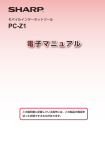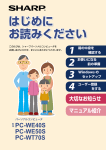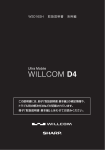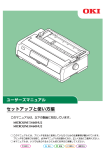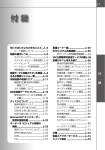Download 2 - Support
Transcript
PANTONE 185 BLACK パーソナルコンピュータ PC-FS2-C3 シリーズ メビウスホームページ http://www.sharp.co.jp/mebius/ インターネットをご利用の方は、上記のホームページもご活用くださ い。 「メビウスホームページ」では、商品情報やQ&A、 周辺機器情報、 2002 SHARP CORPORATION 01K4T (TINSJ3226ACZZ) a 安全にお使いいただくために 図記号について この取扱説明書および商品には、 安全にお使いいただくためにいろいろな 表示をしています。 その表示を無視して誤った取り扱いをすることによっ て生じる内容を、次のように区分しています。 内容をよく理解してから本文をお読みになり、記載事項をお守りくださ い。 å 警告 å 注意 人が死亡または重傷を負うおそれがある内容を示 しています。 人がけがをしたり財産に損害を受けるおそれがあ る内容を示しています。 図記号の意味(図記号の一例です) å 記号は、気をつける必要があることを表しています。 ø 記号は、してはいけないことを表しています。 ˚ 記号は、しなければならないことを表しています。 2 å 警告 ○ ○ ○ ○ ○ ○ ○ ○ ○ ○ ○ ○ ○ ○ ○ ○ ○ ○ ○ ○ ○ ○ ○ ○ ○ ○ ○ ○ ○ ○ ○ ○ ○ ○ ○ ○ ○ ○ ○ ○ ○ ○ ○ ○ ○ ○ ○ ○ ○ ○ ○ ○ 電源は AC100V のコンセントを使用する。 それ以外の電源で使用すると、火災の原因になります。 – ○ ○ ○ ○ ○ ○ ○ ○ ○ ○ ○ ○ ○ ○ ○ ○ ○ ○ ○ ○ ○ ○ ○ ○ ○ ○ ○ ○ ○ ○ ○ ○ ○ ○ ○ ○ ○ ○ ○ ○ ○ ○ ○ ○ ○ タコ足配線は過熱し、火災の原因になります。 ○ ○ ○ ○ ○ ○ ○ ○ ○ ○ ○ ○ ○ ○ ○ ○ ○ ○ ○ ○ ○ ○ ○ ○ ○ ○ ○ ○ ○ ○ ○ ○ ○ ○ ○ ○ ○ ○ ○ ○ ○ ○ ○ ○ お客様による分解や修理・改造はしない。 抜いて、お買いあげの販売店に修理を依頼してください。 ○ ○ ○ ○ ○ ○ ○ ○ ○ ○ ○ ○ ○ ○ ○ ○ ○ ○ ○ ○ ○ ○ ○ ○ ○ ○ ○ ○ ○ ○ ○ ○ ○ ○ ○ ○ ○ ○ ○ ○ ○ ○ ○ ○ ぬれた手で電源プラグを抜き差ししない。 ○ ○ ○ ○ ○ ○ ○ ○ ○ ○ ○ ○ ○ ○ ○ ○ ○ ○ ○ ○ ○ ○ ○ ○ ○ ○ ○ ○ ○ ○ ○ ○ ○ ○ ○ ○ ○ ○ ○ ○ ○ ○ ○ ○ 電源コードを傷つけたり、破損したり、加工したりしない。 りすると電源コードをいため火災・感電の原因になります。 ○ ○ ○ ○ ○ ○ ○ ○ ○ ○ ○ ○ ○ ○ ○ ○ ○ ○ ○ ○ ○ ○ ○ ○ ○ ○ ○ ○ ○ ○ ○ ○ ○ ○ ○ ○ ○ ○ ○ ○ ○ ○ ○ ○ ○ ○ ○ ○ ○ ○ 万一、発熱していたり、煙が出ている、変な臭いがするなどの異常 が発生した場合は、すぐに電源を切り、電源プラグをコンセントか ら抜いて、バッテリパックを取り外してください。その後、お買い ○ ○ ○ ○ ○ ○ ○ ‡ また重い物を載せたり、引っ張ったり、ねじったり、無理に曲げた ○ ○ ‡ 感電の原因になります。 ○ ○ « 故障したときは、すぐに電源を切り、電源プラグをコンセントから ○ ○ ‡ 電源コードのプラグは、直接コンセントに接続する。 ○ ○ ○ ○ ○ ○ ○ ○ ○ ○ ○ ○ ○ ○ ○ ○ ○ ○ ○ ○ ¬ あげの販売店にご連絡ください。 そのまま使用すると火災・感電の原因になります。 3 å 注意 ○ ○ ○ ○ ○ ○ ○ ○ ○ ○ ○ ○ ○ ○ ○ ○ ○ ○ ○ ○ ○ ○ ○ ○ ○ ○ ○ ○ ○ ○ ○ ○ ○ ○ ○ ○ ○ ○ ○ ○ ○ ○ ○ ○ ○ ○ ○ ○ ○ ○ ○ ○ ○ ○ ○ ○ ○ ˚ ¬ ○ ○ ○ 本機を持ち運ぶ際は、しっかりと持ち、落とさないようにする。 落とすと足をけがすることがあります。 ○ ○ ○ ○ ○ ○ ○ ○ ○ ○ ○ ○ ○ ○ ○ ○ ○ ○ ○ ○ ○ ○ ○ ○ ○ ○ ○ ○ ○ ○ ○ ○ ○ 電源コードは、電源プラグを持って抜く。 電源コードを引っ張るとコードが傷つき火災・感電の原因となることがあります。 ○ ○ ○ ○ ○ ○ ○ ○ ○ ○ ○ ○ ○ ○ ○ ○ ○ ○ ○ ○ ○ ○ ○ ○ ○ ○ ○ ○ ○ ○ ○ ○ ○ ○ ○ ○ ○ ○ ○ ○ ○ ○ 夜間など長時間使用しないときは、安全のために必ず電源を切り、 ○ ○ ○ ○ ○ ○ ○ ○ ○ ○ ○ ○ ○ ○ ○ ○ ○ ○ ○ ○ ○ ○ ○ ○ ○ ○ ○ ○ ○ ○ ○ ○ ○ ○ ○ ○ ○ ○ ○ ○ ○ ○ ○ ○ ○ ○ ○ ○ ○ ○ ○ ○ ○ ˚ 電源プラグをコンセントから抜いてください。 ○ ○ ○ ○ ○ ○ ○ ○ ○ ○ ○ ○ ○ ○ ○ ○ ○ ○ ○ ○ バッテリパックやバックアップ電池は誤った使い方をすると破裂や発火の原因になります。また、 ショートして過熱したり他のものを傷つけることがあります。次のことを必ずお守りください。 = 金属小物(鍵、装飾品など)といっしょにポケットやカバンなどに入れないでください。 ˚ = 端子をショートさせないでください。 = 火の中に入れないでください。 = 分解しないでください。 = バックアップ電池を交換するときは、必ず指定の電池をお使いになり、 電池のプラス“+”の向きを表示通り正しく入れてください。 ○ ○ ○ ○ ○ ○ ○ ○ ○ ○ ○ ○ ○ ○ ○ ○ ○ ○ ○ ○ ○ ○ ○ ○ ○ ○ ○ ○ ○ ○ ○ ○ ○ ○ ○ ○ ○ ○ ○ ○ ○ ○ ○ ○ ○ を過って飲むことがないようにしてください。電池は幼児の手の届かない所に置いて ください。万一、お子様が飲み込んだ場合は、直ちに医師と相談してください。 ○ ○ ○ ○ ○ ○ ○ ○ ○ ○ ○ ○ ○ ○ ○ ○ ○ ○ ○ ○ ○ ○ ○ ○ ○ ○ ○ ○ ○ ○ ○ ○ ○ ○ ○ ○ ○ ○ ○ ○ ○ ○ ○ ○ ○ でください。 中に水が入ると、火災・感電の原因となることがあります。 ○ ○ ○ ○ ○ ○ ○ ○ ○ ○ ○ ○ ○ ○ ○ ○ ○ ○ ○ ○ ○ ○ ○ ○ ○ ○ ○ ○ ○ ○ ○ ○ ○ 落ちたりして、けがの原因となることがあります。 4 ○ ○ ○ ○ ○ ○ ○ ○ ○ ○ ○ ○ ○ ○ ○ ○ ‡ ぬれた手で使用したり、まわりに水など液体の入った容器を置かない 本機をぐらついた台の上や不安定な場所に置かないでください。 ○ ˚ この商品に使用しているバックアップ電池を取り外した場合は、小さなお子様が電池 ○ ○ ○ ○ ○ ○ ○ ○ ○ ○ ○ ○ ○ ○ ○ ○ ‡ å 注意 ○ ○ ○ ○ ○ ○ ○ ○ ○ ○ ○ ○ ○ ○ ○ ○ ○ ○ ○ ○ ○ ○ ○ ○ ○ ○ ○ ○ ○ ○ ○ ○ ○ ○ ○ ○ ○ ○ ○ ○ ○ ○ ○ ○ ○ ○ ○ ○ ○ ○ ○ ○ 目の健康のために、次のことを必ずお守りください。 = 連続して長時間使用される場合は、1 時間ごとに 10 ∼ 15 分休憩し、目を休ませてください。 = 操作する場所の明るさは、新聞が楽に読める程度(約 500 ルクス)が適切です。明暗の差が大きいと ˚ ころでは使用しないでください。 = 戸外の光や照明が画面に反射して見えるところでは、使用しないでください。 = ディスプレイは、目の高さよりやや低く、目から 40 ∼ 60cm 離して使用してください。 ○ ○ ○ ○ ○ ○ ○ ○ ○ ○ ○ ○ ○ ○ ○ ○ ○ ○ ○ ○ ○ ○ ○ ○ ○ ○ ○ ○ ○ ○ ○ ○ ○ ○ 長時間にわたり本機底面をひざの上などに直接触れて使用しない。 低温やけどをおこす恐れがあります。 ○ ○ ○ ○ ○ ○ ○ ○ ○ ○ ○ ○ ○ ○ ○ ○ ○ ○ ‡ 5 お願い 設置するときのお願い 本機を次のようなところには設置しないでください。 変色・変形・故障の原因になります。 = 直射日光の当たるところや暖房器具の近く = 温度が非常に高いところや低いところ = 湿度が高いところ = ほこりの多いところ = 水などの液体がかかるところ = 振動や衝撃などを受けるところ ○ ○ ○ ○ ○ ○ ○ ○ ○ ○ ○ ○ ○ ○ ○ ○ ○ ○ ○ ○ ○ ○ ○ ○ ○ ○ ○ ○ ○ ○ ○ ○ ○ ○ ○ ○ ○ ○ ○ ○ ○ ○ ○ ○ ○ ○ ○ ○ ○ ○ ○ ○ 通風孔をふさがないでください。 本機をじゅうたんや布団の上に置いたり、周りに物を置いたりして、通風孔をふさいで放熱を妨げな いでください。本機内部の温度が上がると故障の原因になります。 ○ ○ ○ ○ ○ ○ ○ ○ ○ ○ ○ ○ ○ ○ ○ ○ ○ ○ ○ ○ ○ ○ ○ ○ ○ ○ ○ ○ ○ ○ ○ ○ ○ ○ ○ ○ ○ ○ ○ ○ ○ ○ ○ ○ ○ ○ ○ ○ ○ ○ ○ ○ ○ ○ ○ ○ ○ ○ ○ ○ ○ ○ ○ ○ ○ ○ ○ ○ ○ ○ ○ ○ ○ ○ ○ ○ ○ ○ ○ ○ ○ ○ ○ ○ ○ ○ ○ ○ ○ ○ ○ ○ ○ ○ ○ ○ ○ ○ ○ ○ ○ ○ ○ ○ ○ ○ ○ ○ ○ ○ ○ ○ ○ ○ ○ ○ ○ ○ ○ ○ ○ ○ ○ ○ お使いになるときのお願い 本機の上に重い物をのせたり、押さえ付けたりしないでください。 破損・故障の原因になります。 ○ ○ ○ ○ ○ ○ ○ ○ ○ ○ ○ ○ ○ ○ ○ ○ ○ ○ ○ ○ ○ ○ ○ ○ ○ ○ ○ ○ ○ ○ ○ ○ ○ ○ 本機を強くたたいたり、落としたり、裏向けたりして衝撃を与えな いでください。 本体およびハードディスクの故障の原因になります。 ○ ○ ○ ○ ○ ○ ○ ○ ○ ○ ○ ○ ○ ○ ○ ○ ○ ○ ○ ○ ○ ○ ○ ○ ○ ○ ○ ○ ○ ○ ○ ○ ○ ○ ディスプレイは傷が付きやすいので、先のとがったもの (シャープペ ンシル、ボールペンなど) でディスプレイ表面をたたいたり、ひっか いたりしないでください。 ○ ○ ○ ○ ○ ○ ○ ○ ○ ○ ○ ○ ○ ○ ○ ○ ○ ○ ○ ○ ○ ○ ○ ○ ○ ○ ○ ○ ○ ○ ○ ○ ○ ○ 雷が鳴り始めたら電源を切り、電源プラグをコンセントから抜き、 モデムケーブルを本機から抜いてください。 落雷によって本機が破壊される恐れがあります。 ○ ○ ○ ○ ○ ○ ○ ○ ○ ○ ○ ○ ○ ○ ○ ○ ○ ○ ○ ○ ○ ○ ○ ○ ○ ○ ○ ○ ○ ○ ○ ○ ○ ○ ハードディスクが故障したり、データが消失した場合に備えて、重要 なデータは定期的に CD-R/RW やフロッピーディスクなどに保存して おいてください。 6 お願い 持ち運ぶときのお願い 本機を持ち運ぶときは、次の注意を守ってください。 データが失われたり、ハードディスクの故障の原因になります。 = フロッピーディスクや CD などのディスクをドライブから出す = 電源を切る = 本機に接続されている周辺機器やケーブル類はすべて取り外す = 衝撃を与えない = ディスプレイを持たない ○ ○ ○ ○ ○ ○ ○ ○ ○ ○ ○ ○ ○ ○ ○ ○ ○ ○ ○ ○ ○ ○ ○ ○ ○ ○ ○ ○ ○ ○ ○ ○ ○ ○ ○ ○ ○ ○ ○ ○ ○ ○ ○ ○ ○ ○ ○ ○ ○ ○ ○ ○ 10℃以上の温度差がある場所へ急に移動しないでください。 温度が急激に変化するとデータの読み書きが正常に行われない場合があります。 また、温度の低い場所から高い場所に急に移動すると、本体内部に結露が発生します。その場合は、電 源を入れずに約 1 時間放置して、露(水滴)が完全に乾いてから、ご使用ください。 TFT カラー液晶パネルについて TFTカラー液晶パネルは非常に精密度の高い技術で作られておりますが、画面の一部に点灯しない画素 や常時点灯する画素がある場合があります。また、見る角度によって色むらや明るさむらが見える場 合があります。これらは、故障ではありませんので、あらかじめご了承ください。 電波障害に関するお願い この装置は、情報処理装置等電波障害自主規制協議会(VCCI)の基準に基づくクラス B 情報技術装 置です。この装置は、家庭環境で使用することを目的としていますが、この装置がラジオやテレ ビジョン受信機に近接して使用されると、受信障害を引き起こすことがあります。取扱説明書に 従って正しい取り扱いをしてください。 正しい取り扱いをしても、電波の状況によりラジオ、テレビジョン受信機の受信に影響を及ぼすこと があります。そのようなときには、次の点にご注意ください。 = この製品をラジオ、テレビジョン受信機から十分離してご使用ください。 = この製品とラジオ、テレビジョン受信機を別のコンセントに接続してください。 = 使用されるケーブルは指定のものを使用してください。 コピーコントロール CD に関するご注意 このパソコンは、CD 規格(コンパクトディスクデジタルオーディオ)に準拠していない「コピーコン トロール CD」などについて動作や音質を保証できません。通常の CD の再生時には支障がなく、上記 の特殊なディスクのみに支障がある場合には、ディスクやパッケージ、印刷物などの表示をよくお読 みの上、詳細については、ディスクの発売元へお問い合わせ願います。 7 お願い 充電式電池のリサイクルご協力お願い ニッケル水素電池の リサイクルマークです。 この商品のバッテリパックにはニッケル水素電池を使用しています。 この電池は、リサイクル可能な貴重な資源です。 Ni-MH 電池の交換、およびご使用済み商品の廃棄に際しては、リサイクル にご協力ください。 = ご使用済みの電池は、「当店は充電式電池のリサイクルに協力しています。」のステッカーを貼った シャープ 商品取り扱いのお店へご持参ください。 = リサイクルのときは、次のことにご注意ください。 ・端子部にテープを貼る。 ・外装カバー(被覆・チューブなど)を剥がさない。 ・分解しない。 著作権等に関するお願い 本機種を利用して音楽用CD等各種CD、インターネットホームページ上の画像等著作権の対象となっ ている著作物を複製、編集等することは、著作権法上、個人的にまたは家庭内でその複製物や編集物 を使用する場合に限って許されています。利用者自身が複製対象物について著作権等を有しているか、 あるいは複製等について著作権者等から許諾を受けている等の事情が無いにもかかわらず、この範囲 を越えて複製・編集や複製物・編集物を使用した場合には、著作権等を侵害することとなり、著作権 者等から損害賠償等を請求されることとなりますので、そのような利用方法は厳重にお控えください。 また、本機種において写真の画像データを利用する場合は、上記著作権侵害にあたる利用方法は厳重 にお控え頂くことはもちろん、他人の肖像を勝手に使用、改変等すると肖像権を侵害することとなり ますので、そのような利用方法も厳重にお控えください。 8 お願い パソコンの廃棄・譲渡時のハードディスク上 のデータ消去に関するご注意 最近、パソコンは、オフィスや家庭などで、いろいろな用途に使われるようになってきております。これらのパソ コンの中のハーディスクという記憶装置に、お客様の重要なデータが記録されています。 従って、そのパソコンを譲渡あるいは廃棄するときには、これらの重要なデータ内容を消去するということが必要 となります。 ところが、このハードディスク内に書き込まれたデータを消去するというのは、それほど簡単ではありません。 「データを消去する」という場合、一般に ・データを「ゴミ箱」に捨てる ・「削除」操作を行う ・「ゴミ箱を空にする」コマンドを使って消す ・ソフトで初期化(フォーマット)する ・付属のリカバリーCDを使い、工場出荷状態に戻す などの作業をすると思いますが、これらのことをしても、ハードディスク内に記録されたデータのファイル管理情 報が変更されるだけで、実際はデータは見えなくなっているという状態なのです。つまり、一見消去されたように 見えますが、WindowsなどのOSのもとで、それらのデータを呼び出す処理が出来なくなっただけで、本来のデー タは残っているという状態にあるのです。 従いまして、特殊なデータ回復のためのソフトウェアを利用すれば、これらのデータを読みとることが可能な場合 があります。このため、悪意のある人により、このパソコンのハードディスク内の重要なデータが読みとられ、予 期しない用途に利用される恐れがあります。 パソコンユーザが、廃棄・譲渡等を行う際に、ハードディスク上の重要なデータが流出するというトラブルを回避 するためには、ハードディスクに記録された全データを、ユーザの責任において消去することが非常に重要となり ます。消去するためには、専用ソフトウェアあるいはサービス(共に有償)を利用するか、ハードディスク上のデー タを金槌や強磁気により物理的・磁気的に破壊して、読めなくすることを推奨します。・ 本件に関して詳細は弊社メビウスサポートホームページ http://support.sharp.co.jp/mebius/ をご覧になられるか、あるいは下記の窓口にお問い合わせくださるようお願い申し上げます。 ●パソコンお客様サポートセンター (別冊のお客様サポートシステムのご案内を参照してください) ●パソコンを購入された販売店 また、本機を廃棄するときは、地方自治体の条例・規則に従ってください。詳しくは各地方自治体にお問い合 わせください。 なお、ハードディスク上のソフトウェア (OS、アプリケーションソフトなど) を削除することなくパソコンを譲渡 すると、ソフトウェアライセンス使用許諾契約に抵触する場合があるため、十分な確認を行う必要があります。 9 お客様へのお願い 本パーソナル・コンピュータ「メビウスシリーズ」をご使用いただく前に、下記の契約書をよくお読みください。 このたびは、弊社パーソナル・コンピュータをお買いあげいただき、誠にありがとうございました。 お客様が購入された本パーソナル・コンピュータ「メビウスシリーズ」 (以下「本製品」と記載します)にプリインストー ル または 添付されていますシャープオリジナルソフトウェア(以下「本ソフトウェア」と記載します)をご使用いただく 前に下記の契約書をよくお読みください。 本契約書にご同意いただけない場合には、本製品を未使用 ・本ソフトウェアの 記録媒体のパッケージを未開封のまま本製品をお求めになった販売店にご返却ください。 お客様が本製品を使用された場合、または本ソフトウェアの記録媒体のパッケージを開封された場合には、下記契約書の すべてにご同意いただいたものといたします。本契約書にご同意いただいた方のみ、本ソフトウェアをご使用いただくこ とができます。 ソフトウェア使用許諾契約書 シャープ株式会社(以下 「弊社」と記載します)は、お客様(法人または個人のいずれであるかを問いません)に、本製 品にプリインストールまたは添付されている「本ソフトウェア」を使用する権利を下記条項に基づき許諾します。お客様が本 製品を使用された場合、または本ソフトウェアのパッケージを開封された場合には、下記契約書のすべてにご同意いただいた ものといたします。 1.著作権 (1) お客様は、本契約の条項にしたがって本ソフトウェアを日本国内で使用する、非独占的な権利を本契約に基づき取得 します。 (2) お客様は、本ソフトウェアを、本製品のみでご使用いただけます。 (3) お客様は、本ソフトウェアのバックアップまたは保存の目的においてのみ本ソフトウェアの全部または一部を一部数 に限り複製することができます。ただし、本ソフトウェアの複製物を記録した媒体(フロッピーディスク、CD-ROM 等)が本製品に添付されている場合には、お客様は、本ソフトウェアを複製することはできません。この場合、お客 様は本ソフトウェアのバックアップまたは保存の目的で、本製品に添付された当該複製物を取り扱うものとします。 (4) 本条第 2 項、および第 3 項にかかわらず、お客様は「EVA アニメータ」に収録されている「EVA アニメータプラグイ ン」およびサンプル素材集を第三者に自由に配布することができます。 (5) お客様は「EVA アニメータ」に収録されているサンプル素材集を自由に加工して使用することができます。 2.権利の許諾 (1) 本ソフトウェアに関する著作権等の知的財産権は、 弊社に帰属 又は 第三者から正当なライセンスを得たものであり、 本ソフトウェアは日本の著作権法その他関連して適用される法律等によって保護されています。 したがってお客様は、 本ソフトウェアを他の著作物と同様に扱わなければなりません。 (2) 本ソフトウェアとともにお客様に提供されるマニュアルおよび取扱説明書等の関連資料(以下「関連資料」と記載し ます)の著作権は、弊社に帰属し、これら関連資料は日本の著作権法その他関連して適用される法律等によって保護 されています。お客様はこれら関連資料を複製することはできません。 3.制限事項 (1) お客様は、本ソフトウェアのリバースエンジニアリング、逆コンパイルまたは逆アセンブルをすることはできません。 (2) お客様は、本契約書に明示的に許諾されている場合を除いて、本ソフトウェアの使用、全部または一部を複製、改変 等をすることはできません。 (3) お客様は、本ソフトウェアおよび関連資料に付されている著作権表示およびその他の権利表示を除去することはでき ません。上記(2)に基づき本ソフトウェアを複製する場合には、本ソフトウェアに付されている著作権表示および その他の権利表示も同時に複製するものとします。 (4) お客様は、本ソフトウェアを第三者に使用許諾、貸与またはリースすることはできません。 (5) 第 1 条第 4 項および第 5 項にかかわらず、 「EVA アニメータ」に収録されている「EVA アニメータプラグイン」およ びサンプル素材集の全部または一部をそのまま、もしくは改変し、商品として製造・販売することはできません。 10 4.本ソフトウェアの譲渡 お客様は、下記のすべての条件を満たした場合に限り、本ソフトウェアの本契約に基づく使用権を第三者に譲渡すること ができます。 i) お客様が本契約書、本ソフトウェアを含む本製品、本ソフトウェアのすべての複製物およびその記録媒体、ならびに 関連資料を含む本製品のすべてを譲渡し、これらを一切保持しないこと。 ii) 譲受人が本契約に同意していること。 5.限定保証 (1) 弊社は、本ソフトウェアに関していかなる保証も行いません。したがって、本ソフトウェアに関して発生するいかな る問題も、お客様の責任および費用負担により解決されるものとします。 (2) 上記(1)にかかわらず、お客様が必要事項を記入した 別添のユーザー登録/愛用者カードまたはオンラインユーザー 登録を弊社まで返送された場合において、最初にご購入されたお客様が本製品をご購入された後1年以内に、弊社が 本ソフトウェアの誤り(バグ)を修正した場合には、弊社はお客様に対して、修正されたソフトウェア、修正のため のソフトウェア(以下、これらのソフトウェアを「修正ソフトウェア」と記載します)、またはこのような修正に関す る情報を提供いたします。ただし、修正ソフトウェアまたはこのような修正に関する情報の提供の必要性、提供時期、 提供方法等に関しては、すべて弊社の裁量により決定させていただきます。お客様に提供された修正ソフトウェアは 本ソフトウェアとみなします。 (3) 本ソフトウェアの記録媒体に物理的欠陥(ただし、プログラムおよび/またはデータの読み出しが不可能な場合に限 ります)があり、弊社が当該欠陥を自己の責によるものと認めた場合、最初のお客様が本製品を購入された日から 14 日以内に本製品の保証書を添えてお求めになった販売店に当該記録媒体を返却された場合には、弊社は無償で当該記 録媒体を同等の記録媒体と交換するものとします。 本項の規定をもって本ソフトウェアの記録媒体に関する弊社の保証のすべてといたします。 6.責任の制限 (1) 弊社は、いかなる場合も、お客様の逸失利益、特別な事情から生じた損害(損害発生につき弊社が予見し、または予 見し得た場合を含みます)および第三者からお客様になされた損害賠償等の請求による損害について、一切責任を負 いません。 (2) いかなる場合においても、本契約に基づく弊社の責任はお客様が実際にお支払いになった本製品の代金のうち本ソフ トウェアの代金相当額をその上限とします。 7.契約の期間 本契約は、お客様が本製品を使用されたとき、または 本ソフトウェアの記録媒体のパッケージを開封されたとき発効し、 下記 8.により本契約が終了するまで有効であるものとします。 8.契約の終了 (1) お客様は、書面により事前に弊社まで通知することにより、いつでも本契約を終了させることができます。 (2) 弊社は、お客様が本契約のいずれかの条項に違反したときは、お客様に対し何らの通知・催告を行うことなく直ちに 本契約を終了させることができます。 (3) 上記(2)の場合、弊社は、お客様によって被った損害をお客様に請求することができます。 (4) お客様は、本契約が終了したときは、直ちに本ソフトウェアおよびそのすべての複製物ならびに関連資料を破棄する ものとします。 9.その他 (1) お客様は、いかなる方法および目的によっても、本ソフトウェアおよびその複製物を日本国外に輸出してはなりませ ん。 (2) 本契約に関連または起因する紛争は、 大阪地方裁判所を第一審の専属的合意管轄裁判所として解決するものとします。 情報システム事業本部 〒 639-1186 奈良県大和郡山市美濃庄町 492 番地 11 MEMO 12 はじめに このたびは、シャープパーソナルコンピュータをお買 いあげいただき、まことにありがとうございます。 この製品は厳重な品質管理と製品検査を経て出荷して おりますが、万一故障や不具合がありましたら、お買 いあげの販売店までご連絡ください。 付属の「保証書」の定めるところによって修理を行いま す。 ご使用前のおことわり = この製品を正しくお使いいただくために、この取扱説明書をよくお読みになってからご使用くださ い。またこの取扱説明書は、いつも手元に置いてご使用ください。ご使用中にわからないことや、具 合の悪いことがおきたとき、きっとお役に立ちます。 = 当社は、この製品の使用誤り、使用中に生じた故障、その他の不具合によって受けられた損害につ いては、法令上賠償責任が認められる場合を除き、一切その責任を負いませんので、あらかじめご 了承ください。 = 当社は、この製品においてソフトウェアを使用された結果に関して、いかなる保証も致しかねます のであらかじめご了承ください。 なお、ソフトウェアのご使用に際しては、そのソフトウェアの提供者の使用条件が明示されている ときは、必ずそれらの使用条件をご確認ください。 = お客様または第三者が、この製品の使いかたを誤ったときや静電気・電気的ノイズの影響を受けた とき、また故障・修理のときや電池交換の方法を誤ったときは、記憶内容が変化・消失する恐れが あります。 重要な内容は、必ず CD-R/RW やフロッピーディスクなどの記録媒体に記録し保管してください。 = 本書の内容の全部または一部を、当社に無断で転載、あるいは複製することはお断りします。 = この製品は付属品を含め、改良のため予告なく変更することがあります。 13 商標、登録商標 ・Microsoft 、Windows、Outlook、Bookshelf は、米国 Microsoft Corporation の米国およびその他 の国における登録商標です。また、Windows Media は米国 Microsoft Corporation の米国およびそ の他の国における商標です。 c ・ Bookshelf Basic は、次の書籍を基に制作されました。『新英和中辞典』第 6 版 ○研究社 c c 1967,1994,1998、『新和英中辞典』第 4 版 ○研究社 1933,1995,1998、『新明解国語辞典』第 5 版 ○ 三省堂 1972,1974,1981,1989,1997 ・ AMD、AMD Athlon、並びにその組み合わせは、Advanced Micro Devices, Inc. の商標です。 ・ ProSavage8 は、S3 Graphics 社の商標です。 ・ S3 は、S3 Graphics 社にライセンスされた商標です。 ・ スマートメディアは、株式会社東芝の商標です。 ・ CompactFlash(コンパクトフラッシュ)、CF は、米国 SanDisk Corporation の商標です。 ・ ドルビー、Dolby およびダブル D 記号「 」は、ドルビーラボラトリーズライセンシングコーポレー ションの商標です。 ドルビーラボラトリーズからの実施権に基づき製造されています。 非公開機密著作物。著作権 1992-1997 ドルビーラボラトリーズ。不許複製。 ・ PowerQuest は、PowerQuest Corporation の登録商標です。 EasyRestore は、PowerQuest Corporation の商標です。 ・ 筆王は、株式会社アイフォーの登録商標です。 ・ MegaVi は、株式会社ジャストシステムの登録商標です。 ・ Drag’ n Drop CD は、イージーシステムズジャパン株式会社と株式会社デジオンの商標です。 ・ DION は、KDDI 株式会社の登録商標です。 ・ @nifty は、ニフティ株式会社の商標です。 ・ ODN は、日本テレコム株式会社の登録商標です。 ・ BIGLOBE は、日本電気株式会社の登録商標です。 その他、製品名などの固有名詞は各社の商標、または登録商標です。 当社は国際エネルギースタープログラムの参加事業者として、本製品が国際エネルギースタープログラム の対象製品に関する基準を満たしていると判断します。 『国際エネルギースタープログラムは、コンピュータをはじめとしたオフィス機器の省エネルギー化推進の ための国際的なプログラムです。このプログラムは、エネルギー消費を効果的に抑えるための機能を備え た製品の開発、普及の促進を目的としたもので、事業者の自主判断により参加することができる任意制度 となっています。対象となる製品はコンピュータ、ディスプレイ、プリンタ、ファクシミリおよび複写機 等のオフィス機器で、それぞれの基準ならびにマーク(ロゴ)は参加各国の間で統一されています。』 高調波ガイドライン適合品 14 この説明書の読み方 この説明書は目的別構成になっています。電源を入れた後は、操作したい内容の章からお読みく ださい。 操作のしかたを確かめよう[基本編] このパソコンの基本的な操作を知りたい、というときにお読みください。ACアダプタを外し て使用するときは、「パソコンをバッテリで使う」を必ずお読みください。 通信機能を使ってみよう[通信編] 通信のしかたを知りたい、というときにお読みください。電話回線やLANケーブルを使って 通信する方法などを紹介しています。 周辺機器を接続しよう[周辺機器編] 周辺機器と接続してパソコンを活用したい、というときにお読みください。プリンタに接続し て印刷したり、PC カードなどを使って機能を拡張する方法などを紹介しています。 パソコンで楽しもう[活用編] パソコンをもっと活用したい、というときにお読みください。音楽を聴く方法や、デジタルカ メラで撮った画像を取り込む方法なども紹介しています。 セキュリティとデータのバックアップ[万一に備えて] パソコンが動かなくなった、コンピュータウイルスに感染してしまった ... そんなときのため に大切なデータをバックアップする方法やコンピュータウイルスを予防・駆除する方法などを 紹介しています。 困ったときは 操作中にパソコンが動作しなくなったり、思った結果にならないときは 「故障かな?と思った ら」 をお読みください。また、ハードディスクの内容をご購入時の状態に戻す方法も紹介して います。 付録 セットアップユーティリティの設定内容や、パソコンに関する補足情報などについて紹介して います。また「さくいん」から、操作説明を探すこともできます。 15 この説明書の表記方法 この説明書で使用している記号について å 注意 無視すると、使用者が損害を負う可能性のある注意事項を記載 しています。 ご注意 パソコンや周辺機器の故障の原因になる注意事項を記載してい ます。 参考情報や関連事項、操作上の制限事項などを記載しています。 ☞ この説明書の参照ページや、参照する他の説明書を示します。 キーの表示について キーボードのキーを押す操作では、キーを枠で囲んでいます。 また、複数のキーを同時に押すときは、「+」でつないで表記しています。 例) Fn + F7 ( ) 画面上のボタンについて 画面に表示されるボタン( など)は、[ ]で囲んで表記しています。 例)[OK]をクリックします。 画面上のメニュー項目などについて メニュー項目や、画面やアイコンの名称などは、 「 」 で囲んで表記しています。 例)• 「コントロールパネル」をクリックします。 • 「画面のプロパティ」画面が表示されます。 文字入力について キーボードを使って文字を入力する内容は、太字または「 」で囲み、小文字で 表記しています。特に指定がない限り半角文字を入力してください。 例)c:¥mnmanual¥sample.bmp と入力します。 モデルごとの説明とイラストについて 本書はシリーズ共通の説明書です。お使いのモデルによっては、ディスプレイ の大きさや画面に表示されるアイコンの位置や種類などが異なる場合がありま すが、操作については基本的に同じです。各モデルの仕様は仕様一覧(☞187 16 ページ)を参照してください。 コントロールパネルの表示について コントロールパネルの表示にはカテゴリの表示とクラシック表示があります。 この説明書では、カテゴリの表示で説明しています。 「カテゴリの表示」画面 ここをクリック す る と「 ク ラ シック表示」画 面に切り替わり ます。 「クラシック表示」画面 ここをクリック すると「カテゴ リの表示」画面 に切り替わりま す。 17 はじめに ....................................................................................... 13 この説明書の読み方 ..................................................................... 15 ・この説明書の表記方法 ...................................................................... 16 基本編(操作のしかたを確かめよう) も く じ 18 各部の名称 ................................................................................... 24 電源の入れ方・切り方 ................................................................. 28 ・電源を入れる .................................................................................... 28 ・電源を切る ........................................................................................ 30 パッド型ポインティングデバイスを使う .................................... 31 ・パッド部とボタンで操作する ........................................................... 31 ・パッド部だけで操作する .................................................................. 33 ・画面をスクロールする ...................................................................... 34 キーボードを使う ........................................................................ 35 ・文字を入力する ................................................................................ 35 ・特定の機能を働かせる ...................................................................... 38 パソコンをバッテリで使う .......................................................... 40 ・バッテリパックを充電する .............................................................. 40 ・バッテリの残量を確かめる .............................................................. 41 ・バッテリ切れを警告するタイミングや動作を設定する ................... 42 ・バッテリパックを初期化する ........................................................... 44 ・バッテリパックを交換する .............................................................. 45 消費電力を節約する ..................................................................... 47 ・操作しないときディスプレイやハードディスクの電源を切る ........ 47 ・操作しないときスタンバイまたは休止状態にする .......................... 48 ・今すぐスタンバイまたは休止状態にする ......................................... 49 音量を調節する ............................................................................ 52 ディスプレイの表示を変える ...................................................... 54 ・明るさを変える ................................................................................ 54 ・解像度や色数を変える ...................................................................... 54 ・壁紙を変える .................................................................................... 56 ・スクリーンセーバーを変える ........................................................... 57 CD・DVD を使う ........................................................................ 58 ・使用可能なディスク ......................................................................... 58 ・ディスクをセットする/取り出す .................................................... 59 ・ディスクの取り扱い ......................................................................... 62 フロッピーディスクを使う .......................................................... 64 ・フロッピーディスクドライブを接続する ......................................... 65 ・フロッピーディスクドライブを取り外す ......................................... 65 ・フロッピーディスクに保存する ....................................................... 66 ・フロッピーディスクをフォーマット(初期化)する ......................... 67 ・フロッピーディスクの取り扱いについて ......................................... 68 通信編(通信機能を使ってみよう) 電話回線に接続する ..................................................................... 70 ネットワークに接続する(LAN)................................................. 73 ・パソコンをネットワークに接続する ................................................ 73 ・ネットワークを設定する .................................................................. 76 ・このパソコンから他のパソコンのデータを見えるようにする ........ 80 ブロ−ドバンドチェンジャーを使う ........................................... 83 ・ブロードバンドチェンジャーを設定する ......................................... 83 ・ブロードバンドチェンジャーでネットワーク環境を切り替える ..... 84 周辺機器編(周辺機器を接続しよう) 接続できる機器を確かめる .......................................................... 88 ・使える周辺機器を確かめる .............................................................. 88 ・コネクタの形状を確かめる .............................................................. 88 USB 機器を使う ........................................................................... 90 ・USB 機器を接続する ......................................................................... 90 ・USB 機器を取り外す ......................................................................... 91 IEEE1394 機器を使う .................................................................. 92 ・IEEE1394 機器を接続する ................................................................ 92 ・IEEE1394 機器を取り外す ................................................................ 93 プリンタで印刷する ..................................................................... 94 ・プリンタを接続する ......................................................................... 94 ・プリンタドライバをインストールする ............................................ 94 外部ディスプレイに表示する ...................................................... 96 ・CRT ディスプレイ/液晶ディスプレイを接続する .......................... 96 ・ディスプレイドライバをインストールする ..................................... 96 ・画面の表示先を切り替える .............................................................. 97 ・外部ディスプレイの解像度を変える ................................................ 98 ・CRT ディスプレイ/液晶ディスプレイを取り外す .......................... 99 19 外部マイクから音声を入力する ................................................. 100 PC カードを使う ........................................................................ 101 ・PC カードを差し込む ...................................................................... 101 ・PC カードを取り出す ...................................................................... 103 メモリカードを使う ................................................................... 105 メモリを増設する ...................................................................... 107 ・増設 RAM ボードを取り付ける/取り外す .................................... 107 ・メモリの容量を確認する ................................................................ 110 活用編(パソコンで楽しもう) も く じ 20 デジタルカメラの画像を取り込む ............................................. 112 デジタルビデオカメラの映像を取り込む .................................. 113 ・デジタルビデオカメラの映像を取り込む ....................................... 114 音楽を聴く ................................................................................. 116 ・音楽 CD を再生する ....................................................................... 116 ・外部スピーカに接続する ................................................................ 117 ・ヘッドホンで聴く ........................................................................... 117 DVD ビデオを見る .................................................................... 118 ・DVD ビデオを再生する .................................................................. 118 ・外部スピーカに接続する ................................................................ 119 ・ヘッドホンで聴く ........................................................................... 120 ・テレビで DVD ビデオを見る .......................................................... 120 オーディオ機器に接続する ........................................................ 124 ・オーディオ機器にアナログ音声を出力する ................................... 124 自分だけのオリジナル音楽 CD を作る ...................................... 125 パソコンを複数のユーザで使う ................................................. 128 ・新しいユーザアカウントを設定する .............................................. 129 ・パソコンを使用するユーザを変更する .......................................... 130 ・ユーザアカウントにパスワードを設定する ................................... 131 万一に備えて(セキュリティとデータのバックアップ) 大切なデータをバックアップする ............................................. 136 ・D ドライブにフォルダを作成する .................................................. 137 ・ファイルをバックアップする ......................................................... 137 ・インターネットの設定やメールのデータをバックアップする ...... 138 ・インターネットの設定やメールのデータを復元する ..................... 139 ・ネットワークの設定を控える ......................................................... 140 ・IME のユーザ辞書をバックアップする ........................................... 141 ・IME のユーザ辞書を復元する ......................................................... 142 コンピュータウイルスを予防する・駆除する ........................... 143 ・コンピュータウイルスに感染していないか検査する ..................... 144 ・VirusScan を使って検査する .......................................................... 145 ・コンピュータウイルスの感染を予防する ....................................... 148 ・スケジュールを設定する ................................................................ 150 パスワードを設定して使用できる人を制限する ....................... 152 ・パスワードを登録する .................................................................... 152 ・パスワードを登録したパソコンを起動する ................................... 153 ・パスワードを変更する/削除する .................................................. 153 盗難を防止する .......................................................................... 154 困ったときは 故障かな?と思ったら ............................................................... 156 ・Windows 起動時(電源を入れたとき)のトラブル ........................ 157 ・画面表示に関するトラブル ............................................................ 157 ・キーボード・パッド型ポインティングデバイスに関するトラブル .... 158 ・フロッピーディスクに関するトラブル .......................................... 159 ・CD・DVD に関するトラブル .......................................................... 159 ・通信に関するトラブル .................................................................... 160 ・その他のトラブル ........................................................................... 160 ご購入時の状態に戻す(再インストール)................................. 162 ・再インストールの準備をする ......................................................... 162 ・再インストールする ....................................................................... 165 21 付録 オリジナルの外字を使う ........................................................... 176 ・筆王の外字フォントを解除する ..................................................... 176 セットアップユーティリティ .................................................... 177 ・設定内容を変更する ....................................................................... 177 ・Main メニュー ................................................................................ 179 ・Advanced メニュー ........................................................................ 180 ・Security メニュー ........................................................................... 181 ・Exit メニュー ................................................................................... 182 パソコンのお手入れ ................................................................... 183 バックアップ電池を交換する .................................................... 184 仕様一覧 ..................................................................................... 187 ・ハードウェア .................................................................................. 187 ・周辺機器(別売品).......................................................................... 188 さくいん ..................................................................................... 189 も く じ 22 バッテリやキーボードの使い方、ディスプレイ の調整など、この章ではパソコンの基本的な操 作について説明しています。たくさんの機能が ありますが、全部通して読む必要はありません。 必要な項目からお読みください。 基 本 編 基本編 通信編 周辺機器編 活用編 万一に備えて 困ったときは 付録 操 作 の し か た を 確 か め よ う 23 各部の名称 前面 ディスプレイ (☞54ページ) N 電源/バッテリ状態ランプ (☞下記) A 状態表示ランプ (☞次ページ) 電源ボタン (☞29ページ) キーボード (☞35ページ) スピーカ パッド型ポインティングデバイス (☞31ページ) ヘッドホン/オーディオ出力ジャック (☞117、120、124ページ) マイクジャック (☞100ページ) IEEE1394コネクタ(DVコネクタ) (☞92ページ) 電源/バッテリ状態ランプ 電源のオン/オフ、バッテリの充電状態がわかります。 電源ランプ(☞29ページ) バッテリ状態ランプ(☞40ページ) ワイヤレス状態ランプ (このパソコンでは機能しません) 24 基本編 電源ランプ 緑点灯 電源が入っている。 通信編 緑点滅 スタンバイ状態。 周辺機器編 消灯 休止状態または電源が切れている。 活用編 万一に備えて バッテリ状態ランプ AC アダプタを接続しているとき 緑点灯 バッテリが満充電されている。 オレンジ点灯 バッテリを充電中。 オレンジ点滅 バッテリの充電が正常に終了しなかった。 (☞40 ページ) AC アダプタを接続していないとき(電源オン状態) 赤点滅 バッテリ残量が少ない。 同時に警告音が鳴ります。 消灯 バッテリ残量がある。 AC アダプタを接続していないとき(電源オフ状態) 消灯 困ったときは 付録 各 部 の 名 称 常に消灯状態になります。 状態表示ランプ CD-R/RW & DVD-ROM ドライブ、ハードディスクドライブにアクセス中に点灯するランプ と、キーボードの入力モードを表示するランプがあります。 CD/DVDランプ(☞59ページ) ハードディスクランプ Num Lockランプ(☞36ページ) Caps Lockランプ(☞37ページ) Scroll Lockランプ(☞38ページ) N A 、 ランプが点灯中は、電源を切らないでください。データが失われたり、破壊さ ご注意 = れることがあります。 25 右側面 CD-R/RW & DVD-ROMドライブ (☞58、116、118、125ページ) 左側面 USBコネクタ(USB1.1およびUSB2.0対応) (☞90ページ) 通風孔 (☞6ページ) PCカードスロット (☞101ページ) LANジャック (☞73ページ) 26 基本編 後面 通信編 周辺機器編 ACアダプタジャック (☞28ページ) 盗難防止ホール (☞154ページ) 活用編 USBコネクタ(USB1.1対応) (☞90ページ) 困ったときは 万一に備えて 付録 モデムジャック (☞70ページ) S映像出力コネクタ (☞120ページ) ディスプレイコネクタ (☞96ページ) 通風孔 (☞6ページ) S 各 部 の 名 称 底面 バッテリパック (☞40ページ) リセットスイッチ (☞158ページ) 通風孔(冷却ファン) (☞6ページ) 27 電源の入れ方・切り方 基本的な電源の入れ方と切り方を確認しましょう。 初めて電源を入れるときは、「はじめにお読みください」 (別冊)を参照してください。 電源を入れる 1 パソコンを電源コンセントに接続します。 下図のように、付属の電源コードと AC アダプタを使って接続します。 a 電源コードを、AC アダプタに接続します。 ACアダプタ a 電源コード b AC アダプタのコネクタを、パソコンの AC アダプタジャックに「カチッ」と音がする まで差し込みます。 c 電源コードのプラグを、コンセントに差し込みます。 ACアダプタジャック ACアダプタ 電源コード b c ACアダプタ ジャック ご注意 = abc の各接続部はしっかりと奥まで差し込んでください。 = AC アダプタ(EA-GP3V)および電源コードは、必ずこのパソコンの付属品を使用してく ださい。付属品以外のものを使用すると、故障の原因になります。 28 2 基本編 ディスプレイを開きます。 通信編 a レバーを右側にスライドします。 周辺機器編 b レバーをスライドさせた状態でディスプレイを開きます。 活用編 万一に備えて 困ったときは 付録 b 3 a 電源ボタンを押します。 (電源) ランプが緑色に点灯し、Microsoft Windows XP Home Edition (以下Windows と表記します。)が起動します。 電源ランプ 電 源 の 入 れ 方 ・ 切 り 方 ご参考 = 複数のユーザアカウントが設定されているときは、ようこそ画面で使用するユーザアカウ ントをクリックして選択してください。 (パソコンを複数のユーザで使う☞128ページ) = 一定時間パソコンを操作しないでいると、節電機能が働いて画面の表示が消えます。何ら かのキーを押すか、パッド型ポインティングデバイスを操作すると、再び表示されます。 29 電源を切る 1 [スタート]をクリックします。 スタートメニューが表示されます。 2 「終了オプション」をクリックします。 3 「電源を切る」をクリックします。 パソコンの電源が切れ、 ランプが消えます。 ご参考 =「ほかの人がこのコンピュータにログオンしています」と表示されたときは、 [いいえ]を クリックし、ほかのユーザアカウントの作業を終了してください。 (ユーザアカウントを 切り替えて使用しているときに Windows を終了すると ☞130 ページ) 4 「カチッ」と音がするまでディスプレイをゆっくりと閉じます。 ご注意 = 再び電源を入れるときは、必ず10秒以上の間隔をおいてください。連続して電源を切っ たり入れたりすると、故障の原因になります。 30 パッド型ポインティングデバイスを使う Windows では、ポインティングデバイスによる画面操作で、ほとんどの操作が可能です。 初めはマウスポインタ( )が思いどおりに動かないものですが、マウス(市販品)を使うより 場所をとらず、外出先でも手軽に操作できますから、ゆっくり操作しながら慣れましょう。 基本編 通信編 周辺機器編 活用編 万一に備えて 困ったときは 付録 マウスポインタ ポインティングデバイス パッド部とボタンで操作する ポイントする マウスポインタ(矢印マーク)を目的のアイコンやボタンの上に移動することです。 パッドに指を触れて、移動したい方向に 動かします。 パッドの端で指を動かす場所がなくなっ たら、いったん指を上げて元の位置へ戻 して、再度指を動かしてください。 ご注意 = 必ず指で操作してください。先のとがったもの(シャープペンやボールペンの先)で操作 すると、パッドを傷めてしまいます。 = 濡れた手や汗をかいた手で操作しないでください。マウスポインタが思わぬ方向に動いて しまうだけでなく、故障の原因にもなります。 電 源 の 入 れ 方 ・ 切 り 方 / パ ッ ト 型 ポ イ ン テ ィ ン グ デ バ イ ス を 使 う 31 クリックする 画面上のボタンを押したり、メニューを選ぶ操作です。 マウスポインタの位置を確かめて、 左ボタンを「カチッ」と 1 回押します。 ダブルクリックする ソフトウェアを起動したり、ファイルを開くときの操作です。 マウスポインタの位置を確かめて、 左ボタンを「カチッカチッ」と 2 回押しま す。 右クリックする 関連するメニューを表示するときなどに使う操作です。 マウスポインタの位置を確かめて、 右ボタンを「カチッ」と 1 回押します。 ドラッグする ファイルやフォルダを移動する操作です。 マウスポインタの位置を確かめて、親指 で左ボタンを押したまま、人差し指を パッド上で動かします。 目的の位置まできたら、親指を左ボタン から離します(ドロップする)。 人差し指はそのあとゆっくり離してかま いません。 一連の動作をドラッグ&ドロップと呼び ます。 32 基本編 通信編 パッド部だけで操作する 周辺機器編 左ボタンのかわりにパッド部を「トン」と指でたたいて、クリックやダブルクリックをするこ 活用編 ともできます。 万一に備えて 困ったときは 付録 クリックする マウスポインタの位置を確かめて、パッ ドを「トン」と 1 回たたきます。 ダブルクリックする マウスポインタの位置を確かめて、パッ ドを「トントン」と 2 回たたきます。 ドラッグする マウスポインタの位置を確かめて、パッ ドを「トントン」と 2 回たたき、指をパッ ドにのせたまま動かします。 目的の位置まで動かしたら、指を離しま す(ドロップする)。 一連の動作をドラッグ&ドロップと呼び ます。 パ ッ ド 型 ポ イ ン テ ィ ン グ デ バ イ ス を 使 う 33 画面をスクロールする パッド部で指を動かして、画面をスクロールすることができます。 画面のスクロールは、対応したアプリケーションソフトでのみ動作します。 上下にスクロールする パッドの右端に指を触れて、前後に動かします。指を前に動かすと画面が上にスクロールさ れ、後ろに動かすと画面が下にスクロールされます。 左右にスクロールする パッドの下部に指を触れて、左右に動かします。指を右に動かすと画面が右にスクロールさ れ、左に動かすと画面が左にスクロールされます。 上下にスクロール 左右にスクロール その他の機能の確認や設定は =「マウスのプロパティ」 画面を参照してください。画面を表示するには、以下の手順に従っ て操作してください。 a[スタート]をクリックし、「コントロールパネル」をクリックします。 「コントロールパネル」画面が表示されます。 b「プリンタとその他のハードウェア」をクリックします。 「プリンタとその他のハードウェア」 が見つからないときは、 「コントロールパネル」 欄 の「カテゴリの表示に切り替える」をクリックして表示させてください。(コントロー ルパネルの表示について ☞17 ページ) c「マウス」をクリックします。 34 キーボードを使う 基本編 キーボードを使うと、文字を入力したり、特定の機能を働かせたりすることができます。ここで 通信編 は、それぞれの役割に使うキーをまとめて紹介します。 周辺機器編 活用編 ご参考 万一に備えて = Windowsやアプリケーションソフトで割り当てられているその他の機能については、 下 記のものを参照してください。 ・[スタート]をクリックし、 「ヘルプとサポート」 をクリックして表示されるヘルプ画面 ・ Microsoft IME(日本語入力システム)のヘルプ ・お使いのアプリケーションソフトの説明書、ヘルプ 文字を入力する 下記のキーを使って入力モードの変更や、文字変換をします。 b c d a e n f m g g l a k j i h 半角 / 全角・漢字 キー 日本語入力システムのオン/オフを切り替えます。(ご購入時の設定) b 数字キーブロック 数字キーロックモード時、数字と演算記号(青色刻印)が入力できる状態になります。 c Insert (インサート)キー 文字を入力するときに、挿入するか、上書きするかを切り替えます。機能は、使用する ソフトウェアによって異なります。 困ったときは 付録 パ ッ ド 型 ポ イ ン テ ィ ン グ デ バ イ ス を 使 う / キ ー ボ ー ド を 使 う 35 NumLk (数字キーロック)キー Fn キーを押しながら Insert ( NumLk )キーを押すと、 (Num Lock)ランプが 点灯し、数字キーロックモードになります。このとき数字キーブロックで、数字と演算 記号(青色刻印)が入力できます。モードを解除するには、もう一度 Fn キーを押しな がら Insert ( NumLk )キーを押します。 d Delete (デリート)キー カーソル位置の右側の 1 文字、または選択した範囲の文字を消します。 e Back Space (バックスペース)キー カーソル位置の左側の 1 文字、または選択した範囲の文字を消します。 f r Enter(エンター)キー 日本語入力システムがオンのときに、入力した文字を確定します。 文字確定後、および日本語入力システムがオフのときは、改行になります。 g Shift (シフト)キー Shift キーを押しながら文字キーを押すと、キーの上段に刻印されている文字や記号、 アルファベットの大文字が入力できます。 h ↑ ↓ ← → (カーソル)キー カーソルを上下左右に移動します。 i カタカナ・ひらがな・ローマ字 キー 日本語入力システムがオンのときは、 Alt キーを押しながら カタカナ・ひらがな・ローマ字 キーを押すたびに、かな入力/ローマ字入力が切り替 わります。また、 Shift キーを押しながら カタカナ・ひらがな・ローマ字 キーを押すと、カタカナモードになります。ひらがな モードに戻るには、 カタカナ・ひらがな・ローマ字 キーだけを押します。 j 変換 キー 日本語入力システムがオンのときに、入力した文字を変換します。 もう 1 度 変換 キーを押すと、他の候補リストを表示します。 スペースキーを押して変換することもできます。(ご購入時の設定) k スペースキー スペース(空白)を入力します。 36 基本編 l 無変換 キー 通信編 日本語入力システムがオンのときに、入力した文字を、全角/半角のカタカナや数字に 周辺機器編 変換できます。 活用編 万一に備えて m Caps Lock・英数 キー Shift キーを押しながら Caps Lock・英数 キーを押すと、 困ったときは (Caps Lock)ランプが 付録 点灯し、アルファベットの大文字が入力できる状態になります。モードを解除するには、 もう一度 Shift キーを押しながら Caps Lock・英数 キーを押します。また、日本語 入力システムがオンのときに Caps Lock・英数 キーを押すと、英数字モードになりま す。 n Tab (タブ)キー タブ位置まで入力位置が移動します。 キ ー ボ ー ド を 使 う 37 特定の機能を働かせる キーボードからパソコンを動作させるためには、特定の機能を割り当てたキーを押す方法と、 Fn や Ctrl キーなどを押しながら他のキーを押す操作(ショートカット)があります。 b a c d e e j f i a h g f Esc (エスケープ)キー 現在の操作を取り消して、1 つ前の操作に戻るときなどに押します。 b F1 ∼ F12 (ファンクション 1 ∼ 12)キー 使用するソフトウェアによって、いろいろな機能が割り当てられます。 c Delete (デリート)キー 選択したファイルやアイコンなどを削除します。 ScrLk (スクロールロック)キー Fn キーを押しながら Delete( ScrLk )キーを押すと、 (Scroll Lock)ランプが点 灯し、スクロールロックモードになります。機能は、使用するソフトウェアによって異 なります。モードを解除するには、もう一度 Fn キーを押しながら Delete( ScrLk ) キーを押します。 d r(エンター)キー 設定画面の破線で囲まれたボタンや、反転している項目を選択します。 e Shift (シフト)キー Shift キーを押しながら他のキーを押すと、キーの上段に刻印されている機能が働きま す。 38 基本編 f Ctrl (コントロール)キー 通信編 Ctrl キーを押しながら他のキーを押すと、いろいろな操作ができます。機能は、使用 周辺機器編 するソフトウェアによって異なります。 活用編 万一に備えて g (アプリケーション)キー 使用するソフトウェアによって、いろいろな機能が割り当てられます。通常は、右クリッ 困ったときは 付録 クと同じ働きをします。 h Alt (オルト)キー Alt キーを押しながら他のキーを押すと、いろいろな操作ができます。機能は、使用す るソフトウェアによって異なります。 Alt キーを押しながら緑色で刻印されたキーを押 すと、その機能が働きます。 i (Windows)キー Windows の「スタート」メニューを表示します。 j Fn (ファンクション)キー キ ー ボ ー ド を 使 う Fn キーを押しながら枠囲みで刻印されているキーを押すと、枠囲みの機能が働きます。 枠囲みでアイコンが刻印されているキーの機能は、次のとおりです。 Fn + F1 ( ) : の刻印がありますが、このパソコンでは機能しません。 Fn + F3 ( ): 音量を下げます。 Fn + F4 ( ): 音量を上げます。 Fn + F5 ( ) : 外部ディスプレイを使用しているとき、表示先を切り替えます。 (テレビに切り替えることはできません。 ) Fn + F6 ( ): 内蔵ディスプレイを暗くします。 Fn + F7 ( ): 内蔵ディスプレイを明るくします。 Fn + F8 ( ):内蔵ディスプレイを明るさを最大にします。もう一度押すと、元 の明るさにもどります。 Fn + F10 ( ):バッテリパックの残量がわずかになったときに鳴る警告音を止め ます。 (この警告音はパソコン自体の機能です。Windowsで設定 する短い警告音は止まりません。) Fn + F11 ( ): ディスプレイのオン/オフを切り替えます。 Fn + F12 ( ): パソコンをスタンバイ、休止状態または電源オフにします。 39 パソコンをバッテリで使う ACアダプタを接続していないときは、パソコンの電源は内蔵のバッテリパックから供給されます。 バッテリパックを上手に使いこなすために、充電や残量確認の方法、バッテリ切れの警告などに ついて知っておきましょう。 バッテリパックを充電する バッテリパックを充電するといっても、特別な操作は必要ありません。 AC アダプタを接続するだけで充電が始まり、満充電になると充電が止まります。 (バッテリ状態)ランプ ACアダプタ 電源コード 充電中の状態は (バッテリ状態)ランプで確認できます。 オレンジ点灯 充電中 緑点灯 満充電 ご参考 = オレンジ色の点灯が消えたときは、バッテリパックの温度が上がり過ぎたため、充電が一 時中止されています。温度が下がると充電が再開されます。また、CPUがたくさんの処 理をしているときも充電が一時中止されるため、オレンジ色の点灯が消えます。 = ランプがオレンジ色に点滅(1秒間隔)しているときは、バッテリパックが正しく 装着されていない可能性があります。パソコンの電源を切り、いったん、ACアダプタと バッテリパックを取り外し、バッテリパックを装着し直してから、再度ACアダプタを接 続してみてください。それでも同じなら、バッテリパックまたはパソコンの充電回路の異 常が考えられます。お買いあげの販売店にご連絡ください。 充電時間および満充電時の使用時間は 仕様一覧(☞187 ページ)の「バッテリ充電時間」および「バッテリ駆動時間」を参照してく ださい。 40 基本編 バッテリの残量を確かめる 通信編 周辺機器編 バッテリの残量は画面で確認できます。 活用編 万一に備えて バッテリの残量を確認する タスクバーの ( 困ったときは )の上に、マウスポインタを移動します。 付録 バッテリの残量がパーセント表示されます。 : AC アダプタを外して、バッテリで使用しているとき : AC アダプタを接続して使用しているとき(バッテリは充電中) : AC アダプタを接続して使用しているとき(バッテリは満充電) このときは、バッテリの残量は表示されず、「AC 電源オン」と表示されます。 ( 、 )をダブルクリックして、「バッテリメーター」画面で確認することもできます。 パ ソ コ ン を バ ッ テ リ で 使 う ご参考 = バッテリの残量表示は概算によるものです。使用状況によって誤差が生じますので目安と してお使いください。 = バッテリの残量表示と実際の使用時間の差が大きくなったときは、バッテリパックを初期 化してください。(☞44 ページ) タスクバーに ( 、 ) が表示されていないときは 次のように操作して、表示させてください。 1 [スタート]をクリックし、「コントロールパネル」をクリックします。 「コントロールパネル」画面が表示されます。 2 「パフォーマンスとメンテナンス」をクリックします。 「パフォーマンスとメンテナンス」が見つからないときは、「コントロールパネル」欄の 「カテゴリの表示に切り替える」をクリックして表示させてください。 (コントロールパネルの表示について ☞17 ページ) 41 3 「電源オプション」をクリックします。 「電源オプションのプロパティ」画面が表示されます。 4 「詳細設定」タブをクリックし、「アイコンをタスクバーに常に表示する」をクリックして チェックマークを付け、 [OK]をクリックします。 5 画面右上の をクリックして「パフォーマンスとメンテナンス」画面を閉じます。 バッテリ切れを警告するタイミングや動作を設定する 警告音を鳴らすタイミングや、警告後の動作を設定します。(アラーム設定) (バッテリ状態)ランプ ご注意 = バッテリ残量がわずかになると、アラーム設定の内容にかかわりなく、 ランプが赤 く点滅し、警告音が鳴ります。すぐにデータを保存して電源を切るか、ACアダプタを接 続してください。そのまま使い続けると、パソコンの電源が切れ、保存していないデータ は失われてしまいます。警告音は、 Fn + F10( ) キーで止まります。 42 基本編 1 [スタート]をクリックし、「コントロールパネル」をクリックします。 「コントロールパネル」画面が表示されます。 2 「パフォーマンスとメンテナンス」をクリックします。 通信編 周辺機器編 活用編 「パフォーマンスとメンテナンス」が見つからないときは、「コントロールパネル」欄の 万一に備えて 「カテゴリの表示に切り替える」をクリックして表示させてください。 困ったときは (コントロールパネルの表示について ☞17 ページ) 付録 3 「電源オプション」をクリックします。 「電源オプションのプロパティ」画面が表示されます。 4 「アラーム」タブをクリックし、各項目のつまみをドラッグします。 「バッテリ低下アラーム」:「バッテリ切れアラーム」より大きい値に設定してください。 「バッテリ切れアラーム」: 5%以上の値に設定してください。 5 それぞれの項目の[アラームの動作]をクリックします。 「バッテリ残量低下のアラームの動作」または 「バッテリ切れのアラームの動作」画面が表 パ ソ コ ン を バ ッ テ リ で 使 う 示されます。 6 「アラーム後のコンピュータの動作」をクリックしてチェックマークを付け、動作内容を 設定し、 [OK]をクリックします。 7 [OK]をクリックして「電源オプションのプロパティ」画面を閉じます。 8 画面右上の をクリックして「パフォーマンスとメンテナンス」画面を閉じます。 43 バッテリパックを初期化する バッテリ残量表示と実際の使用時間の差が大きくなったときや、新しいバッテリパックと交換 したときは、以下の手順でバッテリパックを初期化してください。 1 AC アダプタを接続して、パソコンの電源を入れます。 2 「Press F2 to enter System Configuration Utility」と表示されている間に、 F2 キーを押します。 セットアップユーティリティ画面が表示されます。 3 ACアダプタを外し、バッテリの残量が完全になくなって電源が切れるまで放置します。 満充電からバッテリの残量が完全になくなるまでに約 1 時間かかります。 4 AC アダプタを接続して、満充電になるまで充電します。 約2.7時間かかります。 満充電になると、 5 ランプが緑色に点灯します。 パソコンの電源を入れて手順 2 ∼ 4 を繰り返し、バッテリパックを放電し、満充電しま す。 ご参考 = バッテリパックは消耗品です。充放電をくり返すうちにバッテリが劣化し、使用時間が短 くなってきます(常温で約 300 回が目安です) 。初期化しても極端に使用時間が短くなっ たときは、新しいバッテリパックと交換してください。 44 基本編 バッテリパックを交換する 通信編 周辺機器編 長時間バッテリで使用するときなどは、予備のバッテリパックを準備して交換することもでき 活用編 ます。 万一に備えて 困ったときは 新しいバッテリパックをお求めのときは 付録 パソコン修理相談センター(お客様サポートシステムのご案内 ☞ 別冊)にお問い合わせくだ さい。 1 パソコンの電源を切り、AC アダプタを外します。 2 ディスプレイを閉じて、パソコンを裏返します。 3 レバー 1 を下へスライドして解除位置( )にします。 レバー2 レバー1 4 パ ソ コ ン を バ ッ テ リ で 使 う バッテリパックを取り外します。 a レバー 2 を左へスライドします。 b レバー 2 をスライドさせた状態で、バッテリパックを手前に引き起こします。 b a 45 5 新しいバッテリパックを取り付けます。 a 新しいバッテリパックの 2 箇所のツメをパソコンの切り込み部に合わせて差し込みます。 a b「カチッ」と音がするまでバッテリパックをゆっくりと押し込みます。 b 6 レバー 1 を上へスライドしてロック位置( )にします。 レバー2 レバー1 46 消費電力を節約する 基本編 省電力機能は、コントロールパネルの「パフォーマンスとメンテナンス」の「電源オプション」で 通信編 設定することができます。 周辺機器編 省電力機能は、ACアダプタで使用しているときと、バッテリで使用しているときのそれぞれにつ 活用編 いて設定できます。 万一に備えて 困ったときは 操作しないときディスプレイやハードディスクの電源を切る 一定時間操作しない状態が続いたとき、ディスプレイまたはハードディスクへの電源供給を停 止することができます。操作を再開すると、再び電源が供給されます。 1 [スタート]をクリックし、「コントロールパネル」をクリックします。 「コントロールパネル」画面が表示されます。 2 「パフォーマンスとメンテナンス」をクリックします。 「パフォーマンスとメンテナンス」が見つからないときは、「コントロールパネル」欄の 「カテゴリの表示に切り替える」をクリックして表示させてください。 (コントロールパネルの表示について ☞17 ページ) 3 「電源オプション」をクリックします。 「電源オプションのプロパティ」画面が表示されます。 4 「モニタの電源を切る」と「ハードディスクの電源を切る」欄で、それぞれの状態に移行す るまでの時間を設定します。 「モニタの電源を切る」 の設定は、省電力機能に対応した外部ディスプレイを接続してい るとき、外部ディスプレイに対しても働きます。 5 [OK]をクリックして「電源オプションのプロパティ」画面を閉じます。 6 画面右上の をクリックして「パフォーマンスとメンテナンス」画面を閉じます。 付録 パ ソ コ ン を バ ッ テ リ で 使 う / 消 費 電 力 を 節 約 す る 47 操作しないときスタンバイまたは休止状態にする 一定時間操作しない状態が続いたとき、スタンバイまたは休止状態にすることができます。 スタンバイ 現在の状態をメモリに保存し、ほとんどの電源供給を停止します。スタンバ イに移行すると、 (電源) ランプが緑点滅します。操作を再開すると、わ ずかな時間で元の状態に復帰します。 休止状態 現在の状態をハードディスクに保存し、電源を切ります。休止状態に移行す ると、 ランプが消灯します。電源ボタンを押すと、元の状態に復帰します。 ご注意 スタンバイおよび休止状態へ移行または復帰する際には、誤動作やデータの損失を防ぐた め、必ず次の事項を守ってください。 = 移行するときは、通信、印刷、および動画や音楽の再生は、いったん終了してください。 = 移行または復帰中に、パソコンや周辺機器に触れたり、周辺機器の取り付け/取り外しを しないでください。 = スタンバイは現在の状態を一時記憶するだけです。スタンバイのまま放置してバッテリが 切れると、データが消えてしまいます。 = バッテリで使用しているとき、バッテリの残量が一定水準以下になると、スタンバイまた は休止状態から復帰できないことがあります。その場合は、ACアダプタを接続してくだ さい。 ご参考 = 復帰後に、ようこそ画面が表示されたときは、使用するユーザアカウントをクリックして ください。 (パソコンを複数のユーザで使う ☞128 ページ) スタンバイまたは休止状態になるまでの時間を設定する 1 [スタート]をクリックし、「コントロールパネル」をクリックします。 「コントロールパネル」画面が表示されます。 2 「パフォーマンスとメンテナンス」をクリックします。 「パフォーマンスとメンテナンス」が見つからないときは、「コントロールパネル」欄の 「カテゴリの表示に切り替える」をクリックして表示させてください。 (コントロールパネルの表示について ☞17 ページ) 3 「電源オプション」をクリックします。 48 「電源オプションのプロパティ」画面が表示されます。 基本編 4 「システムスタンバイ」と「システム休止状態」欄で、それぞれの状態に移行するまでの時 間を設定します。 通信編 周辺機器編 活用編 万一に備えて 困ったときは 付録 5 [OK]をクリックして「電源オプションのプロパティ」画面を閉じます。 6 画面右上の をクリックして「パフォーマンスとメンテナンス」画面を閉じます。 今すぐスタンバイまたは休止状態にする 消 費 電 力 を 節 約 す る 席を外すときなどに、パソコンをスタンバイまたは休止状態にしておくことができます。 「コンピュータの電源を切る」画面でスタンバイまたは休止状態にする 1 [スタート]をクリックし、「終了オプション」をクリックします。 「コンピュータの電源を切る」画面が表示されます。 2 スタンバイにするときは、 「スタンバイ」をクリックします。 Shift キーを押すと「スタンバイ」が「休止状態」に変わります。 休止状態にするときは、 Shift キーを押しながら 「休止状態」 をクリックしてください。 49 特定の操作でスタンバイまたは休止状態にする 「電源オプションのプロパティ」画面で設定すると、次の操作をしたときも、スタンバイまた は休止状態にすることができます。 = ディスプレイを閉じる。 = 電源ボタンを押す。 = Fn + F12 ( )キーを押す。 1 [スタート]をクリックし、「コントロールパネル」をクリックします。 「コントロールパネル」画面が表示されます。 2 「パフォーマンスとメンテナンス」をクリックします。 「パフォーマンスとメンテナンス」が見つからないときは、「コントロールパネル」欄の 「カテゴリの表示に切り替える」をクリックして表示させてください。 (コントロールパネルの表示について ☞17 ページ) 3 「電源オプション」をクリックします。 「電源オプションのプロパティ」画面が表示されます。 4 「詳細設定」タブをクリックし、必要な項目を設定します。 「ポータブルコンピュータを閉じたとき」: ディスプレイを閉じたときの動作を、何もしない/スタンバイ/休止状態から選択しま す。 「コンピュータの電源ボタンを押したとき」: 電源ボタンを押したときの動作を、何もしない/入力を求める/スタンバイ/休止状態 /シャットダウンから選択します。 「コンピュータのスリープボタンを押したとき」: Fn + F12( )キーを押したときの動作を、何もしない/入力を求める/スタンバ イ/休止状態/シャットダウンから選択します。 5 [OK]をクリックして「電源オプションのプロパティ」画面を閉じます。 6 50 画面右上の をクリックして「パフォーマンスとメンテナンス」画面を閉じます。 基本編 「入力を求める」を選択したときは = 手順 4 で「入力を求める」を選択したときは、電源ボタンまたは Fn + F12 ( キーを押すと、 「コンピュータの電源を切る」画面が表示されます。 通信編 ) 周辺機器編 活用編 万一に備えて 困ったときは 付録 消 費 電 力 を 節 約 す る 51 音量を調節する パソコンのスピーカやヘッドホン/オーディオ出力ジャックの音量を調節する方法について説明 します。 音量を調節するには ここでは、以下の 2 つの方法について説明します。 = キーボード操作で調節する = Windows で調節する ご参考 = キーボード操作での音量調節と Windows での音量調節は連動しています。 キーボード操作で調節する Fn キーを押しながらファンクションキーの F3 ( て、調節します。 52 Fn + F3 ( ) :音量を下げます。 Fn + F4 ( ) :音量を上げます。 )または F4 ( )キーを押し 基本編 Windows で調節する 通信編 周辺機器編 1 タスクバーの をクリックします。 音量を調節する画面が表示されます。 活用編 万一に備えて 困ったときは タスクバーに が表示されていないときは 付録 = タスクバーに表示されるアイコンが多くなると、自動的に隠れることがあります。そのと きはタスクバーの をクリックすると隠れているアイコンが表示されます。 2 音量つまみを上下にドラッグして音量を調節します。 3 音量を調節する画面以外のところをクリックします。 音量を調節する画面が閉じます。 音 量 を 調 節 す る その他の音量調節 a タスクバーの をダブルクリックします。 「ボリュームコントロール」画面が表示されます。 b 再生する音声に応じた音量つまみを上下にドラッグして調節します。 CD/DVD 再生時 :「WAVE」の音量を調節します。 WAVE 再生時 : 「WAVE」の音量を調節します。 MIDI 再生時 : 「SW シンセサイザ」の音量を調節します。 53 ディスプレイの表示を変える ディスプレイが明るくて目が疲れると感じたときや、暗くて見づらいと感じたときは、明るさを 調整してください。また、ディスプレイの解像度や壁紙を変えることもできます。 明るさを変える Fn キーを押しながらファンクションキーの F6 ( )、 F7 ( )または F8 ( ) キーを押して、ディスプレイの明るさを変えることができます。 Fn + F6 ( ) :ディスプレイを暗くします。 Fn + F7 ( ) :ディスプレイを明るくします。 Fn + F8 ( ) :ディスプレイの明るさを最大限にします。もう一度押すと、元 の明るさに戻ります。 解像度や色数を変える パソコンのディスプレイは、解像度や色数を変更することができます。 通常はご購入時の設定のままお使いください。 1 [スタート]をクリックし、「コントロールパネル」をクリックします。 「コントロールパネル」画面が表示されます。 2 「デスクトップの表示とテーマ」をクリックします。 「デスクトップの表示とテーマ」が見つからないときは、「コントロールパネル」欄の「カ テゴリの表示に切り替える」をクリックして表示させてください。 (コントロールパネルの表示について ☞ 17 ページ) 3 「画面解像度を変更する」をクリックします。 「画面のプロパティ」画面が表示されます。 54 基本編 4 解像度を変えるときは、 「画面の解像度」 のつまみをドラッグして動かします。色数を変 通信編 えるときは、 「画面の色」の 周辺機器編 をクリックして、メニューから色数を選びます。 活用編 万一に備えて 困ったときは 付録 5 [OK]をクリックして「画面のプロパティ」画面を閉じます。 変更した項目(色または解像度)の確認メッセージが表示されます。 メッセージに従って操作してください。 6 画面右上の をクリックして「デスクトップの表示とテーマ」画面を閉じます。 設定可能な解像度と色数 解像度(ドット) 800 × 600、1024 × 768、1280 × 1024 ※ 1、1600 × 1200 ※ 1 色数※ 2 65536 色、1677 万色 ※ 1 ディスプレイには、領域のうち 1024 × 768 ドットが表示されます。隠れている部分 を見るには、その部分がある方向の画面の端にマウスポインタを動かすと画面がスク デ ィ ス プ レ イ の 表 示 を 変 え る ロールして見えるようになります。 ※ 2 ディザリング機能により最大で 1677 万色を表示できます。 ご参考 =「画面の色」の設定と表示の色数は以下の通りです。 中(16 ビット) :65536 色 最高(32 ビット):1677 万色 55 壁紙を変える このパソコンには、あらかじめいろいろな壁紙が用意されています。 1 [スタート]をクリックし、「コントロールパネル」をクリックします。 「コントロールパネル」画面が表示されます。 2 「デスクトップの表示とテーマ」をクリックします。 「デスクトップの表示とテーマ」が見つからないときは、「コントロールパネル」欄の「カ テゴリの表示に切り替える」をクリックして表示させてください。 (コントロールパネルの表示について ☞ 17 ページ) 3 「デスクトップの背景を変更する」をクリックします。 「画面のプロパティ」画面が表示されます。 4 「背景」リストから壁紙を選びます。 壁紙を選ぶと設定画面にサンプル画面が表示されます。 5 [OK]をクリックして「画面のプロパティ」画面を閉じます。 選択した壁紙に設定されます。 6 画面右上の をクリックして「デスクトップの表示とテーマ」画面を閉じます。 ご購入時の状態に戻すには 上記の手順 4 で「water_1024_768_16」を選んでください。 56 基本編 スクリーンセーバーを変える 通信編 周辺機器編 このパソコンには、あらかじめいろいろなスクリーンセーバーが用意されています。 活用編 万一に備えて ご参考 困ったときは = スクリーンセーバーとは、パソコンを一定時間操作しないと、画面を暗くしたり、アニ メーションなどを表示したりするプログラムのことを言います。 1 [スタート]をクリックし、「コントロールパネル」をクリックします。 「コントロールパネル」画面が表示されます。 2 「デスクトップの表示とテーマ」をクリックします。 「デスクトップの表示とテーマ」が見つからないときは、「コントロールパネル」欄の「カ テゴリの表示に切り替える」をクリックして表示させてください。 (コントロールパネルの表示について ☞ 17 ページ) 3 「スクリーンセーバーを選択する」をクリックします。 「画面のプロパティ」画面が表示されます。 4 「スクリーンセーバー」の をクリックして、メニューから表示させたいスクリーンセー バーを選びます。 スクリーンセーバーを選ぶと、設定画面にサンプル画面が表示されます。 [設定]をクリックすると、スクリーンセーバーごとの設定ができます。 [プレビュー] をクリックすると、実際のスクリーンセーバーの動作を見ることができます。 5 付録 デ ィ ス プ レ イ の 表 示 を 変 え る 待ち時間(パソコンを操作しなくなってから、スクリーンセーバーが起動するまでの時 間)を入力します。 6 [OK]をクリックして「画面のプロパティ」画面を閉じます。 選択した壁紙に設定されます。 7 画面右上の をクリックして「デスクトップの表示とテーマ」画面を閉じます。 ご購入時の状態に戻すには 上記の手順 4 で「Windows XP」を選んでください。 57 CD・DVD を使う このパソコンには、CD-R/RW & DVD-ROM ドライブが搭載されています。CD や DVD に保存 されているデータの読み出し(再生)、市販のアプリケーションソフトのインストールなどができ ます。また、CD-R/RW ディスクにデータを書き込むこともできます。 アプリケーションソフトのインストールについて アプリケーションソフトをパソコンで使えるようにするには、ドライブにCDをセットし、イ ンストール操作をします。インストールの方法については、アプリケーションソフトの説明書 を参照してください。 使用可能なディスク このパソコンのドライブで使用できるディスクは以下のとおりです。 ご使用のディスクによっては、再生/書き込みできない場合があります。 読み出し (再生) 書き込み 書き換え CD-ROM ※ 音楽CD ○ × × CD-R ○ ○ × CD-RW High Speed CD-RW ○ ○ ○ DVD-ROM DVD-VIDEO ○ × × DVD-R DVD-RW ○ × × ディスクの種類 ※ CD-ROMには、ビデオCDおよびフォトCDを含みます。 CD-R について データを1回だけ書き込めます。ディスクに空き容量があるときは、追加して書き込めます。 記録済みの部分を消去することはできません。 書き込んだディスク 一部の CD プレーヤーや CD-R 未対応のパソコンでは、読み出し /再生できません。 動作確認済みディスク 太陽誘電 (株) 製、 (株) リコー製、三菱化学 (株) 製、三井化学 (株) 製、日立マクセル(株)製 CD-RW について 記録済みの部分を消去して何度も書き込めます。(約 1000 回) 書き込んだディスク CD-RW対応ドライブを搭載したパソコンや機器で読み出し/再 生できます。 動作確認済みディスク (株)リコー製、三菱化学(株)製 58 基本編 ご参考 通信編 = CD-R/RW にデータを書き込むときは、付属の編集ソフト Drag’n Drop CD をお使いく ださい。編集ソフトの操作方法は、ヘルプを参照してください。また、複数の音楽CDを 1枚のCD-Rにコピーする方法については、自分だけのオリジナル音楽CDを作る(☞125 ページ)を参照してください。 = 音楽 CD を再生するときは、音楽を聴く(☞116 ページ)を参照してください。 (☞118ページ) を参照してください。 = DVDビデオを再生するときは、DVDビデオを見る ディスクをセットする/取り出す ディスクをセットする 1 (CD/DVD)ランプが消えていることを確認し、イジェクトボタンを押します。 トレイが少し出てきます。 (CD/DVD)ランプ 周辺機器編 活用編 万一に備えて 困ったときは 付録 C D ・ D V D を 使 う イジェクトボタン 2 トレイを、止まるまでゆっくり引き出します。 レンズ トレイ 59 3 ラベル面(文字が印刷されている面)を上にして、ディスクをトレイに置きます。 ディスクの中央を「カチッ」と音がするまで押さえてセットします。 カチッ! 4 「カチッ」と音がするまでトレイを押し込みます。 ディスクが認識されるまで 10 秒以上かかります。 ご注意 = ランプが点灯しているときは、イジェクトボタンを押さないでください。誤動作の 原因となります。 = レンズに手を触れないでください。レンズが汚れると、故障の原因になります。レンズを 拭くときは、糸くずの出ない綿棒で軽く拭いてください。 60 基本編 ディスクをセットした後に以下のような画面が表示されたときは、Windowsが実行する動作 通信編 をクリックして選択し、[OK]をクリックします。 周辺機器編 表示される画面は、ディスク内のデータによって異なります。 活用編 万一に備えて 困ったときは 付録 ディスクを取り出す ディスクをセットするの手順 3 で、ディスクの両端を持って取り出します。 C D ・ D V D を 使 う 61 ディスクの取り扱い ディスクに記録されているデータやプログラム、ドライブを保護するために、次の注意をお守 りください。 ディスクを持つときは、両端を持つか、縁と中央 の穴をはさむようにして持ち、ディスクの表面に 手を触れたり、傷を付けないでください。 直射日光の当たるところや暖房器具の近く、ほこ りの多いところなどでの使用・保管は避けてくだ さい。 文字などを書いたり、テープなどを貼ったりしな いでください。 CD-RまたはCD-RWのラベル面に文字を書くとき は、先の硬い筆記用具を使わないでください。傷 が付くと、データが読めなくなります。 落としたり、上に重いものを載せたり、曲げたり して、衝撃を与えないでください。 テープなどののりがはみ出たものや、はがしたあ とがあるものは使わないでください。 特殊形状 (ハート形や八角形など)のディスクは使 わないでください。 62 基本編 お手入れのしかた 通信編 信号面に汚れが付いたときは、ほこりの出ない乾いた柔らかい布で、中央から縁に向けてまっ 周辺機器編 すぐに軽く拭きとってください。矢印と反対の方向に拭いたり、レコード盤のようにまわしな 活用編 がら拭くと傷がつくことがあります。 万一に備えて 困ったときは 付録 CD-R または CD-RW をお使いのときは 記録面に傷やほこりが付かないように注意してください。 傷やほこりが付くと、データの書き込みが正しくできなくなります。ほこりが付いたときは、 カメラ用の清掃用ブロワーを使って吹き飛ばしてください。 レンズのお手入れ ディスクトレイのレンズ(☞59 ページ)に汚れが付いたときは、糸くずの出ない綿棒で軽く C D ・ D V D を 使 う 拭いてください。 ご注意 次のものは使用しないでください。ディスクおよびレンズを傷める恐れがあります。 = アルコール、ベンジン、シンナーなどの化学薬品 = 研磨剤を含むクリーナ = レコード用のスプレーやクリーナ = 静電防止剤 63 フロッピーディスクを使う 別売の USB 接続 FD ドライブユニット(CE-FD05)を使うと、文書データなど比較的小さいデー タを保存できます。 フロッピーディスクについて フロッピーディスクには、2DD と 2HD の 2 種類があります。 2DD:720KB(キロバイト) 2HD:1.44MB(メガバイト) 穴が1つ 穴が2つ 使用できるフロッピーディスク = 2HD(1.44MB)の「DOS/V 用」と表示されたものを選んでください ( 「DOS/V機器対応」 「DOS/Vフォーマッ フロッピーディスクを購入するときは、 「DOS/V用」 ト済み」 )と表示されたものを選んでください。 = その他の 2HD(1.44MB)のフロッピーディスクはフォーマットすると使えます 「DOS/V 用」と 「DOS/V 用」以外のフロッピーディスクは、フォーマット(初期化)すると、 して使えるようになります。 (☞67 ページ) ご注意 = フォーマットすると、フロッピーディスク内のデータはすべて消えてしまいます。大切な データが入っていないか、あらかじめ確認してください。 ご参考 = 2DD(720KB)および 2HD-1.2MB タイプのフロッピーディスクも使用できますが、使用 上の制限事項があります。(☞159 ページ) 書き込み禁止タブについて フロッピーディスクには、保存したデータを誤って消してしまわないように、書き込み禁止タ ブがついています。データを保存するときは、必ず書き込み可能の位置にしてください。書き 込み禁止状態でもデータを読み込むことはできます。 書き込み禁止 書き込み可能 書き込み禁止タブ 64 基本編 フロッピーディスクドライブを接続する 通信編 周辺機器編 フロッピーディスクドライブは以下のものをお買い求めください。 活用編 万一に備えて USB 接続 FD ドライブユニット CE-FD05 困ったときは 付録 パソコンの電源を入れたまま接続できます。 どの USB コネクタに接続してもかまいません。 別売のUSB接続 FDドライブユニット CE-FD05 マークを上に 向けてUSBコネクタへ コア フ ロ ッ ピ ー デ ィ ス ク を 使 う ご参考 = このパソコンには、USB 接続 FD ドライブユニット(CE-FD05)用ドライバがあらかじめ 保存されています。はじめて USB 接続 FD ドライブユニット(CE-FD05)を接続したとき、 ドライバが自動的にインストールされますので、そのままご使用になれます。 フロッピーディスクドライブを取り外す 取り外す前にデバイスを停止する必要があります。USB 機器を取り外す(☞91 ページ)を参 照して、デバイスを停止してから USB 接続ケーブルを取り外してください。 65 フロッピーディスクに保存する 1 フロッピーディスクドライブに、書き込み可能状態にしたフロッピーディスクを入れま す。 ラベル面を上にして差し込んでください。 インジケータランプ ラベル面 イジェクトボタン 正しく差し込まれると、イジェクトボタンが少し飛び出します。 2 3 斜めに入れたり、上下を逆にしたりして、無理に押し込まないでください。 使用しているアプリケーションソフトで、 「保存する場所」を「3.5 インチ FD(A:) 」に指 定して、作成したデータを保存します。 インジケータランプが消えていることを確認し、イジェクトボタンを押します。 フロッピーディスクの端が少し出てきて、取り出すことができます。 イジェクトボタン ご注意 インジケータランプ点灯中はディスクを取り出さないでください = 点灯中はディスクへの書き込みが実行されています。途中でディスクを抜くと、データが 失われたり、破損したりすることがあります。 66 基本編 フロッピーディスクをフォーマット(初期化)する 通信編 周辺機器編 フロッピーディスクをフォーマットすると、新しいディスクとして使用することができます。 活用編 (記録されていたデータはすべて消去されます。) 万一に備えて フォーマットしたいフロッピーディスクが、書き込み禁止になっていないことを確認し、次の 困ったときは ように操作してください。 付録 1 フロッピーディスクドライブにフロッピーディスクを入れます。 2 [スタート]をクリックし、「マイコンピュータ」をクリックします。 3 「3.5 インチ FD(A:)」アイコンを右クリックし、「フォーマット」をクリックします。 「フォーマット -3.5 インチ FD(A:)」画面が表示されます。 4 必要に応じて、フォーマットオプションを設定します。 フ ロ ッ ピ ー デ ィ ス ク を 使 う 新しいディスクをフォーマットするときは、 「クイックフォーマット」 のチェックマーク を外してください。 5 [開始]をクリックします。 確認の画面が表示されます。 6 [OK]をクリックします。 フォーマットが始まります。 7 「フォーマットが完了しました」と表示されたら、[OK]をクリックします。 8 [閉じる]をクリックして「フォーマット -3.5 インチ FD(A:)」画面を閉じます。 9 画面右上の をクリックして「マイコンピュータ」画面を閉じます。 67 フロッピーディスクの取り扱いについて フロッピーディスクに記録されているデータを保護するため、次のような点にご注意くださ い。 シャッタを開けて直接シート (記録面)に触れ ないでください。 落としたり、上に重いものを載せたり、曲げた りして、衝撃を与えないでください。 液体をこぼさないでください。 磁気を発生させるもの(磁石、スピーカなど) の近く、直射日光の当たるところや暖房器具 の近く、ほこりの多いところなどでの使用・保 管は避けてください。 68 このパソコンで作ったデータを、もう一台のパ ソコンに移したい。自分のパソコンを、会社の ネットワークにつないで活用したい ... この章 では、そんなとき必要な通信のしかたについて の様々な方法を紹介します。 通 信 編 基本編 通信編 周辺機器編 活用編 万一に備えて 困ったときは 付録 通 信 機 能 を 使 っ て み よ う 69 電話回線に接続する パソコンを一般電話回線に接続するには、付属のモデムケーブルを使って、パソコンのモデム ジャックと電話回線のモジュラージャックを接続します。 ご注意 = 内蔵モデムは一般電話回線(アナログ回線)専用です。以下のようなデジタル回線には接 続しないでください。故障の原因となります。 ・ ISDN のデジタル回線 (TA(ターミナルアダプタ)を経由して接続してください。 ) ・構内交換機(PBX)のデジタル回線 ・公衆電話のデジタル(ISDN)回線 1 パソコンの電源を切ります。 2 パソコンを一般電話回線に接続します。 a 付属のモデムケーブルのコアのある方のコネクタを、パソコンのモデムジャックに差 し込みます。 b もう一方のコネクタを、電話回線のモジュラージャックに差し込みます。 コア モデムケーブル モデム ジャック a 3 70 パソコンの電源を入れます。 一般電話回線 (モジュラージャック) b 基本編 ご参考 通信編 = モジュラータイプ以外の電話回線で使うには 3 ピンや 4 ピンの場合には 3 ピンや 4 ピンのジャック形のと きは、市販の変換アダプタを取り 付けてください。 周辺機器編 ローゼットタイプの場合は 差し込み式になっていないときは、最寄りの NTT に連絡して、モジュラージャックの取り 付け工事を依頼してください。電話工事資格 を持たない人が工事を行うことは認められて いません。 = 直接、パソコンとモジュラージャックを接続してください 電話やファクシミリを経由して接続すると、正しく通信できないことがあります。 モジュラ− ジャック パソコン 電話機や ファクシミリ 活用編 万一に備えて 困ったときは 付録 電 話 回 線 に 接 続 す る 内蔵モデムを使用するときの準備 内蔵モデムを使用するためには、次の準備が必要です。 = 使用する電話回線の情報を登録する。 詳しくは、入門ガイド∼インターネット&メール∼(別冊)のダイヤルアップでインター ネットに接続しよう − 一般電話回線 − 使用する電話回線の情報を登録するを参照してく ださい。 = インターネットの接続設定や通信ソフトウェアの設定でモデムやCOMポートの選択が必要 な場合は、以下のように設定する。 モデム名 :Lucent Tecnologies Soft Modem AMR COM ポート:COM3 = 通信中に不意に回線が切断されるのを避けるために、次の設定を変更する。 ・ AC アダプタを接続する。 ・「電源オプションのプロパティ」画面で「システムスタンバイ」および「システム休 止状態」 を 「なし」 にする。 (操作しないときスタンバイまたは休止状態にする☞48 ページ) 71 ご注意 内蔵モデムを海外で使用しないでください = 内蔵モデムは、日本国内での使用を目的に設計されています。 国によって電話回線の仕様が異なるため、海外の電話回線に接続すると誤動作や故障の原 因になります。 内蔵モデムについて = 内蔵モデムは「V.90」方式を採用しています。 = 最大通信速度は受信時と送信時で異なります。 受信時:56,000bps(理論値) 送信時:33,600bps (bps = bit per second;ビット/秒) = 接続先(プロバイダなど)が「V.90」に対応していない場合、最大通信速度は送受信とも 33,600bpsになります。また、電話回線および接続先(プロバイダなど)の状況によって は、通信速度が遅くなることがあります。 = 内蔵モデムはソフトウェアモデムを採用していますので、使用状態によってはPCカード モデムや外付けモデムに比べて通信速度が遅くなることがあります。 = 内蔵モデムの交換修理については、修理窓口にご依頼ください。 (お客様サポートシステ ムのご案内 ☞ 別冊) = 内蔵モデムのモデムコマンドについては、下記のメビウスのホームページを参照してくだ さい。 http://support.sharp.co.jp/mebius/ 72 ネットワークに接続する(LAN) 基本編 このパソコンを自宅で 2 台目としてお使いになる場合や、会社でお使いになる場合などパソコン 通信編 同士でデータをやりとりするときは、ネットワークを利用すると便利です。 周辺機器編 使用する環境に応じた方法で接続し、ネットワークの設定をしてください。 活用編 万一に備えて 困ったときは パソコンをネットワークに接続する LAN ケーブルでハブを経由してネットワークに接続する 市販の LAN ケーブル(ストレートケーブル)を使ってパソコンの LAN ジャックとハブを接続 します。 10BASE-T の LAN に接続する場合 :カテゴリ 3 以上のケーブル 100BASE-TX の LAN に接続する場合 :カテゴリ 5 のケーブル 1 パソコンの電源を切ります。 2 LAN ジャックのキャップを取り外します。 キャップはなくさないように大切に保管しておいてください。また、使い終わったら必 ずキャップを取り付けてください。 付録 電 話 回 線 に 接 続 す る / ネ ッ ト ワ ー ク に 接 続 す る ︵ L A N ︶ 73 3 パソコンをハブに接続します。 a LAN ケーブルを、パソコンの LAN ジャックに差し込みます。 b もう一方のコネクタを、ハブに差し込みます。 パソコン左側面 ネットワーク(LAN) a ハブ b 市販のLANケーブル (ストレートケーブル) 4 パソコンの電源を入れます。 LAN ケーブルで 2 台のパソコンを直接接続する 市販の LAN ケーブル(クロスケーブル)を使って、このパソコンの LAN ジャックともう一台 のパソコンの LAN ジャックを接続します。 1 「LAN ケーブルでハブを経由してネットワークに接続する」(☞ 前ページ)手順 1 ∼ 2 の 作業をします。 接続先のパソコンも電源を切ってください。 2 このパソコンともう一台のパソコンを接続します。 a LAN ケーブルのコネクタを、このパソコンの LAN ジャックに差し込みます。 b もう一方のコネクタを、もう一台のパソコンの LAN ジャックに差し込みます。 パソコン左側面 パソコンの LANジャックへ a 市販のLANケーブル (クロスケーブル) 3 74 両方のパソコンの電源を入れます。 b 基本編 ワイヤレス LAN カードを使って接続する 通信編 別売のワイヤレス LAN カード(CE-WC02)をこのパソコンの PC カードスロットに装着する 周辺機器編 と、次のようなことができます 活用編 万一に備えて 他のパソコンとデータのやり取りをする ワイヤレスLANに対応している次のパソコンと、データのやり取りやプリンタの共有などが 困ったときは 付録 できます。 = ワイヤレス LAN カード(CE-WC02)を装着しているメビウス = メビウスのワイヤレス LAN 内蔵モデル ワイヤレスでインターネットに接続する 別売のワイヤレス LAN ステーション(CE-WA02)を使えば、ADSL モデムやケーブルモデム を設置している場所とパソコンを設置している場所が離れていても、インターネットに接続で きます。例えば、リビングにワイヤレスLANステーションを設置して、自分の部屋のパソコ ンでホームページを見たり、メールのチェックをしたりできます。 ADSLモデム/ ケーブルモデム ネ ッ ト ワ ー ク に 接 続 す る ︵ L A N ︶ 別売のワイヤレスLANステーション (CE-WA02) ご参考 = ワイヤレス LAN カードを PC カードスロットに装着する方法については、PC カードを使 う(☞101 ページ)を参照してください。 = ワイヤレス LAN カード/ワイヤレス LAN ステーションの使い方や設定方法については、 それぞれに付属の説明書を参照してください。 75 ネットワークを設定する ネットワークを設定するには、ネットワークの環境によっていろいろな方法があります。ここ では、次の場合を例に説明します。 = インターネットに接続していない 2 台のパソコンを LAN ケーブルで接続する場合 = 接続する先のパソコンの OS は Windows XP、Windows Me、Windows 98 = ネットワークの設定に「ネットワークセットアップウィザード」を使用 ネットワークを設定する前に LAN ケーブルで 2 台のパソコンを直接接続する(☞74 ページ)を参照してパソコン同士を接 続し、それぞれ電源を入れておいてください。 このパソコンのネットワークを設定する 1 [スタート]をクリックし、「すべてのプログラム」ー「アクセサリ」ー「通信」ー「ネット ワークセットアップウィザード」をクリックします。 ネットワークセットアップウィザード画面が表示されます。 2 [次へ]をクリックします。 3 [次へ]をクリックします。 4 「その他」をクリックして選択し、[次へ]をクリックします。 5 「インターネットに接続していないネットワークに属している」をクリックして選択し、 [次へ]をクリックします。 6 「ネットワークへの接続を選択する」をクリックし、[次へ]をクリックします。 7 「1394 接続」をクリックし、チェックマークを外します。 「ローカルエリア接続」のみにチェックマークが付いている状態にしてください。 8 [次へ]をクリックします。 76 9 「コンピュータの説明」欄にコンピュータの説明を、「コンピュータ名」欄にコンピュータ の名前を入力し、 [次へ]をクリックします。 「コンピュータ名」 は、ネットワーク上でコンピュータを区別するための名前です。この パソコンと接続先のパソコンは、それぞれ違う名前を付けてください。 基本編 通信編 周辺機器編 活用編 万一に備えて 困ったときは 付録 10 「ワークグループ名」欄に任意の名前を入力し、[次へ]をクリックします。 このパソコンと接続先のパソコンのワークグループ名は、同じ名前を付けてください。 11 [次へ]をクリックします。 ネットワークの設定が始まります。 12 「ほかのコンピュータでウィザードを実行する必要はない(ウィザード終了)」をクリック して選択し、 [次へ]をクリックします。 13 [完了]をクリックします。 確認画面が表示されます。 14 [はい]をクリックします。 パソコンが再起動されます。 接続先のパソコンのネットワークを設定する 接続先のパソコンが Windows XP の場合 接続先のパソコンもこのパソコンのネットワークを設定する(☞ 前ページ)の作業をしてく ネ ッ ト ワ ー ク に 接 続 す る ︵ L A N ︶ ださい。 接続先のパソコンが Windows Me または Windows 98 の場合 1 [スタート]をクリックし、「設定」ー「コントロールパネル」をクリックし、「ネットワー ク」アイコンをダブルクリックします。 「ネットワーク」画面が表示されます。 「ネットワーク」アイコンが見つからないときは、 「すべてのコントロールパネルのオプ ションを表示する」をクリックして表示させてください。 77 2 「現在のネットワークコンポーネント」欄に「Microsoft ネットワーククライアント」が 表示されているか確認します。 表示されている場合は、手順 4(☞ 次ページ)に進んでください。 3 「Microsoft ネットワーククライアント」が表示されていない場合、以下の操作をして、 「Microsoft ネットワーククライアント」を表示させます。 a[追加]をクリックします。 「ネットワークコンポーネントの選択」画面が表示されます。 b 「クライアント」をクリックして選択し、[追加]をクリックします。 「ネットワーククライアントの選択」画面が表示されます。 c 「製造元」欄から「Microsoft」をクリックして選択し、「ネットワーククライアント」 欄から「Microsoft ネットワーククライアント」をクリックして選択します。 d [OK]をクリックします。 「現在のネットワークコンポーネント」欄に「Microsoft ネットワーククライアント」 が表示されます。 78 基本編 4 「優先的にログオンするネットワーク」欄の をクリックし、 「Microsoft ネットワー ククライアント」をクリックします。 通信編 周辺機器編 活用編 万一に備えて 困ったときは 付録 5 [ファイルとプリンタの共有]をクリックします。 「ファイルとプリンタの共有」画面が表示されます。 6 「ファイルを共有できるようにする」をクリックしてチェックマークを付け、[OK]をク リックします。 プリンタも共有したいときは、「プリンタを共有できるようにする」をクリックして チェックマークを付けてください。 7 「識別情報」タブをクリックします。 8 「コンピュータ名」、「ワークグループ」、「コンピュータの説明」を入力します。 「ワークグループ」は、このパソコンのネットワークを設定するの手順10(☞77ページ) で入力したワークグループ名と同じ名前を入力してください。 ネ ッ ト ワ ー ク に 接 続 す る ︵ L A N ︶ 9 [OK]をクリックします。 確認画面が表示されます。 10 [はい]をクリックします。 パソコンが再起動します。 79 コンピュータ名やワークグループ名を変更するには 1 [スタート]をクリックし、「マイコンピュータ」をクリックします。 「マイコンピュータ」画面が表示されます。 2 「システムのタスク」欄の「システム情報を表示する」をクリックします。 「システムプロパティ」画面が表示されます。 3 「コンピュータ名」タブをクリックし、[変更]をクリックします。 「コンピュータ名の変更」画面が表示されます。 4 「コンピュータ名」、「ワークグループ」を入力します。 確認画面が表示されます。 5 [OK]をクリックします。 6 [OK]をクリックして「システムのプロパティ」画面を閉じます。 確認画面が表示されます。 7 [はい]をクリックします。 パソコンが再起動されます。 このパソコンから他のパソコンのデータを見えるようにする パソコンのデータを共有設定すると、お互いのパソコンのファイルやフォルダを利用できま す。自分で作ったデータを他の人に見せたり、デスクトップパソコンで作った資料を自分の ノートパソコンにコピーしたりと、データの持ち運びに便利です。 フォルダを共有する ここでは、例として「共有」フォルダを共有する方法について説明しますが、同じようにして ドライブも共有できます。 このパソコンおよび接続先のパソコンが Windows XP の場合 1 共有したいフォルダ ( 「共有」 フォルダ) を右クリックし、 「共有とセキュリティ」 をクリッ クします。 「共有のプロパティ」画面が表示されます。 2 「ネットワーク上でこのフォルダを共有する」をクリックしてチェックマークを付け、「共 有名」を入力します。 80 基本編 「ネットワーク上でこのフォルダを共有する」が表示されないときは = ネットワークセットアップウィザードを使用していないときや、Windows XP で初めて ファイルを共有するときは、次の画面が表示されます。以下の手順に従ってください。 a「危険を認識した上で、ウィザードを使わないでファイルを共有する場合はここをク リックしてください。 」をクリックします。 通信編 周辺機器編 活用編 万一に備えて 困ったときは 付録 b「ファイル共有を有効にする」をクリックして選択し、[OK]をクリックします。 c「ネットワーク上でこのフォルダを共有する」をクリックしてチェックマークを付け、 「共有名」を入力します。 3 [OK]をクリックします。 共有されたフォルダのアイコンに が表示されます。 接続先のパソコンが Windows Me または Windows 98 の場合 1 ネ ッ ト ワ ー ク に 接 続 す る ︵ L A N ︶ 共有したいフォルダ( 「私の共有」フォルダ)を右クリックし、 「共有」をクリックします。 「私の共有のプロパティ」画面が表示されます。 2 「共有する」をクリックして選択し、「共有名」を入力します。 3 「アクセスの種類」欄でアクセス権の種類をクリックして選択し、必要に応じてパスワー ドを入力します。 4 [OK]をクリックします。 パスワードを設定したときは、パスワードの確認画面が表示されますので、もう一度同 じパスワードを入力し、[OK]をクリックしてください。 共有されたフォルダのアイコンに が表示されます。 81 共有したフォルダを利用する ここでは、例として他のパソコン(コンピュータ名:Mebius)の「共有」フォルダ内のファイ ルを、このパソコンのデスクトップ上にコピーする方法を説明します。 1 [スタート]をクリックし、「コントロールパネル」をクリックします。 「コントロールパネル」画面が表示されます。 2 「ネットワークとインターネット接続」をクリックします。 「ネットワークとインターネット接続」が見つからないときは、「コントロールパネル」 欄 の「カテゴリの表示に切り替える」をクリックして表示させてください。(コントロール パネルの表示について ☞17 ページ) 3 「関連項目」欄の「マイネットワーク」をクリックします。 「マイネットワーク」画面が表示されます。 4 「ネットワークタスク」欄の「ワークグループのコンピュータを表示する」をクリックしま す。 同じワークグループに所属するパソコンのアイコンがすべて表示されます。 5 「Mebius」をダブルクリックします。 共有した「共有」フォルダが表示されます。 6 「共有」フォルダをダブルクリックします。 「共有」 フォルダにパスワードが設定されているときは、パスワードを入力してください。 「共有」フォルダ内のファイルが表示されます。 7 このパソコンのデスクトップ上にファイルをドラッグ & ドロップします。 ファイルがコピーされます。 8 82 画面右上の をクリックして「共有 -Mebius」画面を閉じます。 ブロ−ドバンドチェンジャーを使う 「普段は会社のネットワークに接続して、休日は自宅のネットワークにも接続したい。 「 」自宅だけ 基本編 通信編 でなく外出先でもネットワークに接続したい。」 周辺機器編 そんなときは、ブロードバンドチェンジャー (ネットワーク設定切り替えソフト)を使うと便利で 活用編 す。接続するネットワークごとに設定を保存でき、利用環境に応じて簡単にネットワーク設定を 万一に備えて 切り替えられます。 困ったときは 付録 ブロードバンドチェンジャーを使うと ここをクリックするだけで、登録されているネットワークの設定に切り替わります。 保存される設定項目 保存されるネットワークの設定は、主に次の項目です。 (すべてのネットワーク設定が保存されるわけではありません) = LAN または、高速インターネットで接続しているときは、以下の情報 IP 設定 :IP アドレス、デフォルトゲートウェイ DNS 設定 :DNS アドレス WINS 設定:WINS アドレス = Internet Explorer に設定されている以下の情報 ダイヤルアップと仮想プライベートネットワーク(LAN)設定 プロキシサーバーの設定 ブロードバンドチェンジャーを設定する ここでは、ブロードバンドチェンジャーの接続先の設定方法と使い方を説明します。 切り替えたいネットワークの設定を取り込む ブロードバンドチェンジャーでネットワーク環境の設定を切り替える前に、切り替えたいネッ トワーク環境でその設定を登録 (取り込む)しておく必要があります。次の手順でネットワー クの設定を取り込んでください。 取り込むときは = ブロードバンドチェンジャーは、現在のネットワーク接続状況に従って設定を取り込み ます。必ずネットワークに接続するために必要なケーブルが接続されている (ワイヤレス LAN 使用時はワイヤレス LAN ステーションに接続されている)状態で、ネットワーク設 定の取り込みを行ってください。 = 登録できるネットワーク設定は、最大 20 です。 ネ ッ ト ワ ー ク に 接 続 す る ︵ L A N ︶ / ブ ロ ー ド バ ン ド チ ェ ン ジ ャ ー を 使 う 83 1 インターネットへ接続できるように Windows のネットワーク接続を設定して、ネッ トワークに接続できることを確認してください。 たとえば、Internet Explorer を起動してホームページが表示できるかどうかを確認しま す。 設定内容については、プロバイダやネットワーク管理者から提供された資料を参照して ください。 2 [スタート]をクリックし、「すべてのプログラム」ー「SHARP ブロードバンドチェン ジャー」ー「SHARP ブロードバンドチェンジャー」をクリックします。 ブロードバンドチェンジャーが起動します。 3 [OK]をクリックします。 4 [get]をクリックします。 5 ボタンに割り付けるアイコンを選択します。 [アイコン選択]をクリックすると、ブロードバンドチェンジャー(標準アイコン)や Windows に組み込まれているアイコンの一覧から、アイコンを選ぶことができます。 6 ネットワーク名称(たとえば「ホーム」など)を入力し、 [OK]をクリックします。 現在パソコンに設定されているネットワーク設定が取り込まれ、設定したアイコンがブ ロードバンドチェンジャー画面に表示されます。 ブロードバンドチェンジャーでネットワーク環境を切り替える 次の手順で、登録したネットワーク環境に切り替えることができます。 1 ネットワークに接続するために必要なケーブルが接続されている (ワイヤレスLAN 使用 時はワイヤレス LAN ステーションに接続されている)ことを確認します。 2 [スタート]をクリックし、「すべてのプログラム」ー「SHARP ブロードバンドチェン ジャー」ー「SHARP ブロードバンドチェンジャー」をクリックします。 84 ブロードバンドチェンジャーが起動します。 基本編 3 [OK]をクリックします。 通信編 周辺機器編 4 ブロードバンドチェンジャーの画面で、利用したいネットワーク環境のアイコンをクリッ 活用編 クします。 万一に備えて 困ったときは 付録 確認のメッセージが表示されます。 5 [OK]をクリックします。 選んだネットワーク環境の設定に切り替わります。 ご参考 = ネットワーク設定を取り込んだ状態からハードウェアやソフトウェアの構成を変更したと きは、登録したネットワーク設定に正常に切り替えられない場合があります。 = 登録したネットワーク環境の設定を変更するときは、変更したいアイコンを右クリック し、「設定の確認・変更」をクリックします。 = 登録したネットワーク環境を削除するときは、削除したいアイコンを右クリックし、 「設 定内容の削除」をクリックします。 ブ ロ ー ド バ ン ド チ ェ ン ジ ャ ー を 使 う 85 MEMO 86 プリンタや外部ディスプレイなどの周辺機器を 接続すると、パソコンの用途が拡がります。PC カードを差し込んで新しい機能を追加すること もできます。 周 辺 機 器 編 基本編 通信編 周辺機器編 活用編 万一に備えて 困ったときは 付録 周 辺 機 器 を 接 続 し よ う 87 接続できる機器を確かめる プリンタやマウスなど周辺機器を購入するときは、コネクタの形状が合っているか、自分のパソ コンに対応しているのか、などを確かめましょう。 使える周辺機器を確かめる Windows XP に対応している周辺機器を選びましょう 周辺機器のカタログやパッケージで、Windows XP に対応しているか確認してください。 専用のデバイスドライバをインストールするものがあります デバイスドライバは、周辺機器を認識するためのソフトウェアです。デバイスドライバのフ ロッピーディスクやCD-ROMが付属されている場合は説明書に従ってパソコンにインストー ルしましょう。フロッピーディスクを使用する場合、別売の USB 接続 FD ドライブユニット (CE-FD05)が必要です。 ご参考 = 接続可能な周辺機器については、お買いあげの販売店にお問い合わせいただくか、下記の メビウスのホームページを参照してください。 http://support.sharp.co.jp/mebius/ コネクタの形状を確かめる このパソコンには次のようなコネクタがあります。コネクタの名前や形状を確認してくださ い。 オーディオ出力 ジャック マイクジャック IEEE1394コネクタ USBコネクタ S映像出力コネクタ ディスプレイコネクタ 88 USBコネクタ 基本編 USB コネクタ(A タイプ) 通信編 USB 規格対応の機器を接続します。接続できる機器 周辺機器編 には、「USB 対応」などの表示があります。USB 対応 機器には、マウス、キーボード、プリンタ、モデム、 活用編 コネクタの形状 万一に備えて 困ったときは スピーカなどがあります。 付録 ディスプレイコネクタ(D-Sub 15 ピン、メス) パソコン用の CRT ディスプレイや液晶ディスプレイ を接続します。また、プロジェクタを接続すること コネクタの形状 もできます。 S S 映像出力コネクタ S 映像入力端子のあるテレビを接続します。 コネクタの形状 IEEE1394 コネクタ(DV コネクタ) (4 ピン) IEEE1394規格対応の機器を接続します。接続できる 機器には、「IEEE1394 対応」などの表示があります。 I E E E 1 3 9 4 対応機器には、デジタルビデオカメラ、 コネクタの形状 ハードディスクドライブ、CD-R/RWドライブなどが あります。 接 続 で き る 機 器 を 確 か め る ご参考 = コネクタの違う機器も変換アダプタを使って接続できることがあります。変換アダプタに も「PC/AT 互換機対応」などの表示がありますから、よく確かめてお使いください。 89 USB 機器を使う USB 機器を接続するには、次の準備が必要です。 作業内容や手順などは、USB 機器の説明書もあわせて参照してください。 = Windows XP に対応している USB 機器を用意する。 = パソコンに USB 機器を接続する。 = デバイスドライバが必要な場合、デバイスドライバをパソコンにインストールする。 USB 機器を接続する USB 機器に付属または市販の USB ケーブルで USB 機器とパソコンを接続します。 USB機器をパソコンに接続するときは、USBケーブルの マークを上に向けて接続してく ださい。 フロッピーディスク ドライブを接続する (☞65ページ) プリンタで印刷する (☞94ページ) この他、マウス・キーボード・ハード ディスクドライブなどのUSB機器を 接続できます。 後面のUSBコネクタは、USB2.0に対応していません。 ご参考 = パソコンの電源を入れた状態で、USB 機器を接続することができます。 = 接続した USB 機器によっては、接続した後に対応するデバイスドライバが自動的にイン ストールされます。インストールされない場合は、画面が表示されますので、画面の指示 に従ってデバイスドライバをインストールしてください。 USB2.0 について このパソコンの左側面にある USB コネクタは、USB1.1 および USB2.0 に対応しています。 USB2.0 は、USB1.1 よりも速いスピードでデータを転送することができます。USB2.0 の転 送速度を利用するには、USB2.0に対応している周辺機器およびUSBケーブルを接続してくだ さい。ただし、USB1.1規格のハブを経由してUSB2.0の周辺機器を接続した場合は、USB1.1 の転送速度に制限されます。 ご参考 90 = 後面の USB コネクタは、USB2.0 に対応していません。 基本編 USB 機器を取り外す 通信編 周辺機器編 ハードディスクドライブやフロッピーディスクドライブなど、データを格納する周辺機器 (記 憶装置) は、取り外す前にデバイスを停止する必要があります。接続しているUSB機器は、デ バイスを停止する必要があるかどうか、取り外す前に必ず確認してください。 万一に備えて 困ったときは 付録 タスクバーに が表示されていますか? タスクバーに が表示されているときは をクリックして が表示されていない か確認してください。また、 以外のアイ コンが表示されていることもあります。 USB機器の説明書も参照してください。 はい 活用編 いいえ をクリックし、表示されるメニューに デバイスを停止する必要はあ 取り外したいUSB機器のデバイス名が表示 りません。そのまま接続した されていますか? USB機器やUSBケーブルを U S B 機 器 を 使 う パソコンから取り外してくだ はい いいえ さい。 下記の手順に従って、デバイスを停止してから、接続したUSB機器やUSB ケーブルをパソコンから取り外してください。 1 タスクバーの 2 表示されるメニューから、取り外したい USB 機器のデバイス名をクリックします。 をクリックします。 次の画面が表示されます。 3 パソコンから USB 機器や USB ケーブルを取り外します。 91 IEEE1394 機器を使う IEEE1394 機器を接続するには、次の準備が必要です。 作業内容や手順などは、IEEE1394 機器の説明書もあわせて参照してください。 = Windows XP に対応している IEEE1394 機器を用意する。 = パソコンに IEEE1394 機器を接続する。 = デバイスドライバが必要な場合、デバイスドライバをパソコンにインストールする。 IEEE1394 機器を接続する IEEE1394 機器に付属または市販の DV(IEEE1394)ケーブルで IEEE1394 機器とパソコンを 接続します。 デジタルビデオカメラの映像 を取り込む (☞113ページ) この他、ハードディスクドライブ・CD-R/RW ドライブなどのIEEE1394機器を接続できます。 ご参考 = パソコンの電源を入れた状態で、IEEE1394 機器を接続することができます。 = 接続したIEEE1394機器によっては、接続した後に対応するデバイスドライバが自動的に インストールされます。インストールされない場合は、画面が表示されますので、画面の 指示に従ってデバイスドライバをインストールしてください。 92 基本編 IEEE1394 機器を取り外す 通信編 周辺機器編 ハードディスクドライブやフロッピーディスクドライブなど、データを格納する周辺機器 (記 憶装置)は、取り外す前にデバイスを停止する必要があります。接続している IEEE1394 機器 は、デバイスを停止する必要があるかどうか、取り外す前に必ず確認してください。 いいえ をクリックし、表示されるメニューに デバイスを停止する必要はあ 取り外したいIEEE1394機器のデバイス名 りません。そのまま接続した が表示されていますか? DV(IEEE1394)ケーブル をパソコンから取り外してく はい いいえ 万一に備えて 困ったときは 付録 タスクバーに が表示されていますか? タスクバーに が表示されているときは をクリックして が表示されていない か確認してください。また、 以外のアイ コンが表示されていることもあります。 IEEE1394機器の説明書も参照してくださ い。 はい 活用編 ださい。 下記の手順に従って、デバイスを停止してから、接続したDV(IEEE1394) ケーブルをパソコンから取り外してください。 1 タスクバーの 2 表示されるメニューから、取り外したいIEEE1394機器のデバイス名をクリックします。 I E E E 1 3 9 4 機 器 を 使 う をクリックします。 次の画面が表示されます。 3 パソコンから DV(IEEE1394)ケーブルを取り外します。 93 プリンタで印刷する プリンタを接続して印刷するには、次の準備が必要です。 作業内容や手順などは、プリンタの説明書もあわせて参照してください。 = Windows XP に対応しているプリンタを用意する。 = パソコンにプリンタを接続する。 = プリンタドライバをパソコンにインストールする。 プリンタを接続する 電源を入れたまま接続できます。 どの USB コネクタに接続してもかまいません。 プリンタ USB コネクタへ マークを上に 向けてUSBコネクタへ USBケーブル (プリンタに付属、または市販) プリンタドライバをインストールする プリンタを使用するためには、プリンタドライバのインストールが必要です。 プリンタの説明書を参照して、プリンタドライバをインストールしてください。プリンタに付 属のフロッピーディスクやCD-ROMを使うこともあります。フロッピーディスクを使用する 場合、別売の USB 接続 FD ドライブユニット(CE-FD05)が必要です。 シャープ製、キヤノン製およびエプソン製プリンタの場合 このパソコンには下記のプリンタドライバがあらかじめ保存されています。 はじめて接続したときに、ドライバが自動的にインストールされます。プリンタに付属のプリ ンタドライバをインストールする必要はありません。 94 基本編 別売のカラーインクジェットプリンタ Prizma(シャープ製) AJ-2200、AJ-1100 キヤノン製プリンタ 通信編 周辺機器編 活用編 PIXUS 950i、PIXUS 850i、PIXUS 550i、PIXUS 320i、BJ S330 万一に備えて ※はじめて接続すると「使用許諾契約書」が表示されますので、[はい]をクリックしてく 困ったときは ださい。 付録 エプソン製プリンタ PM-870C、PM-860PT、PM-740C、CL-760 ご参考 = 印刷の設定などは、プリンタの説明書を参照してください。 = キヤノン製プリンタおよびエプソン製プリンタに関する質問などは、各メーカーにお問い 合わせください。 プ リ ン タ で 印 刷 す る 95 外部ディスプレイに表示する アナログCRTディスプレイやアナログ液晶ディスプレイを接続して、もうひとつのディスプレイ にもパソコンの画面を表示することができます。また、プロジェクタを接続して、パソコンの画 面をスクリーンに投影することもできます。 ご参考 = プロジェクタの接続のしかたや表示先の切り替え手順は、CRT ディスプレイ/液晶ディ スプレイと同じです。プロジェクタの説明書もあわせて参照してください。 = パソコンの画面をテレビに表示することもできます。接続のしかたについては、テレビで DVD ビデオを見る(☞ 120 ページ)を参照してください。 CRT ディスプレイ/液晶ディスプレイを接続する 1 パソコンとディスプレイの電源を切ります。 2 パソコンとディスプレイを接続します。 ネジがある場合、ネジを締めてコネクタを固定してください。 パソコン後面 ディスプレイ コネクタへ アナログCRTディスプレイ/ アナログ液晶ディスプレイ ディスプレイ コネクタへ ネジ ディスプレイケーブル (ディスプレイに付属、または市販) 3 ディスプレイの電源を入れます。 4 パソコンの電源を入れます。 ディスプレイドライバをインストールする アナログ CRT ディスプレイ/アナログ液晶ディスプレイを使用するためには、ディスプレイ ドライバのインストールが必要な場合があります。ディスプレイの説明書を参照して、ディス プレイドライバをインストールしてください。ディスプレイに付属のフロッピーディスクや CD-ROM を使うこともあります。フロッピーディスクを使用する場合、別売の USB 接続 FD ドライブユニット(CE-FD05)が必要です。 96 基本編 画面の表示先を切り替える 通信編 周辺機器編 「画面のプロパティ」画面で表示先を切り替える 活用編 万一に備えて 1 [スタート]をクリックし、「コントロールパネル」をクリックします。 「コントロールパネル」画面が表示されます。 困ったときは 付録 2 「デスクトップの表示とテーマ」をクリックします。 「デスクトップの表示とテーマ」が見つからないときは、「コントロールパネル」欄の「カ テゴリの表示に切り替える」をクリックして表示させてください。 (コントロールパネルの表示について 3 「画面」をクリックします。 ☞17 ページ) 「画面のプロパティ」画面が表示されます。 4 「設定」タブをクリックし、[詳細設定]をクリックします。 5 「S3Display」タブをクリックし、表示したいディスプレイをクリックしてチェックマー 外 部 デ ィ ス プ レ イ に 表 示 す る クを付けます。 外部ディスプレイに表示するときは「CRT」、パソコンの内蔵ディスプレイに表示すると きは「LCD」にチェックマークを付けます。 両方のディスプレイに表示させることもできます。 97 6 [OK]をクリックします。 7 確認画面で[OK]をクリックします。 画面の表示先が切り替わります。 8 確認画面で[はい]をクリックします。 9 [OK]をクリックして「画面のプロパティ」画面を閉じます。 10 画面右上の をクリックして「デスクトップの表示とテーマ」画面を閉じます。 ご参考 = 動画の再生中やゲームソフトの使用中は、表示モードが切り替わらないことがあります。 = パソコンのディスプレイと同時表示をするには、1024 x 768 ドット以上が表示可能な ディスプレイが必要です。それ以外の外部ディスプレイでは、正常に表示されません。 キーボード操作で表示先を切り替える 表示させたい画面に切り替わるまで Fn キーを押しながらファンクションキーの F5 ( キーを押します。 外部ディスプレイの解像度を変える 解像度や色数を変える(☞54 ページ)を参照してください。 98 ) 基本編 CRT ディスプレイ/液晶ディスプレイを取り外す 通信編 周辺機器編 1 パソコンとディスプレイの電源を切ります。 2 パソコンからディスプレイケーブルを取り外します。 活用編 万一に備えて 困ったときは 付録 外 部 デ ィ ス プ レ イ に 表 示 す る 99 外部マイクから音声を入力する 付属(PC-FS2-C3M のみ)または市販の外部マイクを接続して、アナログ音声を入力できます。 接続できるマイクの仕様は次のとおりです。 プラグ形状 : 3.5mm ミニプラグ (ステレオミニプラグのモノラルマイクも使用できます。) 適合インピーダンス: 1.5 k Ω∼ 2.4 k Ω 電源電圧 : DC 2.5V タイプ : エレクトレットコンデンサマイク マイク マイクジャックへ マイクから音声を録音する 1 [スタート]をクリックし、「すべてのプログラム」ー「アクセサリ」ー「エンターテイメン ト」ー「サウンドレコーダー」をクリックします。 サウンドレコーダーが起動します。 2 録音を開始するには、 をクリックします。 3 録音を停止するには、 をクリックします。 ご参考 100 = サウンドレコーダーの操作については、サウンドレコーダーのヘルプを参照してください。 PC カードを使う 基本編 PC カードをパソコンの PC カードスロットに差し込むと、周辺機器を接続したときと同じ役割を 通信編 はたしたり、パソコン自体の機能を増やしたりすることができます。 周辺機器編 活用編 万一に備えて 困ったときは 付録 PCカードスロット このパソコンで使える PC カード = PCMCIA Rel.2.1/JEIDA Ver 4.2 規格に準拠した Type II の PC カード = CardBus 対応の PC カード PC カードを差し込む ご参考 = 電源を入れた状態で、PC カードを差し込むことができます。 = はじめて P C カードを差し込んだときは、対応するデバイスドライバが自動的にインス トールされます。インストールされない場合は、画面が表示されますので、画面の指示に 従ってデバイスドライバをインストールしてください。 1 イジェクトボタンが飛び出していないことを確認します。 飛び出している場合は、イジェクトボタンを押し込んでください。 外 部 マ イ ク か ら 音 声 を 入 力 す る / P C カ ー ド を 使 う イジェクトボタン 101 2 表面が上にくるようにして、PC カードをしっかりと差し込みます。 表面 メモリカードを差し込んだ後に以下のような画面が表示されたときは、Windowsが実行する 操作をクリックして選択し、 [OK]をクリックします。 表示される画面は、メモリカード内のデータによって異なります。 102 基本編 PC カードを取り出す 通信編 周辺機器編 取り出す前に、パソコンの操作で、PC カードの使用を停止する必要があります。 活用編 万一に備えて ご注意 困ったときは = 必ず下記の手順どおりに操作してPCカードを取り出してください。正しく操作して取り 出さないと、カード内のデータが消えたり、パソコンが正常に動作しなくなることがあり ます。 1 タスクバーの をクリックします。 タスクバーに が表示されていないときは = タスクバーに表示されるアイコンが多くなると、自動的に隠れることがあります。そのと きはタスクバーの をクリックすると隠れているアイコンが表示されます。 2 「XXXXXXXX を安全に取り外します」をクリックします。 付録 P C カ ー ド を 使 う 次の画面が表示されます。 3 イジェクトボタンを押して、ボタンを飛び出した状態にします。 イジェクト ボタン 押すと イジェクト ボタン 飛び出す 103 4 飛び出したイジェクトボタンを押して、PC カードを取り出します。 ボタンを押し込むと、PC カードが少し出てきますので、引き出してください。 イジェクト ボタン 押すと 飛び出す ご注意 PC カードは熱くなっていることがあります = PCカードによっては、長時間使用した場合、熱くなるものがあります。取り出すときに 注意してください。 5 104 イジェクトボタンが飛び出したままのときは、必ず元の位置まで押し込みます。 メモリカードを使う 基本編 デジタルカメラで撮影した画像を取り込んだり、他のパソコンとデータをやりとりするためには、 通信編 メモリカードを使用すると便利です。 周辺機器編 活用編 万一に備えて メモリカード 困ったときは 付録 メモリカードには、以下のような種類があります。 PC カード型メモリカード フラッシュメモリが内蔵されたカードです。フラッシュメ モリとは ROM と呼ばれる読み出し用メモリの一種で、電 気的にデータの消去や書き込みができます。電源が供給さ れていなくても記録が消されることがないので、PC カー ド型メモリカードにデータを書き込めば、他のパソコンな どとデータをやりとりできます。 コンパクトフラッシュカード PC カード型メモリカードと同じく、フラッシュメモリが 内蔵されたカードです。コンパクトフラッシュカードに データを書き込めば、他のパソコンなどとデータをやりと りできます。 SD メモリカード SD メモリカードは松下電器産業(株)( 、株)東芝、米 SanDisk 社の 3 社が共同開発した、小型のメモリカードです。 スマートメディア P C カ ー ド を 使 う / メ モ リ カ ー ド を 使 う (株)東芝が開発し、富士写真フイルム(株)など 5 社が提 唱するメモリカードです。スマートメディアはコンパクト フラッシュカードと並んで、デジタルカメラなどで使用さ れるメモリカードのひとつです。 105 このパソコンでメモリカードを使用するには = PC カード型メモリカード PC カードスロットに差し込みます。(☞101 ページ) = コンパクトフラッシュカード 市販のコンパクトフラッシュカード用 PC カード型アダプ タにセットして、PC カードスロットに差し込みます。 (☞101 ページ) 市販の SD カード用 PC カード型アダプタにセットして、 = SD メモリカード PC カードスロットに差し込みます。(☞101 ページ) = スマートメディア 市販のスマートメディア用 PC カード型アダプタにセット (☞101ページ) して、PCカードスロットに差し込みます。 メモリカードは、「マイコンピュータ」の中に、「リムーバブル記憶域があるデバイス」として アイコンが表示されます。 メモリカードを差し込んだ後に以下のような画面が表示されたときは、Windowsが実行する 動作をクリックして選択し、 [OK]をクリックします。 表示される画面は、メモリカード内のデータによって異なります。 106 メモリを増設する 基本編 メモリを増やすと、パソコンが一時的に記憶するデータ容量を増やすことになります。その結果、 通信編 大容量のデータを高速に処理できるようになったり、複数のアプリケーションソフトを起動して 周辺機器編 も、快適に操作できるようになります。 活用編 このパソコンには、あらかじめ 256MB(メガバイト)のメモリが内蔵されています。市販の増設 万一に備えて RAM ボード(128MB、256MB、512MB)を取り付けて、メモリ容量を 768MB まで増やすこと 困ったときは ができます。 付録 取り付け可能な増設 RAM ボードについて = 取り付け可能な増設RAMボードについては、お買いあげの販売店にお問い合わせいただ くか、下記のメビウスのホームページを参照してください。 http://support.sharp.co.jp/mebius/ 増設 RAM ボードを取り付ける/取り外す ご注意 = RAMボードは静電気に非常に弱い部品です。そのため、身体に残った静電気などで破損 することがあります。取り扱うときは、必ず次の事項を守ってください。 ・取り扱う前に、金属に触れるなどして身体の静電気を逃がしておく。 ・静電気の起きやすい場所(カーペットの上など)では、取り付け作業をしない。 ・ RAM ボードの端子部分は、手で触れない。 ・ RAM ボードを保管するときは、RAM ボードを覆っていた静電気保護材、またはアル ミ箔などの導電性の保護材で覆う。 増設 RAM ボードを取り付ける 1 パソコンの電源を切り、AC アダプタとバッテリパックを取り外します。 バッテリパックの取り外し方については、バッテリパックを交換する(☞45 ページ)を 参照してください。 メ モ リ カ ー ド を 使 う / メ モ リ を 増 設 す る ご注意 = 必ずパソコンの電源を切り、ACアダプタとバッテリパックを取り外してください。故障 の原因になります。 = 長時間使用した直後は、パソコン内部が熱くなっていることがあります。温度が下がるの を待ってから取り付けてください。 107 2 カバーを取り外します。 a カバーのネジを外します。 b カバーを取り外します。 a ネジ b カバー 3 RAM ボードの切り込み部をスロットの突起にあわせて、斜めに奥までしっかり押し込 みます。 スロット 切り込み部 突起部 斜めに奥まで しっかり押し込む RAMボード 約20° スロット 108 基本編 4 RAM ボードの左右の切り込み部を、スロットの突起部に合わせて、ゆっくりと押し下 通信編 げます。 周辺機器編 正しく取り付けられると、「カチッ」と音がします。 活用編 万一に備えて 困ったときは 付録 5 カバーの 2 箇所のツメをパソコンの切り込み部にはめ込み、しっかり奥まで押し込んで から、静かにカバーを元の位置に戻します。 6 メ モ リ を 増 設 す る カバーをネジで固定します。 ネジ カバー 7 バッテリパックと AC アダプタを取り付けます。 取り付けが終わったら、電源を入れてメモリ容量を確認してください。 (メモリの容量を確認する ☞ 次ページ) 109 増設 RAM ボードを取り外す 増設 RAM ボードを取り付けるの手順 3、4 で、RAM ボードスロットの 2 つのツメを外側に 開きます。 RAM ボードが立ち上がり、取り外すことができます。 メモリの容量を確認する 1 [スタート]をクリックし、「マイコンピュータ」をクリックします。 「マイコンピュータ」画面が表示されます。 2 「システムのタスク」欄の「システム情報を表示する」をクリックします。 「システムのプロパティ」画面が表示されます。 メモリ容量が表示されます。 表示されるのは、ビデオメモリとして使用される分(ご購入時の状態では 16MB)を引い た値です。 3 [OK]をクリックして画面を閉じます。 4 110 画面右上の をクリックして「マイコンピュータ」画面を閉じます。 このパソコンで音楽を聴いたり、デジタルカメ ラで撮った画像をパソコンに取り込みたい・・・ この章ではパソコンを使って楽しめるような活 用例を紹介しています。 活 用 編 基本編 通信編 周辺機器編 活用編 万一に備えて 困ったときは 付録 パ ソ コ ン で 楽 し も う 111 デジタルカメラの画像を取り込む デジタルカメラで撮影してSDメモリカードなどに保存された画像データをパソコンに取り込むこ とができます。デジタルカメラの画像を取り込むには、次の方法があります。デジタルカメラに よっては、この他にもデータを取り込む方法があります。詳しくは、デジタルカメラの説明書を 参照してください。 = デジタルカメラのカードをパソコンにセットして取り込む = デジタルカメラとパソコンをケーブルで接続して取り込む デジタルカメラのカードをパソコンにセットして取り込む 市販の PC カードアダプタに、デジタルカメラのカードをセットして、 PC カードアダプタを パソコンの PC カードスロットに差し込みます。 デジタルカメラとパソコンをケーブルで接続して取り込む デジタルカメラに USB コネクタがあるときは、USB ケーブルを使ってデータを取り込むこと もできます。ただし、データの取り込みには、専用のソフトウェアが必要な場合があります。 112 デジタルビデオカメラの映像を取り込む 基本編 このパソコンに搭載されている IEEE1394 コネクタ(DV コネクタ)を使えば、デジタルビデオカ 通信編 メラから映像を取り込むことができます。 周辺機器編 また、MegaVi DV2 LE(デジタルビデオ編集ソフト)を使えば、取り込んだ映像を簡単にデジタ 活用編 ル編集できます。 万一に備えて 困ったときは 接続可能なデジタルビデオカメラについて 付録 = 市販されているすべてのデジタルビデオカメラと接続できるわけではありません。接続 可能なデジタルビデオカメラについては、下記のメビウスのホームページを参照してく ださい。 http://support.sharp.co.jp/mebius/ 取り込み/書き出しに失敗しないために 取り込み/書き出しが途中で不意に止まったりすることを避けるために、取り込み/書き出し の操作をする前に、次の準備をしてください。 = AC アダプタを接続する。 = 「電源オプションのプロパティ」画面で「モニタの電源を切る」、「ハードディスクの電源を 切る」、「システムスタンバイ」および「システム休止状態」を「なし」にする。(消費電力を 節約する ☞47 ページ) = 関係のないソフトや、自動的に起動するソフトは終了する。 = スクリーンセーバーを「なし」にする。(スクリーンセーバーを変える ☞57 ページ) ご注意 = 取り込み/書き出し中は、操作ボタンやキーを押さないでください。 デ ジ タ ル カ メ ラ の 画 像 を 取 り 込 む / デ ジ タ ル ビ デ オ カ メ ラ の 映 像 を 取 り 込 む 113 デジタルビデオカメラの映像を取り込む 1 2 テープを再生できるモードで、デジタルビデオカメラの電源を入れます。 デジタルビデオカメラには、あらかじめ撮影済みのDVテープを入れておいてください。 パソコンとデジタルビデオカメラを接続します。 a DV ケーブルのコネクタを、パソコンの IEEE1394 コネクタに差し込みます。 b もう一方のコネクタを、デジタルビデオカメラの DV コネクタに差し込みます。 デジタルビデオカメラ b DVコネクタ (IEEE1394コネクタ)へ a IEEE1394コネクタ (DVコネクタ)へ 市販のDV(IEEE1394)ケーブル (4ピン 4ピン) 3 「デジタルビデオデバイス」画面が表示されたら、[キャンセル]をクリックします。 4 [スタート]をクリックし、「すべてのプログラム」ー「JUSTSYSTEM アプリケーショ ン」ー「MegaVi DV2」をクリックします。 MegaVi DV2 LE が起動します。 ご参考 = 初回起動時のみ使用許諾契約書が表示されます。契約書の内容を読み、 [はい]をクリッ クします。 5 MegaVi DV2 LE を使って映像を取り込みます。 映像の取り込み方法について詳しくは、MegaVi DV2 LEのオンラインマニュアルおよび ヘルプを参照してください。 114 基本編 6 映像の取り込みが終わったら、MegaVi DV2 LE の をクリックして PC モードに 戻します。 通信編 周辺機器編 活用編 ご注意 = 次のことをする場合は、必ず PC モードにしてください。DV モードのままだと、正常に 動作しなくなります。 ・デジタルビデオカメラの電源を切る。 ・ DV ケーブルを取り外す。 ・ DV テープを取り出す/交換する。 7 デジタルビデオカメラの電源を切り、DV ケーブルを取り外します。 映像の編集や書き出しの方法については、MegaVi DV2 LEのオンラインマニュアルおよ びヘルプを参照してください。 ご参考 = 編集した映像は、次のファイル形式でビデオファイルに書き出すことはできません。 ・ AVI:640 × 480, 29.97fps, Indeo_video 5 ・ AVI:320 × 240, 29.97fps, Indeo_video 5 ・ AVI:160 × 120, 15fps, Indeo_video 5 万一に備えて 困ったときは 付録 デ ジ タ ル ビ デ オ カ メ ラ の 映 像 を 取 り 込 む 115 音楽を聴く このパソコンで、音楽 CD を聴くことができます。 再生できるディスク 「COMPACT disc DIGITAL AUDIO」と表示されているディスクをお使いください。 音楽 CD を再生する 1 音楽 CD をドライブにセットします。 (ディスクをセットする ☞59 ページ) ディスクが認識されると(10 秒以上かかります)、Windows Media Player(ホームペー ジ動画・音楽再生ソフト)が起動し、再生が始まります。 再生リスト 音量調節 再生/一時停止 停止 次の曲へ 前の曲へ 2 再生が終了したら、画面右上の 3 音楽 CD を取り出します。 (ディスクを取り出す ☞61 ページ) をクリックして Windows Media Player を閉じ ます。 Windows Media Player の操作については = Windows Media Player のヘルプを参照してください。 aWindows Media Player の上の をクリックしてメニューバーを表示します。 b メニューバーの「ヘルプ」をクリックし、「トピックの検索」をクリックします。 116 基本編 ご参考 通信編 = 音量の調節は、再生ソフトで調節する方法のほかに、キーボード操作やWindowsで調節 する方法があります。詳しくは、音量を調節する(☞52 ページ)を参照してください。 周辺機器編 活用編 万一に備えて 外部スピーカに接続する 困ったときは 付録 市販のアンプ付きスピーカに接続できます。 アンプ付きスピーカ ステレオ ミニプラグ ヘッドホン/ オーディオ出力ジャックへ 音 楽 を 聴 く オーディオ接続ケーブル (スピーカに付属、または市販) ヘッドホンで聴く ヘッドホンは、インピーダンス 8 Ω以上(32 Ωを推奨)のものをお使いください。 ヘッドホン ステレオ ミニプラグ ヘッドホン/ オーディオ出力ジャックへ 117 DVD ビデオを見る パソコンのディスプレイで DVD ビデオをお楽しみいただけます。 再生できるディスク 「DVD VIDEO」と表示されているディスクをお使いください。 DVD ビデオを再生するときの準備 再生の途中で不意に止まったりすることを避けるために、再生する前に、次の準備をしてくだ さい。 = AC アダプタを接続する。 = 「電源オプションのプロパティ」画面で「モニタの電源を切る」、「ハードディスクの電源を 切る」、「システムスタンバイ」および「システム休止状態」を「なし」にする。(消費電力を 節約する ☞47 ページ) = 関係のないソフトや、自動的に起動するソフトは終了する。 = スクリーンセーバーを「なし」にする。(スクリーンセーバーを変える ☞57 ページ) DVD ビデオを再生する 1 DVDビデオディスクをドライブにセットします。 (ディスクをセットする ☞59ページ) ディスクが認識されると(10 秒以上かかります)、WinDVD(DVD プレーヤーソフト)が 起動し、自動的に再生が始まります。 ご参考 = 両面が再生できる DVD の場合は、再生面の表記(Side A など)がある面を上にしてセッ トしてください。 停止 音量調節 ヘルプ 再生 ディスク取り出し 118 早戻し 次のチャプタへ 早送り 前のチャプタへ 2 再生が終了したら、画面右上の 3 DVD ビデオディスクを取り出します。(ディスクを取り出す ☞61 ページ) をクリックして WinDVD を閉じます。 基本編 ご参考 通信編 = WinDVD の操作については、画面右上の 「?』をクリックして、ヘルプを参照してくだ さい。 = 音量の調節は、WinDVD で調節する方法のほかに、キーボード操作や Windows で調節 する方法があります。詳しくは、音量を調節する(☞52 ページ)を参照してください。 = WinDVD 実行中に、表示先を切り替えたり、解像度や色数など画面表示に関する設定を 変更しないでください。画像が乱れることがあります。 「WinDVD」をお使いのお客様へ このパソコンは、マクロビジョンコーポレーションおよび他の権利保有者が所有する合衆国特 許および知的所有権によって保護された、著作権保護技術を搭載しています。この著作権保護 技術の使用にはマクロビジョンコーポレーションの許可が必要であり、同社の許可がない限り は一般家庭及びそれに類似する限定した場所での視聴に制限されています。解析や改造は禁止 されていますので行わないでください。 登録特許番号 Apparatus Claims of U.S. Patent Nos. 4,631,603, 4,577,216, 4,819,098, and 4,907,093 licensed for limited viewing uses only. 周辺機器編 活用編 万一に備えて 困ったときは 付録 D V D ビ デ オ を 見 る DVD のリージョン番号について DVD ビデオディスクには、リージョン番号(再生可能地域番号: など)が設定され ています。ご購入時の状態で再生が可能なのは、リージョン番号が「2」と「ALL」のディスクで す。リージョン番号は DVD ビデオディスクに表示されています。国内で制作・販売されてい る DVD ビデオディスクを再生するときは、通常は設定を変更する必要はありませんが、変更 できるのは 4 回までです。変更を必要とする場合は、 WinDVD のヘルプを参照してください。 外部スピーカに接続する 外部スピーカを接続するときは、外部スピーカに接続する(☞117 ページ)を参照してくだ さい。 119 ヘッドホンで聴く ヘッドホンで聴くときは、ヘッドホンで聴く(☞117 ページ)を参照してください。 「ドルビーヘッドホン機能」について 付属のWinDVDはドルビーヘッドホン機能を搭載しています。ドルビーヘッドホン機能を使う と、ドルビーデジタル5.1チャンネルの立体音響を、お使いのヘッドホンで体感できるように なります。ドルビーヘッドホン機能の使い方について詳しくは、WinDVDのヘルプを参照して ください。 テレビで DVD ビデオを見る S 映像入力端子付きのテレビと接続し、テレビの大きな画面で DVD ビデオをお楽しみいただ けます。 テレビを接続する 1 パソコンとテレビの電源を切ります。 2 パソコンとテレビを接続します。 テレビ パソコン後面 S映像入力端子 および 音声入力端子へ (白:音声左) (赤:音声右) S映像出力 コネクタへ S映像端子接続ケーブル (テレビに付属、または市販) ステレオ ミニプラグ 120 ヘッドホン/ オーディオ出力ジャックへ オーディオ接続ケーブル (テレビに付属、または市販) 基本編 ご参考 通信編 = パソコンとテレビは直接接続してください。ビデオデッキなどを通して接続すると、画像 が乱れることがあります。 3 4 活用編 万一に備えて テレビの電源を入れます。 困ったときは 付録 パソコンの電源を入れます。 5 [スタート]をクリックし、「コントロールパネル」をクリックします。 「コントロールパネル」画面が表示されます。 6 「デスクトップの表示とテーマ」をクリックします。 「デスクトップの表示とテーマ」が見つからないときは、「コントロールパネル」欄の「カ テゴリの表示に切り替える」をクリックして表示させてください。 (コントロールパネルの表示について 周辺機器編 ☞17 ページ) 7 「画面解像度を変更する」をクリックします。 「画面のプロパティ」画面が表示されます。 8 「画面の解像度」のつまみをドラッグして動かし「800 × 600」に設定し、 をクリック し「中(16 ビット) 」をクリックして選択します。 D V D ビ デ オ を 見 る ご参考 = テレビに表示するときは、解像度を 800 × 600、画面の色を 16 ビットに設定してくだ さい。それ以外の解像度と色を設定できますが、正常に表示されません。 121 9 「設定」タブをクリックし、[詳細設定]をクリックします。 10 「S3Display」タブをクリックし、「TV」をクリックしてチェックマークを付けます。 11 [OK]をクリックします。 12 確認画面で[OK]をクリックします。 テレビにパソコンの画面が表示されます。 13 確認画面で[はい]をクリックします。 14 [OK]をクリックして「画面のプロパティ」画面を閉じます。 15 122 画面右上の をクリックして「デスクトップの表示とテーマ」画面を閉じます。 基本編 テレビを取り外す 通信編 周辺機器編 1 パソコンとテレビの電源を切ります。 2 パソコンから S 映像端子接続ケーブルおよびオーディオ接続ケーブルを取り外します。 活用編 万一に備えて 困ったときは 付録 ご参考 = テレビを取り外した後は、解像度や色数を変える(☞54 ページ)を参照して、画面の解 像度と色を元の設定に戻してください。ご購入時は、解像度:1024 × 768、色:中(16 ビット)に設定されています。 D V D ビ デ オ を 見 る 123 オーディオ機器に接続する オーディオ機器にアナログ音声を出力することができます。 オーディオ機器にアナログ音声を出力する ライン入力端子(LINE IN)付きのオーディオ機器と接続します。 オーディオ機器 (白) LINE IN(L) 端子へ ステレオ ミニプラグ 124 オーディオ接続ケーブル (オーディオ機器に付属、または市販) ヘッドホン/ オーディオ出力ジャックへ (赤) LINE IN(R) 端子へ 自分だけのオリジナル音楽 CD を作る 基本編 付属の Drag’n Drop CD(CD ライティングソフト)を使って、シングル CD やアルバム CD な 通信編 ど複数の音楽 CD からお気に入りの曲だけを 1 枚の CD-R にまとめて、自分だけのオリジナルア 周辺機器編 ルバム CD を作ることができます。 活用編 万一に備えて 書き込みに失敗しないために 困ったときは 書き込みが途中で不意に止まったりすることを避けるために、書き込みの操作をする前に、次 付録 の準備をしてください。 = AC アダプタを接続する。 =「電源オプションのプロパティ」画面で「モニタの電源を切る」、「ハードディスクの電源を 切る」、「システムスタンバイ」および「システム休止状態」を「なし」にする。(操作しない ときスタンバイまたは休止状態にする ☞48 ページ) = 関係のないソフトや、自動的に起動するソフトは終了する。 = スクリーンセーバーを「なし」にする。(スクリーンセーバーを変える ☞57 ページ) ご注意 = 書き込み中は、操作ボタンやキーを押さないでください。 ご参考 = 音楽CDを作成するときは、CD-RWではなくCD-Rをご使用になることをお勧めします。 CD-RW で作成した音楽 CD は、CD-RW に対応したプレーヤーでなければ再生すること ができません。また、プレーヤーによっては、CD-R で作成した音楽 CD でも再生できな いことがあります。 = 動作確認済みの CD-R については、CD・DVD を使う(☞58 ページ)を参照してくださ い。 = CD 規格に準拠していない CD(コピーコントロール CD など)の場合、音楽をハードディ スクに読み込むことができません。CDのパッケージや印刷物をよくお読みの上、詳細に ついては、CD の発売元へお問い合わせください。 1 書き込みたい曲が入っている音楽CDをドライブにセットします。 (ディスクをセットす る ☞59 ページ) 音楽 CD が認識されると、Windows Media Player(ホームページ動画・音楽再生ソフト) が起動して、再生が始まります。 2 画面右上の をクリックし、Windows Media Player を閉じます。 オ ー デ ィ オ 機 器 に 接 続 す る / 自 分 だ け の オ リ ジ ナ ル 音 楽 C D を 作 る 125 2 画面右上の をクリックし、Windows Media Player を閉じます。 3 [スタート]をクリックし、「すべてのプログラム」−「Drag’n Drop CD」− 「Drag’n Drop CD」をクリックします。 Drag’ n Drop CD が起動し、デスクトップ上に「Music」、「DISC Backup」、「Data」の 3 つのボックスが表示されます。 4 [スタート]をクリックし、「マイコンピュータ」をクリックします。 「マイコンピュータ」画面が表示されます。 5 「Audio CD」(または「音楽 CD」)と表示されているアイコンをデスクトップ上の 「Music」ボックスにドラッグ & ドロップします。 自動的に Audio CD Layout Window が表示され、音楽 CD に収録されている曲情報が 「音楽 CD トラック情報」欄に表示されます。 書き込み先となる 新しいCD-Rの容量 を指定します。 CDイジェクト 上へ移動 音楽CDに収 録されている 曲情報が表示 されます。 下へ移動 書き込み 停止 再生 一時停止 削除 追加 表示されている曲情報の名前について =「トラック 01」が音楽 CD に収録されている 1 曲目を意味しています。 6 「ブランク CD サイズ」欄の ▽ をクリックし、書き込み先となる新しい CD-R の容量を 指定します。 126 ブランクCDサイズ 必要なCD-Rの容量 21min 63min 74min 基本編 79min 通信編 周辺機器編 185MB 650MB 700MB 活用編 万一に備えて 7 「音楽 CD トラック情報」欄から書き込みたい曲をクリックして選曲します。 困ったときは クリックすると色が変わります。クリックした曲を試聴したいときは[再生] ( ) 付録 をクリックします。 8 選曲し終わったら、 [追加] ( )をクリックします。 画面右の 「ベストアルバムトラック情報」欄に選択した曲が表示されます。選択した曲が 書き込むためのデータに変換されます。データ変換が終了するまでしばらく時間がかか ります。 ご参考 = 別の音楽 CD から別の曲を書き込みたいときは 上記手順 8 でデータ変換終了後、CD ドライブから音楽 CD を取り出し、別の音楽 CD と 入れ替えてセットします。しばらくすると「音楽 CD トラック情報」欄に音楽 CD に収録 されている曲情報が表示されますので、上記手順 7 ∼ 8 と同様の操作で書き込みたい曲 を追加します。 = 書き込みたい曲の順番を入れ替えたいときは 入れ替えたい曲をクリックして選択し、 [上へ移動] また は [下へ移動] をクリックして順番を入れ替えることがで きます。 (複数の曲を選んでも同様の方法で順番を入れ替 えることができます。 ) 上へ移動 下へ移動 = 選んだ曲を削除したいときは 選曲をまちがえたり、書き込み先の容量を超えるような選曲をした場合は、不要な曲をク )をクリックしてください。 リックして選択し、 [削除] ( 9 [CD イジェクト]( )をクリックし、ドライブから音楽 CD を取り出し、新しい CD-R をセットします。 何か画面が表示されたときは、画面右上の をクリックして画面を閉じてください。 自 分 だ け の オ リ ジ ナ ル 音 楽 C D を 作 る 10 [CD へ書き込み]( )をクリックします。 選択した曲の書き込みが開始され、Audio CD Layout Window が閉じます。 書き込み中はデスクトップ上の「Music」ボックスに「Writing」と表示され、書き込み状 況が % で表示されます。 書き込み状況 書き込みが終了すると、自動的にドライブが開きますので、ドライブからCD-Rを取り出 してください。 127 パソコンを複数のユーザで使う パソコンを複数のユーザで使うとき、ユーザごとの登録名 (ユーザアカウント) を設定しておくと、 画面デザインなどのデスクトップ環境やWebサイトのお気に入りなどの設定をユーザアカウント ごとに保存できます。また、ユーザアカウントごとにパスワードを設定することもできます。 ようこそ画面 複数のユーザアカウントを設定すると、パソコンを起動したときなどに、ようこそ画面が表示 され、パソコンを使用するユーザを選択してログオンできるようになります。ようこそ画面に は、設定されているすべてのユーザアカウントが表示されます。 ユーザ名をクリックすると、そのユーザ専用のデスクトップ画面が表示されます。 ログオンとは = パソコンを使用するための認証手続きのことです。設定しているユーザアカウントが一つ で、パスワードを設定していない場合は、ログオンの操作は必要ないため、パソコン起動 時には、ようこそ画面は表示されません。 ユーザアカウントにパスワードを設定している場合 ユーザ名をクリックすると、パスワードを入力するボックスが表示されます。パスワードを入 力し、 をクリックすると、そのユーザ専用のデスクトップ画面が表示されます。 (ユーザ アカウントにパスワードを設定する ☞131 ページ) パスワードを忘れてしまったときは = パスワードを設定するときにヒントを設定しておくと、 をクリックしてヒントを表示 することができます。また、あらかじめパスワードリセットディスクを作成しておくと、 パスワードを忘れてしまいログオンできなくなった場合、このディスクを使用して新しい パスワードを作成することができます。詳しくは、Windowsのヘルプを参照してくださ い。 128 基本編 新しいユーザアカウントを設定する 通信編 周辺機器編 ユーザアカウントには「コンピュータの管理者」と「制限付きアカウント」の 2 種類がありま 活用編 す。 「制限付きアカウント」 の場合、他のユーザアカウントの設定を変更できない、アプリケー 万一に備えて ションソフトがインストールできないなどの制限があります。 困ったときは 付録 ご参考 = 新しいユーザアカウントを設定するときは、「コンピュータの管理者」でログオンする必 要があります。 (Windows のセットアップ時に設定したユーザ名は、 「コンピュータの管 理者」のアカウントとして設定されています。) =「制限付きアカウント」の制限については、スタートメニューの「ヘルプとサポート」をク リックして表示されるヘルプ画面を参照してください。 1 [スタート]をクリックし、「コントロールパネル」をクリックします。 「コントロールパネル」画面が表示されます。 2 「ユーザーアカウント」をクリックします。 「ユーザーアカウント」画面が表示されます。 クリックして、 「ユーザーアカウント」 画面が表示されないときは、ダブルクリックして 表示させてください。 3 「新しいアカウントを作成する」をクリックします。 4 新しいアカウントの名前を入力し、 [次へ]をクリックします。 5 アカウントの種類をクリックして選択し、 [アカウントの作成]をクリックします。 パ ソ コ ン を 複 数 の ユ ー ザ で 使 う 新しいユーザアカウントが設定されます。 6 画面右上の をクリックして「ユーザーアカウント」画面を閉じます。 7 画面右上の をクリックして「コントロールパネル」画面を閉じます。 129 パソコンを使用するユーザを変更する 複数のユーザアカウントを設定しているとき、パソコンを使用するユーザを変更するには、 いったん使用中のユーザアカウントの作業を終了(ログオフ)する方法と、現在の作業状態は そのままで、別のユーザアカウントに切り替える方法とがあります。 作業中のユーザアカウントを終了(ログオフ)し、別のユーザアカウントでログオンする 1 [スタート]をクリックし、「ログオフ」をクリックします。 「Windows のログオフ」画面が表示されます。 2 「ログオフ」をクリックします。 現在使用中のユーザアカウントの作業を終了し、ようこそ画面が表示されます。 3 ユーザ名をクリックします。 パスワードを設定しているときは、パスワードを入力し、 をクリックしてください。 クリックしたユーザアカウントのデスクトップ画面が表示されます。 ユーザアカウントを切り替える パソコン使用中に、ほかのユーザが一時的にパソコンを使用したいときは、現在の作業を一時 中断してユーザアカウントを切り替えることができます。今までの作業状態はそのまま残って いるので、再び元のユーザアカウントに切り替えると、すぐに作業を再開できます。 1 [スタート]をクリックし、「ログオフ」をクリックします。 「Windows のログオフ」画面が表示されます。 2 「ユーザーの切り替え」をクリックします。 ようこそ画面が表示されます。 3 ユーザ名をクリックします。 パスワードを設定しているときは、パスワードを入力し、 をクリックしてください。 クリックしたユーザアカウントのデスクトップ画面が表示されます。 ユーザアカウントを切り替えて使用しているときに Windows を終了すると ユーザアカウントを切り替えて使用しているときは、「電源を切る」または「再起動」の操作を すると、 「ほかの人がこのコンピュータにログオンしています」 と表示されます。この場合は、 [いいえ]をクリックして、ログオンしているほかのユーザアカウントをログオフしてから、 「電源を切る」または「再起動」の操作をしてください。 ご注意 130 =「ほかの人がこのコンピュータにログオンしています」 の画面で [はい] をクリックすると、 保存していないデータは失われてしまいます。 基本編 ユーザアカウントにパスワードを設定する 通信編 周辺機器編 他のユーザが自分のユーザアカウントでコンピュータを使用できないようにするために、パス 活用編 ワードを設定することができます。パスワードが設定されているユーザアカウントを使用する 万一に備えて ときは、ようこそ画面でパスワードの入力が必要になります。 困ったときは 付録 パスワードを設定する 1 [スタート]をクリックし、「コントロールパネル」をクリックします。 「コントロールパネル」画面が表示されます。 2 「ユーザーアカウント」をクリックします。 「ユーザーアカウント」画面が表示されます。 クリックして、 「ユーザーアカウント」 画面が表示されないときは、ダブルクリックして 表示させてください。 3 「コンピュータの管理者」でログオンしている場合は、パスワードを設定するアカウント をクリックします。 「制限付きアカウント」でログオンしている場合は、手順 4 に進みます。 4 「パスワードを作成する」をクリックします。 すでにパスワードを設定しているアカウントの場合は、「パスワードを作成する」 は表示 されません。 5 パスワードを入力します。 a「新しいパスワードの入力」欄にパスワードを入力します。 欄に確認のため、もう一度同じパスワードを入力します。 b「新しいパスワードの確認入力」 c 必要なら「パスワードのヒントとして使う単語や語句の入力」欄にパスワードのヒン パ ソ コ ン を 複 数 の ユ ー ザ で 使 う トとなる言葉を入力します。 d[パスワードの作成]をクリックします。 6 画面右上の をクリックして「ユーザーアカウント」画面を閉じます。 7 画面右上の をクリックして「コントロールパネル」画面を閉じます。 131 パスワードを変更する 1 [スタート]をクリックし、「コントロールパネル」をクリックします。 「コントロールパネル」画面が表示されます。 2 「ユーザーアカウント」をクリックします。 「ユーザーアカウント」画面が表示されます。 クリックして、 「ユーザーアカウント」 画面が表示されないときは、ダブルクリックして 表示させてください。 3 「コンピュータの管理者」でログオンしている場合は、パスワードを変更するアカウント をクリックします。 「制限付きアカウント」でログオンしている場合は、手順 4 に進みます。 4 「パスワードを変更する」をクリックします。 パスワードを設定していない場合は、「パスワードを変更する」は表示されません。 5 パスワードを変更します。 a「現在のパスワードの入力」欄に現在のパスワードを入力します。 「コンピュータの管理者」でログオンし、手順 3 でパスワードを変更するアカウント に自分以外のアカウントを選択したときは、現在のパスワードの入力は不要です。 b「新しいパスワードの入力」欄に新しいパスワードを入力します。 c「新しいパスワードの確認入力」欄に確認のため、もう一度同じパスワードを入力し ます。 d 必要なら「パスワードのヒントとして使う単語や語句の入力」欄にパスワードのヒン トとなる言葉を入力します。 e[パスワードの変更]をクリックします。 6 画面右上の をクリックして「ユーザーアカウント」画面を閉じます。 7 画面右上の をクリックして「コントロールパネル」画面を閉じます。 パスワードを削除する 1 [スタート]をクリックし、「コントロールパネル」をクリックします。 「コントロールパネル」画面が表示されます。 2 「ユーザーアカウント」をクリックします。 「ユーザーアカウント」画面が表示されます。 クリックして、 「ユーザーアカウント」 画面が表示されないときは、ダブルクリックして 表示させてください。 3 「コンピュータの管理者」でログオンしている場合は、パスワードを削除するアカウント をクリックします。 132 「制限付きアカウント」でログオンしている場合は、手順 4 に進みます。 基本編 4 「パスワードを削除する」をクリックします。 5 通信編 パスワードを設定していない場合は、「パスワードを削除する」は表示されません。 周辺機器編 現在のパスワードを入力し、 [パスワードの削除]をクリックします。 活用編 「コンピュータの管理者」でログオンし、手順 3 でパスワードを削除するアカウントに自 万一に備えて 分以外のアカウントを選択したときは、現在のパスワードの入力は不要です。 困ったときは 6 画面右上の をクリックして「ユーザーアカウント」画面を閉じます。 付録 7 画面右上の をクリックして「コントロールパネル」画面を閉じます。 パ ソ コ ン を 複 数 の ユ ー ザ で 使 う 133 MEMO 134 パソコンが動かなくなった、コンピュータウイ ルスに感染してしまった...そんなときのために 大切なデータをバックアップする方法やコンピュー タウイルスを予防・駆除する方法について説明 しています。 万 一 に 備 え て セ キ ュ リ テ ィ と デ ー タ の バ ッ ク ア ッ プ 基本編 通信編 周辺機器編 活用編 万一に備えて 困ったときは 付録 135 大切なデータをバックアップする パソコンを使っていくうちに、送受信した電子メールや作成した文書など、大切なデータがハー ドディスクの中に保存されていきます。データが読み出せなくなるなどの万一の場合に備えて、大 切なデータは他の場所にもコピーしておきましょう。 データをコピーして他の場所に保存しておくことを、「バックアップ」といいます。 大切なデータは、日ごろからこまめにバックアップするようにしてください。 このパソコンのハードディスクには、Windows やアプリケーションソフトなどがインストール されている C ドライブの他に、何もデータが入っていない D ドライブが用意されています。大切 なデータは、ひとまず D ドライブにバックアップしておきましょう。 Windowsの動作が不安定になるなどして再インストールする場合に、Cドライブの内容だけをご 購入時の状態に復元すれば、Dドライブに保存されているデータは消さずに残すことができます。 ご注意 = D ドライブへのバックアップは、あくまでも一時的な対処法です。 ハードディスク自体が故障してしまったときはD ドライブの内容も読み出せなくなりま す。CD-R/RWやフロッピーディスクなどの記録メディアにもバックアップするようにし てください。 = ネットワークの設定などはファイルをコピーするだけではバックアップできません。必 ずメモに控えておいてください。 = バックアップした後に、データの作成や編集をしたデータは、バックアップデータを戻 して復元すると失われてしまいます。 136 基本編 D ドライブにフォルダを作成する 通信編 周辺機器編 何のデータをバックアップしたかわかりやすく整理するために、バックアップをする前にあ 活用編 らかじめフォルダを作成しておきます。 万一に備えて 困ったときは 1 [スタート]をクリックし、「マイコンピュータ」をクリックします。 2 「ローカルディスク(D:)」アイコンをダブルクリックします。 3 「ファイルとフォルダのタスク」欄の「新しいフォルダを作成する」をクリックします。 「新しいフォルダ」が作成されます。フォルダを作成した直後は、フォルダ名が青く反 転されていて、名前を変更できる状態になっています。 4 「マイドキュメント」と入力して、フォルダ名を変更します。 5 手順 3 と手順 4 を繰り返して、以下のフォルダをそれぞれ作成します。 = 設定バックアップ = IME ファイルをバックアップする ご購入時の状態では、アプリケーションソフトなどで作成した文書ファイルやデータファイ ルは、主に 「マイドキュメント」 フォルダ内に保存されるようになっています。 (アプリケー 付録 大 切 な デ ー タ を バ ッ ク ア ッ プ す る ションソフトによっては、他のフォルダにデータが保存されている場合もあります。)これ らのデータを上記の手順 4 で作成した D ドライブの「マイドキュメント」フォルダにコピー してください。 (パッド型ポ ドラッグ&ドロップでファイルをフォルダへ移動させると、コピーできます。 インティングデバイスを使う ☞31 ページ) ドラッグ&ドロップ 137 インターネットの設定やメールのデータをバックアップする ここでは「ファイルと設定の転送ウィザード」を使って次の設定やデータをバックアップしま す。 = ダイヤルアップの設定 = Outlook Express の電子メール = Internet Explorer のお気に入り = Outlook Express のアドレス帳 = Internet Explorer の設定 = Outlook Express のメールアカウント 1 [スタート]をクリックし、「すべてのプログラム」−「アクセサリ」−「システムツール」 −「ファイルと設定の転送ウィザード」をクリックします。 「ファイルと設定の転送ウィザード」画面が表示されます。 2 [次へ]をクリックします。 3 「転送元の古いコンピュータ」をクリックして選択し、[次へ]をクリックします。 4 「その他」をクリックして選択し、[参照]をクリックします。 「フォルダの参照」画面が表示されます。 5 「マイコンピュータ」をクリックします。 6 「ローカルディスク(D:)」をクリックします。 7 前ページの手順5で作成した 「設定バックアップ」 フォルダをクリックし、 [OK] をクリッ クします。 「ファイルと設定の転送ウィザード」画面に戻ります。 8 [次へ]をクリックします。 9 「設定のみ」をクリックして選択し、「[次へ]をクリックしてから、ファイルと設定のカ スタム一覧を選択する(上級者用) 」をクリックしてチェックマークを付けます。 138 10 [次へ]をクリックします。 11 「Internet Explorerの設定」と「Outlook Express」だけが表示されるようにします。 a 「Internet Explorer の設定」と「Outlook Express」以外の項目をクリックして選択し ます。 b [削除]をクリックします。 基本編 通信編 周辺機器編 活用編 万一に備えて 困ったときは 付録 c a と b を繰り返して「Internet Explorer の設定」と「Outlook Express」以外の項目 を削除します。 「Internet Explorer の設定」または「Outlook Express」を削除してしまったときは、[設 定の追加]をクリックし、表示される画面で削除した内容を追加してください。 12 [次へ]をクリックします。 13 設定の収集が開始されます。 設定の収集が終わったら、 [完了]をクリックします。 インターネットの設定やメールのデータを復元する ここでは「ファイルと設定の転送ウィザード」を使ってバックアップした内容を復元します。 大 切 な デ ー タ を バ ッ ク ア ッ プ す る 復元すると =「Internet Explorer の設定」は、現在の設定は消えてバックアップしたときの設定に戻りま す。 =「Outlook Express の電子メール」と「Outlook Express のメールアカウント」のデータは、現 在のデータはそのまま残り、バックアップしているデータが追加されます。現在のデータと バックアップしているデータで同じデータがある場合、同じデータが複数存在することにな ります。 =「Internet Explorer のお気に入り」と「Outlook Express のアドレス帳」のデータは、現在の データはそのまま残り、バックアップしているデータの中で現在のデータにないものが追加 されます。 139 1 [スタート]をクリックし、「すべてのプログラム」−「アクセサリ」−「システムツール」 −「ファイルと設定の転送ウィザード」をクリックします。 「ファイルと設定の転送ウィザード」画面が表示されます。 2 [次へ]をクリックします。 3 「転送先の新しいコンピュータ」を選択されていることを確認し、[次へ]をクリックしま す。 4 「ウィザードディスクは必要ありません。既に、古いコンピュータからファイルと設定を 収集しました」をクリックして選択し、 [次へ]をクリックします。 5 「その他」をクリックして選択し、[参照]をクリックします。 「フォルダの参照」画面が表示されます。 6 「マイコンピュータ」をクリックします。 7 「ローカルディスク(D:)」をクリックします。 8 「設定バックアップ」をクリックし、[OK]をクリックします。 「ファイルと設定の転送ウィザード」画面に戻ります。 9 [次へ]をクリックします。 ファイルと設定の転送が始まります。 10 [完了]をクリックします。 確認の画面が表示されます。 11 [はい]をクリックします。 ログオフします。 ネットワークの設定を控える パソコンのネットワーク設定は以下の手順でメモに控えます。 1 [スタート]をクリックし、「コントロールパネル」をクリックします。 2 「ネットワークとインターネット接続」をクリックします。 「ネットワークとインターネット接続」が見つからないときは、「コントロールパネル」 欄 の「カテゴリの表示に切り替える」をクリックして表示させてください。(コントロール パネルの表示について ☞17 ページ) 3 「ネットワーク接続」をクリックします。 「ネットワーク接続」画面が表示されます。 140 4 「ローカルエリア接続」をクリックして選択し、「ネットワークタスク」欄の「この接続の 設定を変更する」をクリックします。 「ローカルエリア接続のプロパティ」画面が表示されます。 5 「この接続は次の項目を使用します」欄に表示されている内容をメモに控えます。 6 「インターネットプロトコル(TCP/IP)」をダブルクリックします。 7 すべてのタブの設定内容をメモに控えます。 8 [キャンセル]をクリックして「インターネットプロトコル(TCP/IP)」画面を閉じます。 9 [キャンセル]をクリックして「ローカルエリア接続のプロパティ」画面を閉じます。 画面右上の をクリックして「ネットワーク接続」画面を閉じます。 IME のユーザ辞書をバックアップする IME のユーザ辞書は、以下の手順でバックアップします。 1 2 3 通信編 周辺機器編 活用編 万一に備えて 困ったときは 付録 「インターネットプロトコル(TCP/IP)」のプロパティ画面が表示されます。 [詳細設定]の内容も忘れずに控えてください。 10 基本編 IME ツールバーの をクリックし、 「辞書ツール」をクリックします。 「Microsoft IME 辞書ツール」画面が表示されます。 メニューバーの「ツール」をクリックし、 「一覧の出力」をクリックします。 「一覧の出力:単語一覧」画面が表示されます。 保存場所を 137 ページの手順 5 で作成した「ローカルディスク(D:) 」の「IME」フォル ダにして、ファイル名を付けます。 4 [開く]をクリックします。 大 切 な デ ー タ を バ ッ ク ア ッ プ す る 5 [終了]をクリックして「一覧の出力」画面を閉じます。 6 画面右上の をクリックして「Microsoft IME 辞書ツール」画面を閉じます。 141 IME のユーザ辞書を復元する バックアップした IME のユーザ辞書は、以下の手順で復元できます。 1 2 IME ツールバーの をクリックし、 「辞書ツール」をクリックします。 「Microsoft IME 辞書ツール」画面が表示されます。 メニューバーの 「ツール」 をクリックし、 「テキストファイルからの登録」 をクリックしま す。 「テキストファイルからの登録」画面が表示されます。 3 「ローカルディスク(D:)」の「IME」フォルダを選択し、[開く]をクリックします。 4 バックアップしたファイルをクリックして選択し、 [開く]をクリックします。 5 [終了]をクリックして「テキストファイルからの登録」画面を閉じます。 6 142 画面右上の をクリックして「Microsoft IME 辞書ツール」画面を閉じます。 コンピュータウイルスを予防する・駆除する 基本編 コンピュータウイルスとは、意図的に作成された悪質なプログラムの一種です。 通信編 お使いのパソコンがコンピュータウイルスに感染すると、ハードディスク内のデータが破壊され 周辺機器編 たり、外部からパソコンを操作されたり、コンピュータウイルスを添付したメールを勝手に送信 活用編 するなど、さまざまな被害が生じます。 万一に備えて こういったコンピュータウイルスに感染しないように日ごろから感染の予防をしましょう。 困ったときは また万一、感染した場合はすぐに駆除しましょう。 付録 コンピュータウイルスの感染ルートについて 現在、コンピュータウイルスの主な感染ルートとしては次のようなものがあります。 = 電子メールの添付データ = インターネット上からダウンロードされたファイル = フロッピーディスクや CD-ROM などの記録メディア上のファイル コンピュータウイルスからの感染を防ぐには 上記のような外部から取り込んだデータやファイルの中にコンピュータウイルスが存在してい る可能性があります。ただしハードディスクにダウンロードしたりするだけでは感染せず、ダ ブルクリックして開いたり、起動したりするとコンピュータウイルスのプログラムも同時に起 動しパソコンに感染します。不審なデータやファイルを受け取ったときはむやみにダブルク リックして開いたり、起動したりしないで、検査することをお勧めします。 また日ごろからの予防策としては次のようなものがあります。 = 常に最新のコンピュータウイルス用の予防・駆除アプリケーションソフトをパソコン内に常 駐させる = 新種のコンピュータウイルスが発生した場合に備えて、定期的にコンピュータウイルス定義 ファイル(DAT)とスキャンエンジンを更新する = こまめに大切なデータをバックアップする = 入手先のわからないフロッピーディスクや CD-ROM などをパソコンにセットしない = コンピュータウイルス感染の可能性のあるファイルを扱うときは「マクロ機能の自動実行」 をしない Word や Excel で作成されたファイルのマクロウイルス(マクロ命令で記述されたウイルス) が増えているので、文書ファイルを開くときにマクロ機能を無効にするソフトを、下記の マ イクロソフト社のホームページからダウンロードして使う http://www.microsoft.com/japan/security/ 大 切 な デ ー タ を バ ッ ク ア ッ プ す る / コ ン ピ ュ ー タ ウ イ ル ス を 予 防 す る ・ 駆 除 す る 143 万一コンピュータウイルスに感染してしまった場合 最新のコンピュータウイルス用の予防・駆除アプリケーションソフトなどを使って、駆除して ください。IPA(情報処理振興事業協会)に報告をし、感染したと思われる日以降にデータや ファイルなどを配付した送付先に報告してください。 最新のコンピュータウイルス用の予防・駆除アプリケーションソフトなどを使っていても駆除 (☞172 できなかった (被害があった) 場合は、CドライブとDドライブを再インストールする ページ)の手順に従って、再インストールしてください。 IPA へのコンピュータウイルスの報告 コンピュータウイルスに感染したり発見したときは、駆除した後で、IPA セキュリティセン ターにコンピュータウイルスの報告をするようにします。これは強制ではありませんが、社会 の安全性の維持や感染被害の拡大と再発防止に役立てるための基礎資料となり得るものなので 積極的に協力しましょう。 ◎ IPA セキュリティセンター http://www.ipa.go.jp/security/ コンピュータウイルスに感染していないか検査する このパソコンにはコンピュータウィルスを検査・駆除するソフトとして VirusScan(ウイルス スキャン)がインストールされています。 VirusScan の主な機能には次のものがあります。 = VirusScan コンピュータウイルスに感染していないか検査し、感染していれば駆除します。 = VShield パソコンを使っている間、常にコンピュータウイルスの侵入を監視します。 = VirusScan コンソール VirusScanでできる一連の操作をあらかじめ登録しておき、実行したいときに実行すること ができます。また、スケジュールを設定して自動で実行させることもできます。 この説明書では次の方法について説明しています。 = VirusScan を使ってコンピュ−タウイルスに感染しているファイルがないかを調べる方法 = VShield を使ってコンピュータウイルスの侵入を監視する方法 = VirusScan コンソールのスケジュールを設定する方法 その他のVirusScanの詳しい説明などは、ハードディスクに保存されているはじめにお読みく ださい、スタートガイド、リリースガイド、ユーザーズガイド、管理者ガイドを参照してくだ さい。 144 基本編 はじめにお読みくださいや各ガイドを表示するには 通信編 =[スタート]をクリックし、 「すべてのプログラム」ー「Network Associates」の中から、 表示したいガイドをクリックしてください。 周辺機器編 活用編 万一に備えて VirusScan を使って検査する 困ったときは 付録 VirusScan に必要なデータをアップデートする VirusScan がコンピュータウイルスに感染しているファイルがないかを検査するときやコン ピュータウイルスの侵入を監視するときは、スキャンエンジンがウイルス定義ファイル に書かれているコンピュータウイルスの情報を元にコンピュータウイルスを探します。 (DAT) ウイルス定義ファイル(DAT)は、新しいコンピュータウイルスに対応するため定期的に更新 されています。 このためウイルス定義ファイル(DAT)が古いままだと、新しいコンピュータウイルスを発見 できない可能性があります。検査する前にウイルス定義ファイル (DAT)をアップデートしま しょう。 また、より的確にコンピュータウイルスに対応するためにスキャンエンジンもアップデートす ることをお勧めします。 スキャンエンジンのアップデートについて スキャンエンジン (ウイルス検出エンジンSuperDAT) をアップデートするためには、McAfee VirusScanのユーザ登録が必要です。詳しくは[スタート]をクリックし、「すべてのプログラ ム」ー「Network Associates」ー「McAfee VirusScan ユーザー登録について」をクリックして 表示される案内を参照してください。 なお、スキャンエンジンをアップデートできるのはユーザ登録してから180日間だけです。そ の後アップデートが必要な場合は、改めて VirusScan を購入してください。 ウイルス定義ファイル(DAT)をアップデートする ウイルス定義ファイル(DAT)はインターネット上にあります。アップデートする前に、イン ターネットに接続できるようにしておいてください。 なお、最新のスキャンエンジンにアップデートしていないと、ウイルス定義ファイル(DAT) をアップデートできない場合があります。 1 [スタート]をクリックし、「すべてのプログラム」ー「Network コ ン ピ ュ ー タ ウ イ ル ス を 予 防 す る ・ 駆 除 す る Associates 」ー 「VirusScan コンソール」をクリックします。 「VirusScan コンソール」画面が表示されます。 「VirusScan コンソール」画面が表示され なかったときは、タスクバーの をダブルクリックしてください。 145 2 「DAT の自動アップデート」をクリックして選択し、「実行」をクリックします。 「Auto Update の状態」画面が表示され、アップデートの状態が表示されます。 アップデートが完了したら次の手順に進んでください。 3 [OK]をクリックして、「Auto Update の状態」画面を閉じます。 4 画面右上の をクリックして「VirusScan コンソール」画面を閉じます。 ご参考 = ウイルス定義ファイル(DAT)は頻繁にバージョンアップされています。 定期的にウイルス定義ファイル(DAT)を更新してください。 定期的にウイルス定義ファイル(DAT)を更新するときは VirusScan コンソールのスケ ジュール機能を使うと便利です。(スケジュールを設定する ☞150 ページ) ハードディスク全体を検査する このパソコンで電子メールの添付データを開いたり、インターネットからファイルをダウン ロードしたり、フロッピーディスクやCD-ROMからデータをコピーしたりしたことがある場 合は、このパソコンに保存されているファイルがコンピュータウイルスに感染している可能性 があります。 感染している可能性がある場合は一度検査してみましょう。 1 [スタート]をクリックし、「すべてのプログラム」ー「Network 2 Associates 」ー 「McAfee VirusScan」をクリックします。 メニューバーの「ツール」をクリックし、 「アドバンスド」をクリックします。 「アドバンスド」が表示されていない場合は、手順 3 に進んでください。 146 3 [編集]をクリックします。 基本編 通信編 周辺機器編 活用編 万一に備えて 困ったときは 付録 「スキャン項目の編集」画面が表示されます。 4 「スキャン対象」をクリックして選択します。 5 をクリックし、 「すべてのハードディスク」をクリックして選択します。 6 [OK]をクリックして「スキャン項目の編集」画面を閉じます。 7 「スキャン対象」欄から「すべてのファイル」をクリックして選択し、[スキャン開始]を クリックします。 コンピュータウイルスに感染しているファイルがないかの検査が始まります。 コンピュータウイルスに感染しているファイルを発見したときは コンピュータウイルスに感染しているファイルを発見したときは、感染しているファイル名や コ ン ピ ュ ー タ ウ イ ル ス を 予 防 す る ・ 駆 除 す る ウイルスの名前などが表示されます。駆除してください。 このパソコンにウイルスが感染していないことを確認できたら、続いてコンピュータウイルス の感染を予防する(☞ 次ページ)に進みます。 147 コンピュータウイルスの感染を予防する VShieldを使ってコンピュータウイルスの侵入を監視して、感染を予防することができます。 コンピュータウイルスの侵入を常に監視したいときは、次の手順に従って操作してください。 1 [スタート]をクリックし、「コントロールパネル」をクリックします。 2 「関連項目」欄の「コントロールパネルのその他のオプション」をクリックします。 「コントロールパネルのその他のオプション」画面が表示されます。 3 「VirusScan」をクリックします。 「McAfee VirusScan」画面が表示されます。 4 「コンポーネント」タブをクリックし、「オンアクセススキャナ」欄の「スタートアップ時 にロードする」をクリックしてチェックマークを付けます。 5 [OK]をクリックして「McAfee VirusScan」画面を閉じます。 6 画面右上の をクリックして 「コントロールパネルのその他のオプション」 画面を閉じ ます。 7 [スタート]をクリックして、「終了オプション」をクリックします。 8 「再起動」をクリックします。 パソコンが再起動されます。 148 9 基本編 タスクバーの を右クリックして「プロパティ」−「システムスキャン」をクリックし 通信編 周辺機器編 ます。 活用編 万一に備えて 困ったときは 付録 「システムスキャンプロパティ」画面が表示されます。 10 [ウィザード]をクリックします。 11 「VShield 設定ウィザード」画面が表示されます。 画面に従ってウィザードを完了させます。 ウィザード内の項目については VirusScan のユーザーズガイドの「4 VShield 設定ウィ ザードの使用」を参照してください。 VirusScan のユーザーズガイドを表示するには =[スタート]をクリックし、 「すべてのプログラム」ー「Network Associates」ー「ユーザー ズガイド」をクリックします。 12 [OK]をクリックして「システムスキャンプロパティ」を閉じます。 コ ン ピ ュ ー タ ウ イ ル ス を 予 防 す る ・ 駆 除 す る 149 スケジュールを設定する 定期的にコンピュータウイルスのチェックやウイルス定義ファイル (DAT)を更新したいとき は VirusScan コンソールのスケジュールを設定すると便利です。 スケジュールを設定する ここでは、例として VirusScan コンソールにあらかじめ登録されている「DAT の自動アップ デート」を定期的に実行するように設定します。 1 [スタート]をクリックし、「すべてのプログラム」ー「Network Associates 」ー 「VirusScan コンソール」をクリックします。 「VirusScan コンソール」画面が表示されます。「VirusScan コンソール」画面が表示され なかったときは、タスクバーの をダブルクリックしてください。 2 「DAT の自動アップデート」をクリックして選択し、「プロパティ」をクリックします。 「タスクプロパティ」画面が表示されます。 3 「スケジュール」タブをクリックします。 4 「スケジュール有効」をクリックしてチェックマークを付け、実行するタイミングをク リックして選択します。 150 5 開始時間を設定し、 [OK]をクリックします。 6 画面右上の をクリックして「VirusScan コンソール」画面を閉じます。 基本編 電源を入れると同時に VirusScan コンソールを有効にする ご購入時の設定ではパソコンの電源を入れてもVirusScanコンソールは無効です。スケジュー ルを設定してもVirusScanコンソールが有効になっていなければ指定した時間になっても実行 されません。スケジュールを設定しているときは、電源を入れると同時にVirusScanコンソー 通信編 ルが有効になるようにしておきましょう。 困ったときは 1 [スタート]をクリックし、「コントロールパネル」をクリックします。 2 「関連項目」欄の「コントロールパネルのその他のオプション」をクリックします。 「コントロールパネルのその他のオプション」画面が表示されます。 3 「VirusScan」をクリックします。 「McAfee VirusScan」画面が表示されます。 4 「コンポーネント」タブをクリックし、「VirusScanコンソール」欄の「スタートアップ時 にロードする」をクリックしてチェックマークを付けます。 5 [OK]をクリックして「McAfee VirusScan」画面を閉じます。 6 画面右上の 周辺機器編 活用編 万一に備えて 付録 コ ン ピ ュ ー タ ウ イ ル ス を 予 防 す る ・ 駆 除 す る をクリックして 「コントロールパネルのその他のオプション」 画面を閉じ ます。 151 パスワードを設定して使用できる人を制限する パソコンの不正使用やデータの盗難を防止するために、パスワードを設定することができます。パ スワードを設定しておくと、パソコン起動時にパスワード入力画面が表示され、パスワードを知 らない人の使用を防ぐことができます。 ここでは、セットアップユーティリティで設定するパスワードについて説明します。このパス ワードを設定すると、パソコンの起動およびセットアップユーティリティの起動と変更を制限 することができます。 ご参考 = セットアップユーティリティで設定するパスワードとは別に、Windowsのユーザアカウ ント毎にパスワードを設定することもできます。詳しくは、ユーザアカウントにパスワー ドを設定する(☞131 ページ)を参照してください。 パスワードを登録する ご注意 = 必要のないときは、パスワードを設定しないでください。パスワードを忘れると、パソ コンが起動できなくなります。 1 パソコンの電源を入れます。 2 画面の左下に「Press F2 to enter System Configuration Utility」と表示されて いるとき、 F2 キーを押します。 セットアップユーティリティの画面が表示されます。 3 「Security」メニューをクリックし、「Set Password」をクリックします。 パスワード入力画面が表示されます。 4 「Enter New Password」で、パスワードを入力し、r キーを押します。 数字キーロックモードは解除しておくことを、お勧めします。 パスワードは、8 文字までの半角英数字、および記号で設定してください。 5 「Confirm New Password」で、確認のためもう一度同じパスワードを入力し、r キーを押します。 6 「Password on Boot」の左にチェックマーク( )が付いていることを確認します。 7 [OK]をクリックします。 8 「Exit」メニューをクリックし、「Exit Saving Changes」をクリックします。 152 9 「Save your changes and exit now?」と表示されたら、[OK]をクリックします。 設定内容を保存してセットアップユーティリティが終了し、Windows が起動します。 基本編 通信編 周辺機器編 活用編 パスワードを登録したパソコンを起動する 万一に備えて 困ったときは パスワードを登録したパソコンを起動するには、表示されるパスワード入力画面 (下 付録 記)にパスワードを入力します。入力しないと、次の操作に進むことができません。 Enter Password : ........ パスワードの入力を間違えると、 「Password Error」 画面が表示されますので、r キーを押してパスワードを再入力してください。パスワードの入力を 3 回間違える と、「The password is incorrect. System will be shut down.」と表示されます。こ のとき、rキーを押すと電源が切れますので、その後10秒以上たってから、電 源を入れ直してください。 パスワードを変更する/削除する 1 パソコンの電源を入れます。 2 画面の左下に「Press F2 to enter System Configuration Utility」と表示されて 3 いるとき、 F2 キーを押します。 パスワードを入力し、r キーを押します。 セットアップユーティリティの画面が表示されます。 4 「Security」メニューをクリックし、「Set Password」をクリックします。 パスワード入力画面が表示されます。 5 「Enter Current Password」で、現在のパスワードを入力し、r キーを押しま す。 6 「Enter New Password」で、新しいパスワードを 8 文字までの半角英数字、および 記号で入力し、r キーを押します。 パスワードを削除するときは、何も入力せずに r キーを押します。 7 「Confirm New Password」で、確認のためもう一度同じパスワードを入力し、r キーを押します。 8 パ ス ワ ー ド を 設 定 し て 使 用 で き る 人 を 制 限 す る パスワードを削除するときは、何も入力せずに r キーを押します。 パスワードを変更したときは、 「Password on Boot」の左にチェックマーク( )が 付いていることを確認します。 9 「パスワードを登録する」(☞ 前ページ)の手順 7 ∼ 9 までの作業をします。 153 盗難を防止する 市販の盗難防止ロックを盗難防止ホール( することができます。 154 )につなぐと、パソコンを持ち運べないように固定 操作中にパソコンが動作しなくなったり、思っ た結果にならないときは 「故障かな?と思った ら」 をお読みください。また、ハードディスク の内容をご購入時の状態に戻す方法も紹介して います。 困 っ た と き は 基本編 通信編 周辺機器編 活用編 万一に備えて 困ったときは 付録 155 故障かな?と思ったら “故障かな?” と思っても、調べてみると故障ではないこともあります。修理をご依頼になる前に、 ここに記載されている内容をお確かめください。 トラブルによっては、パソコンの故障ではなく、Windows やアプリケーションソフト、または 周辺機器に関するトラブルの場合もあります。ここに記載されている内容で問題が解決しなかっ (別冊)を参照して、もう一度、内容をよくお確かめください。 た場合は、「Mebius Q&A」 Windows 起動時(電源を入れたとき)のトラブル ............................................................ 157 画面表示に関するトラブル .................................................................................................. 157 キーボード・パッド型ポインティングデバイスに関するトラブル ..................................... 158 フロッピーディスクに関するトラブル ................................................................................ 159 CD・DVD に関するトラブル .............................................................................................. 159 通信に関するトラブル ......................................................................................................... 160 その他のトラブル ................................................................................................................ 160 それでも問題が解決しないときは 一度パソコンのハードディスクを初期化して、改めてご購入時の状態に戻すこと(再インス (☞162 ペー トール)をお勧めします。 詳しくは、ご購入時の状態に戻す(再インストール) ジ)を参照してください。 156 基本編 Windows 起動時(電源を入れたとき)のトラブル ?「Replace the disk, and then press any key」と表示される = フロッピーディスクドライブにフロッピーディスクがセットされている場合は、フ ロッピーディスクを取り出し、何らかのキーを押してください。 = セットアップユーティリティ (☞177 ページ)の Main メニューで「Boot Sequence」 通信編 周辺機器編 活用編 万一に備えて 困ったときは 付録 の設定で「Floppy Disk Drive」が一番上になってるか確認してください。 ? フロッピーディスクから起動できない = フロッピーディスクドライブが正しく接続されているか確認してください。 = フロッピーディスクドライブにセットしたフロッピーディスクが起動用かどうか 確認してください。 = セットアップユーティリティ (☞177 ページ)の Main メニューで「Boot Sequence」 の設定で「Floppy Disk Drive」が一番上になってるか確認してください。 画面表示に関するトラブル ? Fn + F5 ( )キーで画面が切り替わらない = 動画の再生中やゲームソフトの起動時は、画面の表示先が切り替わらないことが あります。そのときは動画やゲームソフトを終了してください。 故 障 か な ? と 思 っ た ら = Windows XP のコントロールパネルの「デスクトップの表示とテーマ」の「画面」 で、表示先を切り替えてください。 = テレビ接続時は、 Fn + F5( ? ) キー動作しません。 テレビに何も表示されない/表示される画面が乱れる = テレビの電源が入っているか確認してください。 = テレビが正しく接続されているか確認してください。 =テレビを接続する(☞120ページ)の手順に従って表示先をテレビに変更してくだ さい。 157 キーボード・パッド型ポインティングデバイスに関するトラブル ? キーボードやパッド型ポインティングデバイスからの入力操作を受け付 けない = 以下の手順に従って操作してください。 a Ctrl + Alt + Delete キーを押し、表示される画面の指示に従って操作 してください。 b 上記の操作をしてもだめなときは、電源ボタンを4秒以上押し続けて強制的に 電源を切り、その後 10 秒以上間隔をおいて再度電源を入れてください。 c 上記の操作をしてもだめなときは、ハードディスクランプが点灯していないこ とを確認した上で、リセットスイッチを先のとがったもの(ボールペンなど) で押して電源を切り、その後 10 秒以上間隔をおいて電源を入れてください。 リセットスイッチは強く押さないでください。 ここを押す ? パッド型ポインティングデバイスが正しく動作しない = ポインティングデバイスのパッド面や手が、水や汗でぬれていないか確認してく ださい。パッド面が汚れているときは、汚れを拭き取ってください。 = セットアップユーティリティ(☞177 ページ)の Advanced メニューで「Internal Pointing Device」に“ 158 ”マークが付いているか確認してください。 基本編 フロッピーディスクに関するトラブル ? 2DD(720KB)および 2HD-1.2MB タイプのフロッピーディスクが使え ない 通信編 周辺機器編 活用編 万一に備えて 2DD および 2HD-1.2MB タイプのフロッピーディスクには、次の制限があります。 困ったときは = 2DD および 2HD-1.2MB タイプのディスクでは起動できません。 付録 = 2DD および 2HD-1.2MB タイプのフロッピーディスクにはフォーマットできません。 = DISKCOPY などのコマンドは実行できません。 = データを保存するときや2HD-1.44MBのディスクを使用するコンピュータとデー タをやりとりするときは使わないでください。 のディスクに対しては読み = 特殊なフォーマットタイプ (2HD-1.21MBタイプなど) 書きできません。 CD・DVD に関するトラブル ? ドライブが開かない = パソコンの電源が入っているか確認してください。 = パソコンの電源を切ってから、トレイにある丸いスイッチを先のとがったもの (ク リップを伸ばしたようなもの)で押してください。(通常はこの方法で開けないで ください。) 故 障 か な ? と 思 っ た ら 159 通信に関するトラブル ? 内蔵 LAN でハブに接続してもうまく使えない = ネットワークの設定がネットワーク環境に合っていない可能性があります。下記 の操作に従ってネットワークの設定を確かめてください。 a[スタート]をクリックし、「コントロールパネル」をクリックします。 「コントロールパネル」画面が表示されます。 b「パフォーマンスとメンテナンス」をクリックします。 「パフォーマンスとメンテナンス」 が見つからないときは、 「コントロールパネ ル」欄の「カテゴリ表示に切り替える」をクリックして表示させてください。 (コントロールパネルの表示について ☞17 ページ) c「コンピュータの基本的な情報を表示する」をクリックします。 「システムのプロパティ」画面が表示されます。 d「ハードウェア」 タブをクリックし、 [デバイスマネージャ]をクリックします。 e「ネットワークアダプタ」をダブルクリックし、「VIA PDI 10/100 Mb Fast Ethernet Adapter」をダブルクリックします。 「VIA PDI 10/100 Mb Fast Ethernet Adapter のプロパティ」画面が表示され ます。 f「詳細設定」タブをクリックし、 「プロパティ」欄の「Connection Type」を選択 します。 g「値」を使用する環境に合った値に変更します。 h[OK]をクリックして「デバイスマネージャ」画面に戻ります。 i 画面右上の をクリックして「デバイスマネージャ」画面を閉じます。 j 画面右上の をクリックして「システムのプロパティ」画面を閉じます。 k 画面右上の をクリックして 「パフォーマンスとメンテナンス」 画面を閉じます。 その他のトラブル ? 日本語の入力ができない = 半角 / 全角・漢字 キーを押して、日本語入力システムがオンになっているか確 認してください。 = Windows セットアップ時に「日付と通貨の表示方法を指定してください」の画面 でキーボードの種類を「日本語」に設定してしまったときは、 半角 / 全角・漢字 キーを押しても日本語入力システムがオンになりません。 」に変更してくだ 次の手順に従って、キーボードの種類を 「日本語 (MS-IME2002) さい。 a Alt + 半角 / 全角・漢字 キーを押します。 160 b IME ツールバーを右クリックし、「設定」をクリックします。 基本編 c「設定」タブの「既定の言語」欄で「日本語 -Microsoft IME Standard 2002」を 選択します。 通信編 周辺機器編 d[OK]をクリックして「テキストサービスと入力言語」画面を閉じます。 活用編 万一に備えて ? 電源が切れない 困ったときは = キーボードやパッド型ポインティングデバイスからの入力操作を受け付けない 付録 (☞158 ページ)の操作をしてください。 ? 日付や時刻が狂う/セットアップユーティリティの設定が消える = 以下の手順に従って操作してください。 a[スタート]をクリックし、「コントロールパネル」をクリックします。 「コントロールパネル」画面が表示されます。 b「日付、時刻、地域と言語のオプション」をクリックします。 「日付、時刻、地域と言語のオプション」 が見つからないときは、 「コントロー ルパネル」 欄の 「カテゴリの表示に切り替える」 をクリックして表示させてくだ さい。(コントロールパネルの表示について ☞17 ページ) c「日付と時刻を変更する」をクリックします。 「日付と時刻のプロパティ」画面が表示されます。 d 日付や時刻を設定し、[OK]をクリックします。 e 画面右上の をクリックして「日付、時刻、地域と言語のオプション」画面 故 障 か な ? と 思 っ た ら を閉じます。 f セットアップユーティリティの内容を必要に応じて設定し直します。 ご購入時の状態でお使いになられていたときは、特に設定する必要はありませ ん。セットアップユーティリティの設定方法については、セットアップユー ティリティ(☞177 ページ)を参照してください。 = 上記の操作を行っても、繰り返し日付や時刻が狂ったり、セットアップユーティ リティの設定が消えるときは、バックアップ電池がなくなっている可能性があり を参照して、新しい電池に交 ます。バックアップ電池を交換する (☞184ページ) 換してください。 161 ご購入時の状態に戻す(再インストール) ここでは、パソコンをご購入時の状態に戻す(再インストールする)方法について説明します。 このパソコンでは、あらかじめハードディスクドライブの中に保存されている再インストール用 のデータを使って直接ハードディスクに再インストールすることができます。 ご注意 = 再インストールすると、ハードディスク内の C ドライブと D ドライブの内容はすべて消 去されてしまいます。再インストールが必要かどうかよく確認してから始めてください。 = このパソコンには、あらかじめハードディスクドライブの中に再インストールに必要な データが入っています。再インストール用のデータを変更したり、削除したりしないでく ださい。再インストールができなくなります。 ご参考 = Mebius Q & A (別冊)および故障かな?と思ったら(☞156 ページ)に問題が起こっ たときの解決方法が書かれています。再インストールをする前に、あてはまる項目がない か調べてみてください。 = 再インストールをしても、ハードディスクドライブの中に保存されている再インストール 用のデータはフォーマットされません。 再インストールの準備をする 大切なデータをバックアップする 再インストールすると、ご購入後にハードディスクに保存されたファイルや、インストールさ れたアプリケーションソフトなども消えてしまいます。大切なデータやインターネットなどの 設定は、再インストールをする前に必ずバックアップしておいてください。 (☞136ページ) 必要なものを準備する 説明書 = はじめにお読みください Microsoft Office XP Personal パック =「Microsoft Office XP Personal」の CD-ROM =「Microsoft Office XP ツール CD」の CD-ROM = セットアップガイド 162 基本編 ソフトウェア使用許諾契約書を読む 通信編 再インストールをするときには、PowerQuest EasyRestoreを使用します。再インストールの 周辺機器編 前に、下記の「PowerQuest Corporation ソフトウェア使用許諾契約書」をよくお読みくださ 活用編 い。 万一に備えて PowerQuest Corporationソフトウェア使用許諾契約書 本使用許諾契約書(以下「契約書」)は、お客様とPowerQuest Corporationとの間に締結される法的な契約書です。同封のソフトウェアを使用 することにより、本契約書の各条項に同意したことになります。本契約書で言う「ソフトウェア製品」 とは、本契約書が添付されたCDやディス ク媒体、またはネットワークからロードされるEasyRestoreソフトウェアを意味します。 1. 所有権 ソフトウェア製品はPowerQuest Corporation(以下「PowerQuest」)またはそのライセンサーが有するものであり、著作権法および国際条約 の規定により保護されています。ソフトウェア製品、その複製物、修正物、構成部分についての権原および著作権は、PowerQuestまたはそ のライセンサーに帰属します。 2. ライセンスの許諾 本契約書はお客様に以下の権利を許諾します。 ・ ソフトウェア製品は、コンピュータシステムに既にインストールされているソフトウェアのバックアップ目的で作成されたイメージファイ ルに付属して提供され、当該イメージファイルを復元する目的にのみ使用することができます。 ・ ソフトウェア製品は、当該イメージファイルが付属して提供された特定のコンピュータシステムでのみ、使用することができます。 3. 使用制限 PowerQuestの許可なく、 (a)本契約書で許諾された範囲を超えて、ソフトウェア製品の使用、複製、改造、修正してはならず、電子的または他の方法で転送すること はできません。 (b)ソフトウェアを翻訳、リバースプログラム、逆アセンブルまたは逆コンパイル、またはその他の方法でリバースエンジニアリングするこ とはできません。 4. 技術サポート ソフトウェア製品へのサポートは、PowerQuestおよび日本総代理店である(株)ネットジャパンが提供するものではありません。製品サポート に関しては、ソフトウェア製品をお客様に販売した供給者にお問い合わせください。 5. アメリカ合衆国政府が制限されている権利 お客様が、アメリカ合衆国政府の省庁、またはその機関に代わってソフトウェア製品を取得する場合には、以下の規定が適用されます。 ・ ソフトウェア製品がプライベートな費用で開発されており、いかなる部分もバブリックドメインからの流用ではないこと。 ・ ソフトウェア製品が制限された権利と共に供給されていること。 ・ 政府が使用、複製、または開示を行なう場合は、DFARS 第252.227-7013の条項に定める技術 データおよびコンピュータソフトウェアに関する権利の補節 (c) (1)(ii)、また48 CFR 第52.227-19に定める商用コンピュータソフトウェ ア−制限された権利の補節 (c) (1) および(2)の規制に従うものとします。契約者/製造元は、PowerQuest Corporation / P.O.Box 1911 Orem, UTA 84059-1911です。 6. 限定保証 PowerQuestは、ソフトウェア製品について、お客様に直接に保証するものではありません。 PowerQuestは、ソフトウェア製品を販売した供給者に対して、ソフトウェア製品がドキュメントに従って動作することを保証してます。 ソフトウェア製品がドキュメントに従って動作しない場合にPowerQuestは修復し、当該供給者が修復後のソフトウェア製品を配布すること を認めます。 7. 責任の制限 PowerQuestおよび供給者は、いかなる場合においても、ソフトウェア製品の使用または使用不能から生じるいかなる損害(事業利益の損失、 事業の中断、事業情報の損失、またはその他の金銭的損害を含むがこれらに限定されない) について、責任を負いません。例え、PowerQuest 困ったときは 付録 ご 購 入 時 の 状 態 に 戻 す ︵ 再 イ ン ス ト ー ル ︶ がかかる損害の可能性について通知を受けていた場合であっても、同様です。 本契約書は、対象条項に関するお客様とPowerQuest間の完全な合意を構成するものです。本契約書は、(法の抵触の諸原則以外は)ユタ州法 を準拠法とします。 詳細:本使用許諾契約に関する質問がある場合は、PowerQuestか、日本総代理店である(株)ネットジャパン宛、書面にて連絡してください。 PowerQuest Corporation / P.O.Box 1911 Orem, UTA 84059-1911 (株)ネットジャパン/〒101-0032 東京都千代田区岩本町2-18-3 Copyright 1994-2002, PowerQuest Corporation. All rights reserved. 米国特許 5.675.769 , 5.706.472 , 5.930.831 他に、特許出願中です。 PowerQuestはPowerQuest Corporationの登録商標です。 EasyRestoreはPowerQuest Corporationの商標です。 163 パソコンを準備する 1 パソコンの電源が切れていることを確認します。 2 パソコンに周辺機器(USB 機器、PC カードなど)が接続されている場合は、周辺機器を 3 取り外します。 パソコンに AC アダプタを取り付けます。 ご注意 = 必ずACアダプタは接続しておいてください。バッテリで操作していると、途中でバッテ リ残量がなくなったとき、再インストールが完了できなくなります。 再インストールの手順を確認する 再インストールは、以下の手順でします。 Step1 再インストール用のデータを使って再インストールする ( Step2 Windows をセットアップする ( Step3 Office XP Personal パックの内容を再インストールする ( これでハードディスクの内容は、ご購入時の状態に戻ります。 164 基本編 再インストールする 通信編 周辺機器編 C ドライブのみを再インストールする 活用編 ここでは D ドライブの内容はそのままにして、C ドライブのみをご購入時の状態に復元する 万一に備えて 方法を説明します。 困ったときは この操作では、D ドライブおよび再インストール用のデータはフォーマットされません。 付録 ご注意 = 大切なデータは、再インストールをする前にCD-R/RWやフロッピーディスクなどにバッ クアップしてください。 ご参考 = C ドライブと D ドライブをご購入時の状態に復元することもできます。C ドライブと D ドライブを再インストールする(☞172 ページ)を参照してください。 Step1 再インストール用のデータを使って再インストールする 1 パソコンの電源を入れ、画面の左下に「Press F2 to enter System Configuration Utility」 と表示されているとき、 F11 キーを押します。 Press F2 to enter System Configuration Utility ご 購 入 時 の 状 態 に 戻 す ︵ 再 イ ン ス ト ー ル ︶ 165 2 次の画面が表示されたら、 「C:ドライブのみをご購入時の状態に復元します(推奨) 」が 選択されていることを確認し、r キーを押します。 「終了します」を選択したときは =「終了します」を選択し、rキーを押すと、D:¥> が表示されます。電源ボタンを押 して電源を切ってください。 3 ↓ ↑ キーで「C:ドライブの復元を開始」を選択し、r キーを押します。 確認画面が表示されたときは、[いいえ]をクリックします。 C ドライブのフォーマット(初期化)と内容の復元が始まります。 フォーマットと復元が完了するまでに、約 10 分かかります。 ご注意 = フォーマット中および復元中は、画面に進行状況が表示されます。次の操作案内が表示さ れるまで、何も操作しないでください。 フォーマット中および復元中に途中で中止してしまうと Windows を起動できなくなります。 = 再インストール中に、 「中止しても宜しいですか?」と表示されたときは、 [いいえ]をク リックしてください。 = 万一、再インストールが正常に終了しなかったときは、再インストール用のデータが壊れ ている可能性があります。パソコン修理相談センター (お客様サポートシステムのご案内 ☞ 別冊)にお問い合わせください。 166 4 ハードディスクのリカバリ処理が終了すると、パソコンが再起動されます。 5 次の「Step2 Windows をセットアップする」に進みます。 基本編 Step2 Windows をセットアップする 通信編 しばらくすると「Windows XP のセットアップ」画面が表示されます。 周辺機器編 活用編 万一に備えて 困ったときは 付録 1 「はじめにお読みください」(別冊)の「Step3 Windows のセットアップ」を参照して、 Windows をセットアップします。 ただし、セットアップ中のオンラインユーザ登録はする必要がありませんので、省略し 2 てください。 次の「Step3 Office XP Personal パックの内容を再インストールする」に進みます。 Step3 Office XP Personal パックの内容を再インストールする 1 Microsoft Word、Microsoft Excel、Microsoft Outlook、Microsoft IME を インストールします。 a「Microsoft Office XP Personal」の CD-ROM をドライブにセットします。 「Microsoft Office XP セットアップ」画面が表示されます。 b Office XP Personalパックに付属のセットアップガイドを参照してインストールします。 次の画面では、「完全」を選択してください。 ご 購 入 時 の 状 態 に 戻 す ︵ 再 イ ン ス ト ー ル ︶ 167 2 Office XP Personal のインストールが完了し、パソコンを再起動後、Office XP Personal の音声認識機能、および「Web デバッグツール」を削除(アンインストー ル)します。 a[スタート]をクリックし、「コントロールパネル」をクリックします。 「コントロールパネル」画面が表示されます。 b「プログラムの追加と削除」をクリックします。 「プログラムの追加と削除」画面が表示されます。 クリックして「プログラムの追加と削除」画面が表示されないときは、ダブルクリッ クして表示させてください。 c リストから、「Microsoft Office XP Personal」をクリックして選択し、[変更]をク リックします。 d「機能の追加/削除」が選択されていることを確認して、[次へ]をクリックします。 e「Microsoft Excel for Windows」の横にある 168 をクリックします。 基本編 f「読み上げ」の横にある をクリックし、 「インストールしない」 をクリックしま す。 通信編 周辺機器編 活用編 万一に備えて 困ったときは 付録 が に変わります。 g「Microsoft Excel for Windows」の横にある h「Office 共有機能」の横にある をクリックします。 i「入力システムの拡張」の横にある j「音声」の横にある が をクリックします。 をクリックします。 をクリックし、「インストールしない」をクリックします。 に変わります。 k「Office 共有機能」の横にある l「Office ツール」の横にある をクリックします。 をクリックします。 m「HTML ソース編集」の横にある n「Web スクリプト編集」の横にある o「Web デバッグツール」の横にある をクリックします。 をクリックします。 をクリックし、「インストールしない」を クリックします。 が に変わります。 p[更新]をクリックします。 q「Microsoft Office のインストールが正常にアップデートされました。」と表示された ら、[OK]をクリックします。 r[閉じる]をクリックして、「プログラムの追加と削除」画面を閉じます。 3 s 画面右上の をクリックして「コントロールパネル」画面を閉じます。 Office XP Personal Service Pack 1 をインストールします。 ご 購 入 時 の 状 態 に 戻 す ︵ 再 イ ン ス ト ー ル ︶ a[スタート]をクリックし、 「ファイル名を指定して実行」をクリックします。 「ファイル名を指定して実行」画面が表示されます。 b「名前」欄に c:¥oxpsp1¥sp1inst.htm と入力し、[OK]をクリックします。 「Microsoft Office XP Service Pack1 インストールガイド」画面が表示されます。 c 画面を下にスクロールし、表示されている内容をよく読みます。 169 d「Office XP SP-1 概要」の「標準アップデート」の項目が表示されるまで画面をスク ロールし、 「1、」の「こちら」をクリックします。 e「SP1CDPAK」をダブルクリックします 「Office XP Service Pack 1」画面が表示されます。 f c:¥oxpsp1¥sp1¥standard と入力し、[OK]をクリックします。 ファイルが展開されます。 g「Oxpsp1」をダブルクリックします 「Office XP Service Pack 1」画面が表示されます。 h[はい]をクリックします。 i 使用許諾契約書の内容をよく読み、[はい]をクリックします。 170 基本編 j「アップデートは正常に適用されました」と表示されたら、[OK]をクリックします。 通信編 4 k 画面右上の をクリックして画面を閉じます。 周辺機器編 Microsoft Bookshelf Basic をインストールします。 活用編 a ドライブのイジェクトボタンを押して「Microsoft Office XP Personal」の CD-ROM 万一に備えて を取り出し、「Microsoft Office XP ツール CD」の CD-ROM をドライブにセットし 困ったときは ます。 付録 「Microsoft office XP ツール CD ツールセットアップ」画面が表示されます。 b「Bookshelf Basic 3.0 のセットアップ」をクリックします。 c 画面に表示される指示に従って、Microsoft Bookshelf Basicをインストールします。 次の画面では、「標準」を選択してください。 5 Microsoft Outlook Plus をインストールします。 a[スタート]をクリックし、 「ファイル名を指定して実行」をクリックします。 「ファイル名を指定して実行」画面が表示されます。 b「名前」欄に e:¥offplus¥olplusj.exe と入力し、[OK]をクリックします。 ご 購 入 時 の 状 態 に 戻 す ︵ 再 イ ン ス ト ー ル ︶ 「Microsoft Outlook Plus! Version2.0 セットアップ」画面が表示されます。 c[次へ]をクリックします。 d 使用許諾契約書の内容をよく読み、「同意します」をクリックして選択し、[次へ]を クリックします。 e[次へ]をクリックします。 インストールが開始されます。 f[完了]をクリックします。 171 6 これで再インストールは完了です。ドライブのイジェクトボタンを押して「Microsoft Office XP ツール CD」の CD-ROM を取り出してください。 ライセンス認証ウィザードについて = 再インストール後、Microsoft Word、Microsoft Excel または Microsoft Outlook のい ずれかを起動すると、 「Office XP 使用許諾契約書」画面が表示されます。使用許諾契約 書に同意すると、「Microsoft Office XP Personal ライセンス認証ウィザード」画面が表 示されますので、このウィザードを使ってライセンス認証をしてください。詳しくは、 Office XP Personal パックに付属のセットアップガイドを参照してください。 C ドライブと D ドライブを再インストールする ここでは C ドライブと D ドライブをフォーマットして、ご購入時の状態に復元する方法を説 明します。C ドライブと D ドライブの内容はすべて削除されます。 この操作では、再インストール用のデータはフォーマットされません。 ご注意 = この操作では、C ドライブだけでなく D ドライブにバックアップしているデータもすべ て削除されます。大切なデータは、再インストールをする前に CD-R/RW やフロッピー ディスクなどにバックアップしてください。 1 パソコンの電源を入れ、画面の左下に「Press F2 to enter System Configuration Utility」 と表示されているとき、 F11 キーを押します。 Press F2 to enter System Configuration Utility 172 2 基本編 次の画面が表示されたら、 ↓ ↑ キーで 「 C:ドライブとD:ドライブをご購入時の状態 通信編 に復元します」を選択し、r キーを押します。 周辺機器編 活用編 万一に備えて 困ったときは 付録 3 モデルによって画面は異なります。 ↓ ↑ キーで「ハードディスクの復元を開始」を選択し、r キーを押します。 確認画面が表示されたときは、 [いいえ]をクリックします。 ハードディスクのフォーマット(初期化)と内容の復元が始まります。 ご注意 = フォーマット中および復元中は、画面に進行状況が表示されます。次の操作案内が表示さ れるまで、何も操作しないでください。 フォーマット中および復元中に途中で中止してしまうとWindowsを起動できなくなりま す。 = 再インストール中に、 「中止しても宜しいですか?」と表示されたときは、 [いいえ]をク リックしてください。 = 万一、再インストールが正常に終了しなかったときは、再インストール用のデータが壊れ ている可能性があります。パソコン修理相談センター (お客様サポートシステムのご案内 別冊) にお問い合わせください。 ☞ 4 ハードディスクのリカバリ処理が終了すると、パソコンが再起動されます。 5 167 ページの「Step2 Windows をセットアップする」に進みます。 ご 購 入 時 の 状 態 に 戻 す ︵ 再 イ ン ス ト ー ル ︶ 173 MEMO 174 セットアップユーティリティの設定内容や、パ ソコンに関する補足情報などについて紹介して います。また、 「さくいん」から、操作説明を 探すこともできます。 付 録 基本編 通信編 周辺機器編 活用編 万一に備えて 困ったときは 付録 175 オリジナルの外字を使う このパソコンには、あらかじめ筆王(はがき作成ソフト)用の外字が登録されています。外字エ ディタで作成したオリジナルの外字を利用するときは、以下の手順に従って筆王の外字フォント を解除してください。 筆王の外字フォントを解除する 1 [スタート]をクリックし、「すべてのプログラム」ー「筆王」ー「外字フォントの登録と解 除」をクリックします。 「外字フォントの登録と解除」画面が表示されます。 2 「筆王の外字フォントを解除する(登録する前の状態に戻す)」をクリックして選択し、 [OK]をクリックします。 3 [はい]をクリックします。 4 [OK]をクリックします。 「筆王」用の外字に戻すときは 上記手順 2 で「筆王の外字フォントを登録する」をクリックして選択し、[OK]をクリックし ます。 176 セットアップユーティリティ 基本編 セットアップユーティリティは、パソコンの動作環境に関する設定 (接続した周辺機器の有効/無 通信編 効、パスワードの設定など)を変更するためのユーティリティです。 周辺機器編 活用編 セットアップユーティリティの内容は、ご購入時に適切に設定されています。必要なとき以外 万一に備えて は操作しないでください。 困ったときは セットアップユーティリティには、次のようなメニューがあります。 付録 = Main メニュー = Advanced メニュー = Security メニュー = Exit メニュー ご参考 = 誤って変更してしまったときは、すべての設定を初期値に戻す (☞182ページ) の操作を してください。 設定内容を変更する 1 電源を入れます。 2 画面の左下に「Press F2 to enter System Configuration Utility」と表示されて いるとき、 F2 キーを押します。 Press F2 to enter System Configuration Utility 3 セットアップユーティリティの画面が表示されます。 設定したいメニューをクリックします。 Insyde Software SCU Main Advanced Security Exit Peripheral and Memory XX:XX:XX XX/XX/XXXX Item Specific Help Floppy Disk Drive = Enabled IDE Primary = XXXXXXXX IDE Secondary = XXXXXXXX System Memory = 640 KB Extended Memory = XXXXXX KB BIOS Version = XXXX EC/KBC Version = XXXX < < / / > > Select Item Select Menu <Esc> <Enter> Cancel Toggle Value 選んだメニューの設定項目が表示されます。 オ リ ジ ナ ル の 外 字 を 使 う / セ ッ ト ア ッ プ ユ ー テ ィ リ テ ィ 177 4 設定項目をクリックします。 Date and Time Hard Disk Type Boot Sequence Internal Numlock USB Emulation “ ”または“ _ ”マークのある項目は クリックするたびに設定が切り替わります。 “ ”:有効 “ _ ”:無効 マークのない項目は クリックすると、サブメニューが表示されます。 “•”マークが移 現在の設定には、 “•”マークが付いています。他の値をクリックすると、 動します。設定したい値をクリックして“•”マークを移動し、[OK]をクリックします。 キーボードで操作するには 次のキーを押します。 (画面の下段に操作案内が表示されています。) メニュー表示時のキー操作 ← → : メニューを選びます。 ↓ ↑ : 項目を選びます。 r : 設定を切り替えます。またはサブメニューを表示します。 サブメニュー表示時のキー操作 Tab : 項目間を移動します。 ↓ ↑ : 設定内容を変更します。 (“•”マークが移動します。) Esc : 設定を取り消し、1ステップ前の状態に戻ります。 r : 設定を保存し、メニューに戻ります。 (ただし[Cancel] 選択時を除く。) 0 ∼ 9 : 日付や時刻を入力する。 5 「Exit」メニューをクリックし、「Exit Saving Changes」をクリックします。 6 「Save your changes and exit now?」と表示されたら、[OK]をクリックます。 変更した内容を保存してセットアップユーティリティが終了し、Windows が起動しま す。 ご参考 178 = セットアップユーティリティの操作中は、省電力機能は働きません。ディスプレイを閉じ ないでください。 基本編 Main メニュー 通信編 周辺機器編 日付と時刻、システム起動時にデータを読み取りに行く場所(デバイス)など、システムの基 活用編 本的な設定項目があります。 万一に備えて Insyde Software SCU Main Advanced Security Exit Peripheral and Memory Date and Time Hard Disk Type Floppy Disk Drive = Enabled Boot Sequence IDE Primary = XXXXXXXX Internal Numlock = XXXXXXXX IDE Secondary USB Emulation XX:XX:XX XX/XX/XXXX 困ったときは Item Specific Help 付録 System Memory = 640 KB Extended Memory = XXXXXX KB BIOS Version = XXXX EC/KBC Version = XXXX < < / / > > Select Item Select Menu <Esc> <Enter> Cancel Toggle Value Date and Time 時刻と日付を設定します。 (24 時間制で 月/日/年、時/分/秒の順) Hard Disk Type ハードディスクのタイプを設定します。通常は「Ultra DMA-100」のままお使いください。 Boot Sequence システム起動時に使用するデバイスの順序を設定します。 Hard Disk Drive :ハードディスクドライブから起動 Floppy Disk Drive:フロッピーディスクドライブから起動 CD-ROM Drive :CD-R/RW & DVD-ROM ドライブから起動 上にあるドライブの順からシステムを検索します。 Tab キーで変更したいデバイスを選択し、 ↑ キーと ↓ キーで順番を変更します。 Internal Numlock Fn + Insert ( NumLk )キーを押したときに、内蔵キーボードを数字キーロックモードに切り替える/切り替え セ ッ ト ア ッ プ ユ ー テ ィ リ テ ィ ないを設定します。 “ ”表示時:切り替える “ _ ”表示時:切り替えない USB Emulation Windows が起動していない状態で、USB キーボード、マウスおよびフロッピーディスクドライブを使用する/使用し ないを設定します。 “ ”表示時:使用する “ _ ”表示時:使用しない 179 Advanced メニュー パソコンの動作に関する設定項目があります。 Insyde Software SCU Main Advanced Security Exit Peripheral and Memory Internal Pointing Device Shared Video Memory Floppy Disk Drive = Enabled Resolution Expansion IDE Primary = XXXXXXXX Battery Low Warning Beep IDE Secondary = XXXXXXXX Wake on LAN Wake on Ring System Memory = 640 KB Wireless LAN Extended Memory = XXXXXX KB XX:XX:XX XX/XX/XXXX Item Specific Help BIOS Version = XXXX EC/KBC Version = XXXX < < / / > > Select Item Select Menu <Esc> <Enter> Cancel Toggle Value Internal Pointing Device パッド型ポインティングデバイスの有効/無効を設定します。 “ ”表示時:有効にする “ _ ”表示時 :無効にする Shared Video Memory エクステンドメモリと共有するビデオメモリのサイズ(8M/16M/32M) を設定します。 Resolution Expansion(Windows XP 環境では無効) 640 x 480 および 800 x 600 ドット表示にしたときに、拡大して表示するか、拡大せずに中央に表示するかを設定し ます。 “ ”表示時:拡大する “ _ ”表示時 :拡大しない Battery Low Warning Beep バッテリパックの容量が少なくなったときに、警告音を鳴らす/鳴らさないを設定します。 “ ”表示時:鳴らす “ _ ”表示時 :鳴らさない Wake on LAN 内蔵LANインターフェースが起動用パケットを受信したときに、スタンバイから復帰させる/復帰させないを設定しま す。 “ ”表示時:復帰させる “ _ ”表示時 :復帰させない Wake on Ring 内蔵モデムに着信があったときに、スタンバイから復帰させる/復帰させないを設定します。 “ ”表示時:復帰させる “ _ ”表示時 :復帰させない Wireless LAN ※ Wireless LAN は、このパソコンでは機能しません。 180 基本編 Security メニュー 通信編 周辺機器編 パスワードの登録など、パソコンの安全機能に関する設定項目があります。 Insyde Software SCU Main Advanced Security Exit Peripheral and Memory Set Password disk Virus Protect Floppy Disk DriveHard = Enabled IDE Primary IDE Secondary XX:XX:XX XX/XX/XXXX 活用編 万一に備えて Item Specific Help 困ったときは = XXXXXXXX = XXXXXXXX 付録 System Memory = 640 KB Extended Memory = XXXXXX KB BIOS Version = XXXX EC/KBC Version = XXXX < < / / > > Select Item Select Menu <Esc> <Enter> Cancel Toggle Value Set Password パスワードを登録します。8文字までの半角英数字および記号で設定してください。 Hard disk Virus Protect ハードディスクのブートセクタへの書き込みを禁止する/禁止しないを設定します。ハードディスクのフォーマットや 再インストールするときなどは、 “ _ ”にしてください。 “ ”表示時:禁止する “ _ ”表示時:禁止しない セ ッ ト ア ッ プ ユ ー テ ィ リ テ ィ 181 Exit メニュー セットアップユーティリティの設定を、取り消す、初期値に戻す、設定内容に変更するなどを 選んで、終了する画面です。 Insyde Software SCU Main Advanced Security Exit Peripheral and Memory Exit Saving Changes Exit Discarding Changes Floppy Disk Drive = Enabled Load Setup Defaults IDE Primary = XXXXXXXX Discard Changes IDE Secondary = XXXXXXXX Save Changes XX:XX:XX XX/XX/XXXX Item Specific Help System Memory = 640 KB Extended Memory = XXXXXX KB BIOS Version = XXXX EC/KBC Version = XXXX < < / / > > Select Item Select Menu <Esc> <Enter> Cancel Toggle Value Exit Saving Changes 変更内容を保存して、セットアップユーテリティを終了します。 Exit Discarding Changes 変更内容を保存しないで、セットアップユーティリティを終了します。 Load Setup Defaults セットアップユーティリティのすべての項目を初期値に戻します。 Discard Changes セットアップユーティリティのすべての項目を前回保存した値に戻します。 Save Changes 変更内容を保存します。 すべての設定を初期値に戻す 1 「Exit」メニューをクリックし、「Load Setup Defaults」をクリックします。 2 「Load the default settings now?」と表示されたら、[OK]をクリックします。 すべての設定が初期値に戻ります。 3 「Exit」メニューをクリックし、「Exit Saving Changes」をクリックします。 4 「Save your changes and exit now?」と表示されたら、[OK]をクリックします。 設定内容を保存してセットアップユーティリティが終了し、Windows が起動します。 182 パソコンのお手入れ お手入れをする際は、電源を切っておいてください。 基本編 通信編 周辺機器編 キャビネット/通風孔 活用編 ほこりの出ない乾いた柔らかい布で拭きます。 万一に備えて 通風孔にほこりなどが付着すると、本体の換気を妨げるおそれがあります。 困ったときは 付録 ディスプレイ/パッド型ポインティングデバイス ほこりの出ない乾いた柔らかい布で拭いてください。汚れがひどい場合は、少量の中性洗剤を 含ませて拭いてください。 ご注意 = お手入れの際に、アルコール、ベンジン、シンナーなどの強い化学薬品やぬれぞうきんは 使用しないでください。変形・変色の原因となります。 セ ッ ト ア ッ プ ユ ー テ ィ リ テ ィ / パ ソ コ ン の お 手 入 れ 183 バックアップ電池を交換する このパソコンには、バッテリ残量がなくなったときに備えて、セットアップユーティリティや日 付・時刻などの情報を保持するためのバックアップ電池が装着されています。バックアップ電池 がなくなった場合は、市販のリチウム電池(CR2032)と交換してください。 バックアップ電池交換時期について バックアップ電池がなくなると、日付や時刻が狂ったり、セットアップユーティリティの設定 情報が消えてしまいます。 以下の手順に従って、バックアップ電池を交換してください。 1 パソコンの電源を切り、AC アダプタとバッテリパックを取り外します。 バッテリパックの取り外し方については、バッテリパックを交換する(☞45 ページ)を 参照してください。 ご注意 = 必ずパソコンの電源を切り、ACアダプタとバッテリパックを取り外してください。故障 の原因になります。 2 カバーを取り外します。 a カバーのネジを外します。 b カバーを取り外します。 ネジ a b カバー 184 3 基本編 通信編 先のとがったもので、バックアップ電池を取り出します。 周辺機器編 バックアップ電池 活用編 万一に備えて 困ったときは 付録 ご注意 金属製のとがったものは、使用しないでください。周りの回路などに触れると、 故障の原因になります。 4 +極(型番が記載されている面)を上にして、新しいバックアップ電池を取り付けます。 a 電池の縁でツメを押しながら、 b 電池を押し下げます。 ツメ b 5 a バ ッ ク ア ッ プ 電 池 を 交 換 す る カバーのツメをパソコンの切り込み部にはめ込み、カバーを元の位置に戻します。 185 6 カバーをネジで固定します。 ネジ カバー 7 バッテリパックを取り付けます。 バッテリパックの取り付け方については、バッテリパックを交換する(☞45 ページ)を 参照してください。 8 パソコンを表に返し、AC アダプタを接続します。 9 パソコンの電源を入れます。 10 画面の左下に「Press F2 to enter System Configuration Utility」と表示されて いるとき、 F2 キーを押します。 11 セットアップユーティリティの画面が表示されます。 設定を初期値に戻します。 a 「Exit」メニューをクリックし、 「Load Setup Defaults」 (すべての項目を初期値に戻 す)をクリックします。 b 確認顔面が表示されたら、[OK]をクリックします。 12「Main」メニューをクリックし、「Date and Time」をクリックします。 日付と時刻の設定画面が表示されます。 13 日付と時刻を設定し、 [OK]をクリックします。 14 セットアップユーティリティの内容を必要に応じて設定し直します。 ご購入時でお使いになられていたときは、特に設定する必要はありません。セットアッ プユーティリティの設定方法については、セットアップユーティリティ (☞177ページ) を参照してください。 15 「Exit」メニューをクリックし、「Exit Saving Changes」をクリックします。 16 「Save your changes and exit now?」と表示されたら、[OK]をクリックします。 設定内容を保存してセットアップユーティリティが終了し、Windows が起動します。 186 仕様一覧 基本編 ハードウェア 通信編 PC-FS2-C3E 形名 PC-FS2-C3M モバイル AMD AthlonXP プロセッサ 1400+ ※ 1 CPU 周辺機器編 活用編 キャッシュメモリ 1 次:128KB、 2 次:256KB(CPU 内蔵) 万一に備えて ROM RAM システム BIOS、VGA BIOS、Plug & Play 対応 BIOS 困ったときは メイン 表示機能 表示パネル ビデオ 表示コントローラ グラフィック表示 256MB(標準)∼ 768MB(最大) (SDRAM) (128MB/256MB/512MB の RAM ボードを装着可能)※ 2 16MB(メインメモリを使用)※ 3 14.1 型 TFT カラー液晶(XGA 対応) 15 型 TFT カラー液晶(XGA 対応) S3Graphics 社製 ProSavage8(チップセットに内蔵) 800 × 600 ドット /1024 × 768 ドット、最大 1677 万色※ 4 OADG 仕様準拠 90 キー(106 日本語キーボード準拠) 入力装置 キーボード ドライブ ハードディスク 約 30GB(エンハンスド IDE 接続)※ 5 約 40GB(エンハンスド IDE 接続)※ 6 CD-R/RW & DVD-ROM CD-R 書込 :最大 24 倍速 CD 読出 :最大 24 倍速 ポインティングデバイス パッド型ポインティングデバイス(ホイール機能対応) CD-RW 書換:最大 10 倍速※ 7 DVD 読出 :最大 8 倍速 (バッファアンダーランエラー防止機能対応※ 8) PC カードスロット サウンド機能 Type II × 1 スロット(PCMCIA Rel.2.1/JEIDA Ver.4.2 仕様準拠、 CardBus 対応) サウンドシステム(AC’ 97 準拠、3D サウンド対応)、スピーカ(ステレオ) インタ サウンド ヘッドホン/オーディオ出力ジャック(ステレオ) 、マイクジャック(モノラル) フェース 表示 ディスプレイコネクタ、S 映像出力コネクタ その他 USB コネクタ× 4(USB2.0 対応 x2、USB1.1 対応 x2)、IEEE1394 コネクタ 最大通信速度:データ 56,000bps(受信)、33,600bps(送信) (V.90 規格準拠) 機器名:T60M099.01、認証番号:A01-0877JP 100BASE-TX/10BASE-T AC アダプタ(100 ∼ 240V、50/60Hz)、専用ニッケル水素バッテリパック 最大 80W 通信機能 モデム LAN 電源 消費電力 バッテリ駆動時間 (省電力機能の設定などにより変動) バッテリ充電時間 (バッテリが空の状態から満充電になるまで) 使用環境 温度 湿度 外形寸法(突起部は除く) 質量(AC アダプタ除く) JEITA 測定法:約 1.2 時間 JEITA 測定法:約 1.1 時間 電源オン時:約 4.5 時間※ 9 電源オフ時:約 2.7 時間※ 9 10℃∼ 35℃ 20% ∼ 80%(非結露) 幅 330mm × 奥行 282mm × 高さ 29mm(最小)∼ 39mm(最大) 約 3.4kg 約 3.5kg ※ 1 AMD 社が定めた QuantiSpeed アーキテクチャを採用したモバイル AMD AthlonXP プロセッサ 1400+ は、動作周波数 1.2GHz で動作しておりますが、従来の設計に基づく 1.4GHz の CPU に相当もしくはそれ以上の性能を有します。 ※ 2 取り付け可能な増設 RAM ボードについては、下記のメビウスのホームページを参照してください。 付録 バ ッ ク ア ッ プ 電 池 を 交 換 す る / 仕 様 一 覧 http://support.sharp.co.jp/mebius/ ※ 3 システムの設定により 8MB/16MB/32MB に切替可能 (セットアップユーティリティの Advanced メニューで「Shared Video Memory」の項目を変更します。) ※ 4 ディザリング機能により実現 ※ 5 Windows のシステムから認識できるドライブ全体の容量は約 27.9GB になります。 ただし、ハードディスクの約 3.1GB はリカバリ領域として使用していますので、ご使用できません。 ※ 6 Windows のシステムから認識できるドライブ全体の容量は約 37.2GB になります。 ただし、ハードディスクの約 3.1GB はリカバリ領域として使用していますので、ご使用できません。 ※ 7 8 倍速以上の速度での書き換えには、High Speed CD-RW メディアが必要です。 187 ※ 8 CD-R/RW メディアへの記録中に、他のプログラムの割り込みなどが原因でデータ転送を妨げる場合に生じるバッファ アンダーランエラーを防止するものです。 ※ 9 長時間使用している場合など、バッテリパックの温度が高くなっているときや、パソコンの使用状況によっては、充電 時間が長くなることがあります。 周辺機器(別売品) = USB 接続 FD ドライブユニット ............................................................... CE-FD05 = ワイヤレス LAN カード ............................................................................ CE-WC02 = ワイヤレス LAN ステーション ................................................................. CE-WA02 188 さくいん 基本編 記号・アルファベット IEEE1394 コネクタ ................................. 24、92 通信編 AC アダプタ .................................................... 28 LAN ケーブル .................................................. 73 周辺機器編 AC アダプタジャック ............................. 27、28 LAN ジャック .......................................... 26、73 活用編 Caps Lock ランプ ................................... 25、37 Num Lock ランプ .................................... 25、36 万一に備えて CD(コンパクトディスク) PC カード 困ったときは 入れ方 .......................................................... 59 付録 お手入れ ...................................................... 63 PCMCIA ................................................... 101 PC カード型アダプタ ............................... 106 音楽 CD .......................................... 116、125 PC カードスロット ........................... 26、101 関連するトラブル ..................................... 159 差し込む ................................................... 101 出し方 .......................................................... 61 取り出す ................................................... 103 取り扱い ...................................................... 62 RAM ボード ................................................. 107 CD-R/RW Scroll Lock ランプ ................................... 25、38 CD-R ................................................. 58、125 SD メモリカード ................................ 105、106 CD-RW ........................................................ 58 お手入れ ...................................................... 63 S 映像出力コネクタ ............................. 27、120 TFT カラー液晶パネル ....................................... 7 関連するトラブル ..................................... 159 USB コネクタ .................................. 26、27、90 動作確認済みディスク ................................. 58 VirusScan ........................................... 144、145 CD-R/RW & DVD-ROM ドライブ Windows 起動時のトラブル ........................ 157 .......................... 26、58、116、118、125 CD/DVD ランプ ...................................... 25、59 / さ く い ん ア行 CF カード アナログ音声の入力 ..................................... 100 ...........「コンパクトフラッシュカード」参照 アナログ回線 ......................「一般電話回線」参照 CRT ディスプレイ ........................................... 96 アンプ付きスピーカ ..................................... 117 DVD 一般電話回線 ................................................... 70 DVD-ROM ................................................... 58 色数 ................................................................. 54 DVD-ROM ドライブ 印刷する .......................................................... 94 ....「CD-R/RW & DVD-ROM ドライブ」参照 DVD ビデオ .............................................. 118 インストール 入れ方 .......................................................... 59 デバイスドライバ ........................................ 88 お手入れ ...................................................... 63 プリンタドライバ ........................................ 94 関連するトラブル ..................................... 159 お手入れ 再生する ................................................... 118 CD(コンパクトディスク).......................... 63 出し方 .......................................................... 61 パソコン ................................................... 183 取り扱い ...................................................... 62 音楽 CD ドルビーヘッドフォン .............................. 120 オリジナル音楽 CD を作る ...................... 125 再生する ................................................... 116 リージョン番号 ........................................ 119 FD ............................「フロッピーディスク」参照 仕 様 一 覧 ディスプレイドライバ ................................. 96 189 音声を入力する スピーカ アナログ音声入力 ..................................... 100 アンプ付きスピーカ ................................. 117 外部マイクから ........................................ 100 音量調節 外部スピーカ ............................................ 117 Windows ..................................................... 53 スマートメディア .............................. 105、106 セットアップユーティリティ ...................... 177 Windows Media Player ........................... 116 WinDVD ................................................... 118 スピーカ ...................................................... 24 増設 RAM ボード ......................................... 107 キーボード操作 ........................................... 52 タ行 カ行 解像度 ............................................................. 54 外部ディスプレイ ........................................... 96 書き込み禁止タブ ........................................... 64 壁紙 ................................................................. 56 画面 ....................................「ディスプレイ」参照 ダブルクリック ....................................... 32、33 通信 LAN ............................................................. 73 関連するトラブル ..................................... 160 通風孔 .................................... 6、26、27、183 ディスプレイ 関連するトラブル ..................................... 158 明るさを変える ........................................... 54 色数を変える ............................................... 54 使う ............................................................. 35 休止状態 .......................................................... 48 解像度を変える ........................................... 54 壁紙を変える ............................................... 56 クリック .................................................. 32、33 スクリーンセーバーを変える ...................... 57 コア ................................................................. 70 コネクタの形状 ............................................... 88 画面表示に関するトラブル ...................... 157 ディスプレイコネクタ ......................... 27、96 コンパクトディスク ...........................「CD」参照 ディスプレイドライバ ................................. 96 コンパクトフラッシュカード ............ 105、106 コンピュータウイルス ................................. 143 表示先を切り替える .................................... 97 キーボード データ CD-R/RW に書き込む ............................... 125 サ行 取り込む ............................... 105、112、113 再インストール ............................................ 162 バックアップ ............................................ 136 周辺機器 .......................................................... 88 フロッピーディスクに保存 ......................... 66 デジタル 省電力機能 ...................................................... 47 初期値に戻す ................................................ 182 数字キーロックモード .................................... 35 スクリーンセーバー ........................................ 57 デジタルカメラ ........................................ 112 デジタルビデオカメラ .............................. 113 スクロール ...................................................... 34 デバイスドライバ ........................................... 88 テレビ スタンバイ ...................................................... 48 接続する ................................................... 120 テンキーロックモード .....................「数字キーロックモード」参照 190 基本編 電源 バッテリパック 通信編 入れたときのトラブル .............................. 157 交換する ...................................................... 45 周辺機器編 入れる .......................................................... 28 残量確認 ...................................................... 41 活用編 切る ............................................................. 30 省電力機能 ................................................... 47 充電する ...................................................... 40 万一に備えて 初期化する ................................................... 44 困ったときは ボタン .................................................. 24、29 付録 ランプ .................................................. 24、29 パッド ..................................................... 24、31 パッド型ポインティングデバイス 電話回線 .......................................................... 70 関連するトラブル ..................................... 158 盗難防止ホール .................................... 27、154 ドラッグ .................................................. 32、33 使う ............................................................. 31 ハブ(LAN)..................................................... 73 ドラッグ&ドロップ ................................ 32、33 ビデオカメラ ................................................ 113 ドルビーヘッドホン ..................................... 120 フォーマット さ く い ん フロッピーディスク .................................... 67 ナ行 プリンタ 日本語入力システム ........................................ 35 接続する ...................................................... 94 ネットワーク(LAN)....................................... 73 プリンタドライバ ........................................ 94 ハ行 ブロードバンドチェンジャー ......................... 83 プロジェクタ ................................................... 96 ハードディスク フロッピーディスク 電源を切る ................................................... 47 USB 接続 FD ドライブユニット ................... 65 ハードディスクランプ ................................. 25 関連するトラブル ..................................... 159 パスワード 初期化する ................................................... 67 パソコン起動時用 ..................................... 152 取り扱いについて ........................................ 68 ユーザアカウント ..................................... 131 フォーマット ............................................... 67 バックアップ フロッピーディスクドライブ ...................... 65 IME のユーザ辞書 ..................................... 141 保存する ...................................................... 66 Internet Explorer ...................................... 138 ヘッドホン ................................................... 117 Outlook Express ...................................... 138 お気に入り ................................................ 138 ヘッドホン/オーディオ出力ジャック ダイアルアップの設定 .............................. 138 ポインタ .......................................................... 31 ネットワークの設定 ................................. 140 ポインティングデバイス ファイル ................................................... 137 ....「パッド型ポインティングデバイス」参照 ポイントする ................................................... 31 バックアップ電池 .................................. 24、 117、120、124 交換する ................................................... 184 マ行 バッテリ警告音 ............................................... 42 バッテリ状態ランプ ................................ 24、40 マイク 外部マイク ................................................ 100 マイクジャック ................................ 24、100 191 右クリック ...................................................... 32 メモリ 増設する ................................................... 107 容量の確認 ................................................ 110 メモリカード ................................................ 105 文字入力 .......................................................... 35 モジュラージャック ........................................ 70 モデム ............................................................. 70 モデムジャック ....................................... 27、70 ヤ行 ユーザアカウント ........................................ 128 ようこそ画面 ................................................ 128 ラ行 リージョン番号 ............................................ 119 リカバリ .........................「再インストール」参照 リセットスイッチ ................................ 27、158 冷却ファン ...................................................... 27 録音 マイクから ................................................ 100 ログオフ ....................................................... 130 ログオン ....................................................... 128 ワ行 ワイヤレス LAN カード ................................... 75 ワイヤレス LAN ステーション ........................ 75 192 MEMO MEMO 背幅6.3mm(180p) PANTONE 185 PC-MT2-H1W / S1 ● メビウスホームページ インターネットをご利用の方は、上記のホームページもご活用ください。 「メビウスホームページ」では、商品情報やQ&A、周辺機器情報、 ダウンロード情報など、役立つ情報を掲載しています。 ● 製品についてのお問い合わせ、修理のご相談は・・ 別冊の「お客様サポートシステムのご案内」をご覧ください。 2002 SHARP CORPORATION 取扱説明書 http://www.sharp.co.jp/mebius/ BLACK パーソナルコンピュータ 形 名 PC-MT2-H1W PC-MT2-S1